Page 1
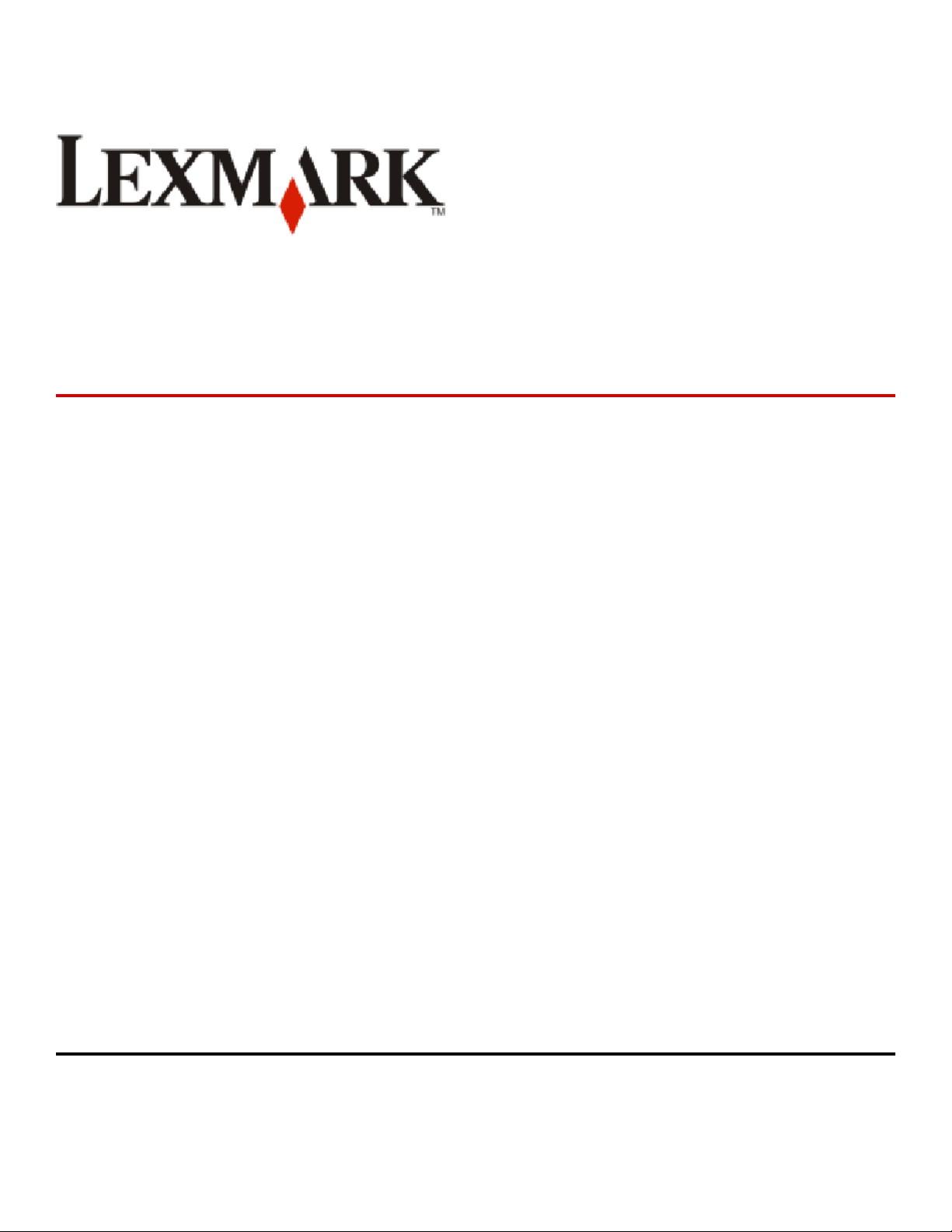
Многофункциональное
устройство 9300 Series
Руководство пользователя
Сентябрь 2006 года www.lexmark.com
Lexmark и Lexmark с изображением алмаза являются товарными знаками корпорации Lexmark International, Inc., зарегистрированными в США
и/или других странах.
Остальные товарные знаки являются собственностью соответствующих владельцев.
© Lexmark International, Inc., 2006
Все права защищены.
740 West New Circle Road
Lexington, Kentucky 40550
Page 2
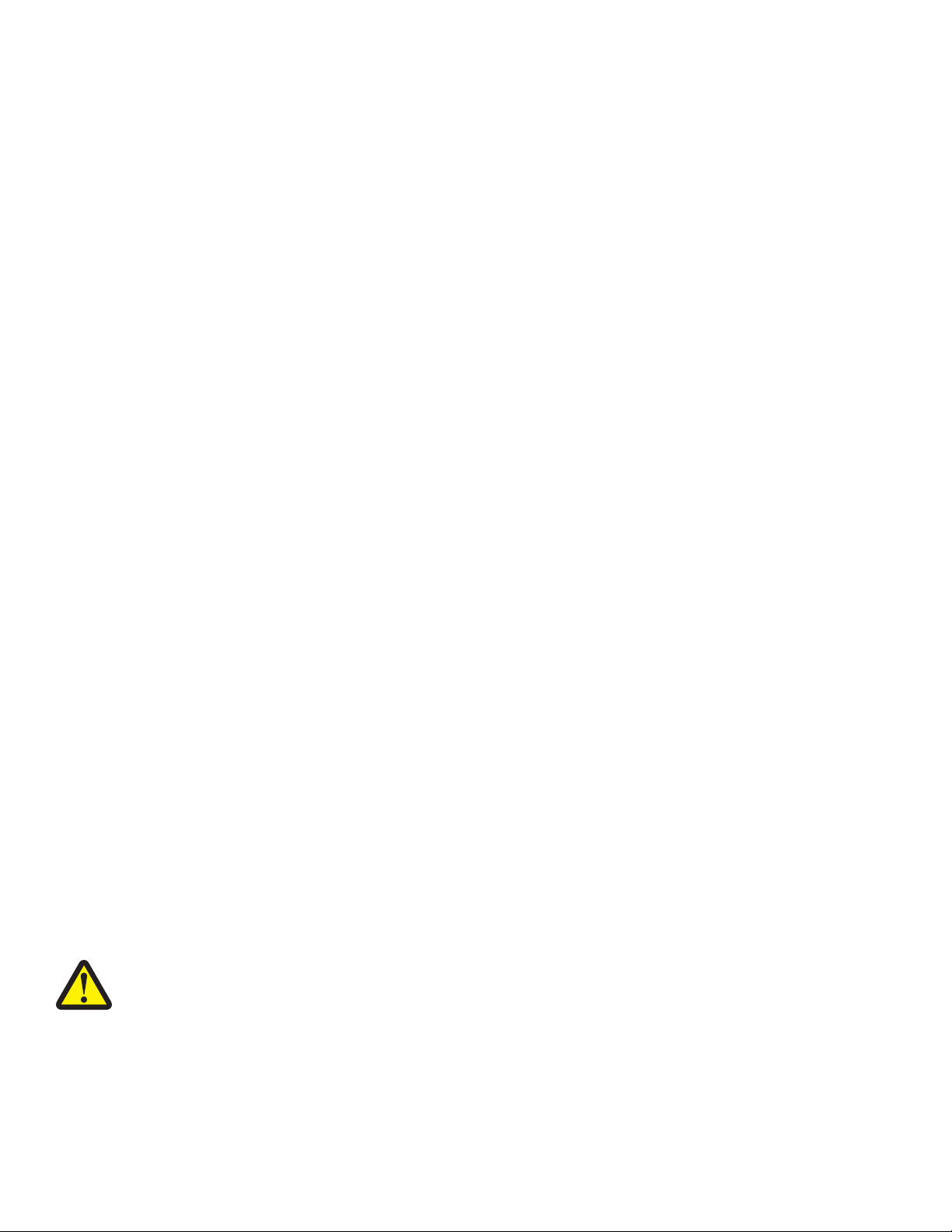
Сведения по безопасности
Используйте только блок и кабель питания, поставляемые с этим устройством, или поставляемые на замену блок и кабель питания, одобренные
изготовителем.
Подключайте кабель питания к правильно заземленной розетке, расположенной недалеко от устройства в легкодоступном месте.
При подключении устройства к телефонной сети общего пользования используйте только телекоммуникационный кабель 26 AWG (RJ-11) или
большего сечения.
Обслуживание и ремонт, не описанные в документации пользователя, должны производиться опытным специалистом.
Данный продукт соответствует мировым стандартам безопасности при использовании определенных компонентов Lexmark, что подтверждено
соответствующими тестами. Функции безопасности некоторых деталей не всегда могут быть очевидны. Lexmark не несет ответственности за
использование других комплектующих.
ПРЕДУПРЕЖДЕНИЯ
Запрещается устанавливать и использовать данное устройство рядом с водой или в местах с высокой влажностью.
Запрещается устанавливать и использовать данное устройство или выполнять электрические/кабельные подключения, например
кабель питания или телефонный кабель во время грозы.
Если к устройству подключен телефон, не используйте телефон для сообщения об утечке газа в непосредственной близости от
нее.
СОХРАНИТЕ ЭТИ ИНСТРУКЦИИ.
Замечание по операционной системе
Все функциональные возможности зависят от операционной системы. Для получения более подробного описания:
• Пользователи Windows - См. Руководство пользователя.
• Пользователи Macintosh - Если устройство поддерживает Macintosh, см. справку Mac, установленную вместе с программным
обеспечением принтера.
Page 3
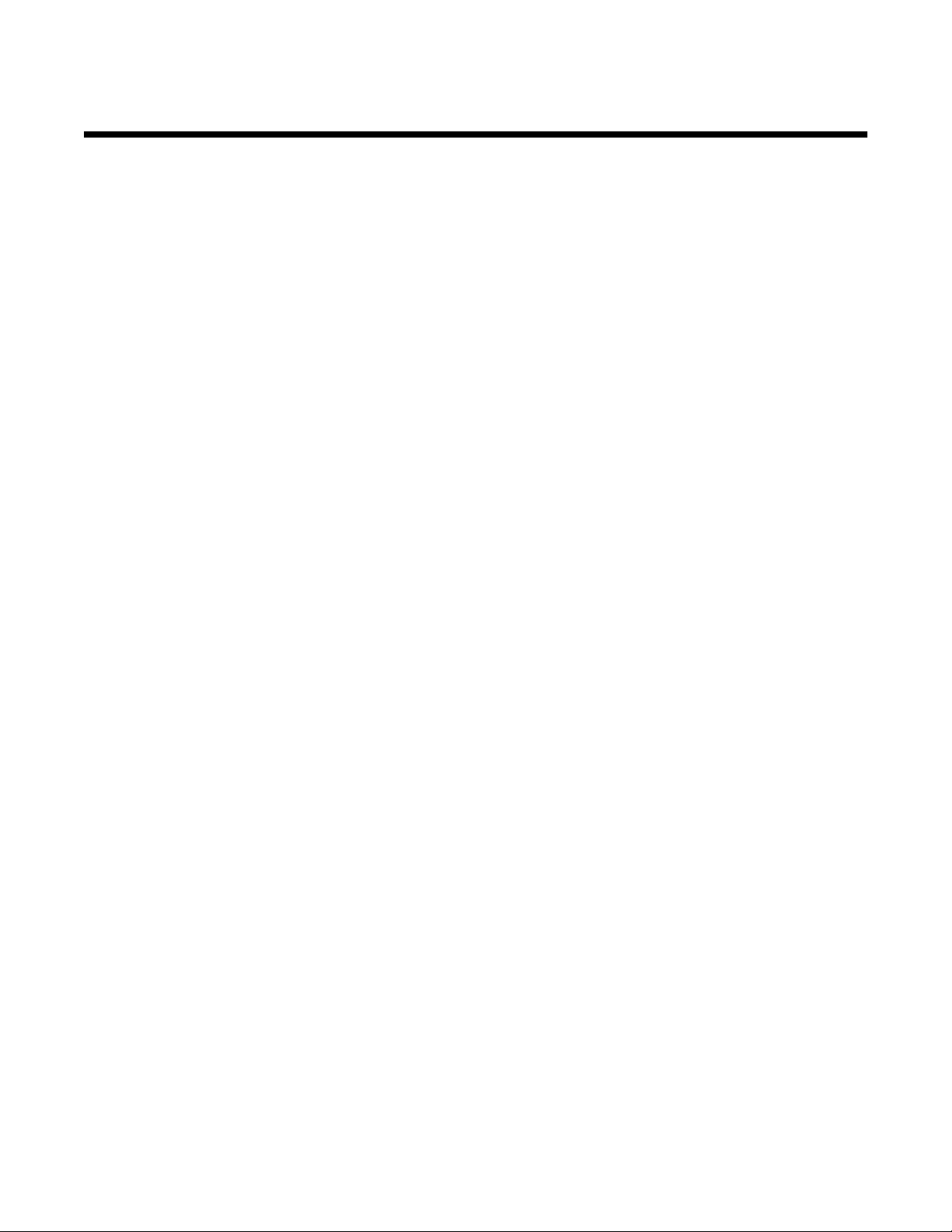
Содержание
Поиск информации о принтере..................................................................................11
Установка принтера......................................................................................................15
Проверка комплекта поставки..........................................................................................................15
Установка другого языка на панели управления............................................................................16
Регулировка дисплея для более удобного просмотра....................................................................18
Установка дополнительного лотка 2................................................................................................18
Подготовка принтера для работы с факсом....................................................................................19
Выбор подключения факса .........................................................................................................................19
Настройка принтера для отправки факса с компьютера с помощью набора инструментов для
быстрой работы ........................................................................................................................................20
Настройка принтера для использования функции факса без компьютера ...........................................20
Использование адаптера RJ11....................................................................................................................21
Подключение напрямую к телефонной розетке .......................................................................................24
Подключение напрямую к телефонной розетке в Германии...................................................................24
Подключение телефона...............................................................................................................................25
Подключение к автоответчику ...................................................................................................................26
Подключение к компьютеру с модемом.....................................................................................................28
Подключение принтера к сети...................................................................................30
Установка сетевых принтеров...........................................................................................................30
Подключение принтера к сети ....................................................................................................................30
Установка принтера в сети..........................................................................................................................30
Установка принтера на дополнительных сетевых компьютерах ............................................................30
Использование беспроводного сетевого соединения...............................................................................30
Использование соединения Ethernet...........................................................................................................31
Печать на общедоступном принтере ..........................................................................................................32
Советы по установке сетевого принтера.........................................................................................33
Назначение IP-адреса ..................................................................................................................................33
Поиск MAC-адреса........................................................................................................................................34
Поиск принтера или сервера печати, находящихся в удаленных подсетях...........................................34
Поиск и устранение неисправностей в беспроводных сетях..........................................................34
Неверный сетевой ключ...............................................................................................................................34
Принтеру не удается подключиться к сети ...............................................................................................34
Принтер настроен правильно, однако его не удается найти в сети........................................................35
Сетевой принтер не печатает .....................................................................................................................35
Поиск и устранение неисправностей в сети Ethernet......................................................................35
Настраиваемый принтер не отображается в списке принтеров, обнаруженных в сети.......................35
Не удается распечатать на сетевом принтере ..........................................................................................36
Знакомство с принтером.............................................................................................37
Детали принтера..................................................................................................................................37
3
Page 4
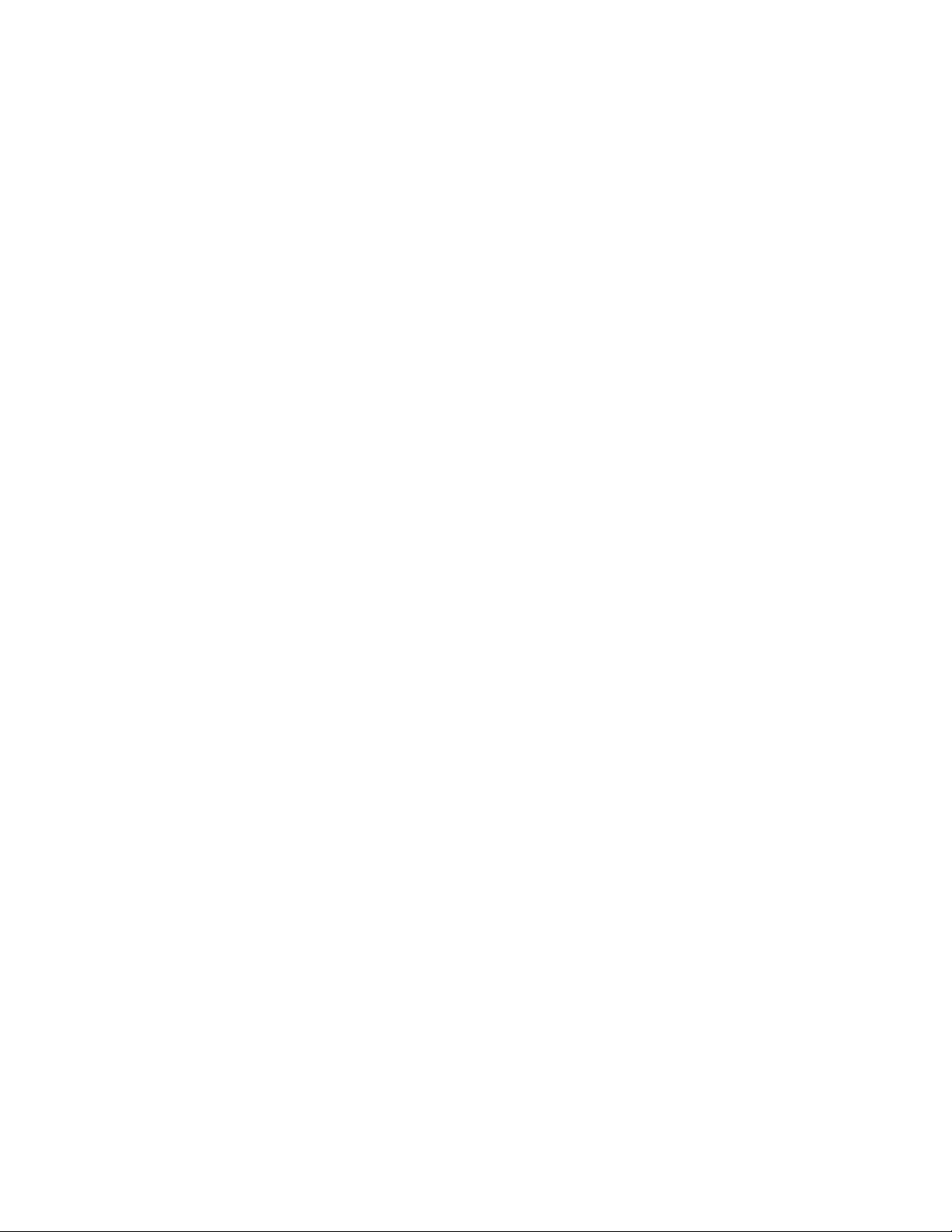
Использование кнопок на панели управления и меню.........................................41
Использование панели управления...................................................................................................41
Перемещение по меню панели управления......................................................................................45
Использование меню "Копировать" и "Режим копирования"........................................................47
Использование меню "Фото" и меню "Режим карты памяти"........................................................49
Использование меню "Печать файлов"............................................................................................53
Использование меню "Факс" и "Режим факса"...............................................................................55
Использование меню "Сканировать" и "Режим сканирования"....................................................56
Использование меню "Настройка"....................................................................................................57
Использование меню "Настройка" и подменю ..........................................................................................57
Использование подменю "Обращение с бумагой".....................................................................................60
Использование подменю "Изменение параметров принтера по умолчанию"........................................60
Подменю "Изменение параметров копирования по умолчанию"............................................................61
Использование подменю "Изменение параметров фото по умолчанию"...............................................62
Использование подменю "Изменение настроек по умолчанию для печати файла" .............................62
Использование подменю "Изменение параметров факса по умолчанию".............................................63
Использование подменю "Изменение параметров сканирования по умолчанию"................................65
Использование подменю "Изменение параметров Bluetooth по умолчанию" ........................................66
Использование подменю "Изменение параметров PictBridge по умолчанию" .......................................66
Печать списка параметров принтера .........................................................................................................67
Использование подменю "Настройка сети"...............................................................................................67
Использование меню "Обслуживание".............................................................................................69
Знакомство с программным обеспечением.............................................................72
Использование программного обеспечения принтера....................................................................72
Использование набора инструментов для быстрой работы...........................................................72
Использование Центра многофункциональных устройств.............................................................73
Открытие Центра многофункциональных устройств................................................................................73
Использование вкладки "Сканирование и копирование" ........................................................................74
Использование вкладки "Сохраненные изображения" ............................................................................75
Использование ссылки "Обслуживание/Устранение неисправностей"..................................................75
Использование Центра помощи.........................................................................................................76
Использование окна "Настройка печати"........................................................................................77
Открытие окна "Настройка печати" ...........................................................................................................77
Использование вкладок в окне "Параметры печати"...............................................................................78
Использование Фоторедактора.........................................................................................................78
Использование панели инструментов...............................................................................................79
Использование программы Fast Pics.................................................................................................80
Использование программы Fax Solutions..........................................................................................81
Загрузка бумаги и оригиналов документов.............................................................83
Загрузка бумаги в лоток 1..................................................................................................................83
Загрузка конвертов или фотобумаги формата 10 x 15 см (4 x 6 дюймов) в лоток 1...................85
Загрузка бумаги различных типов в лоток 1....................................................................................88
4
Page 5
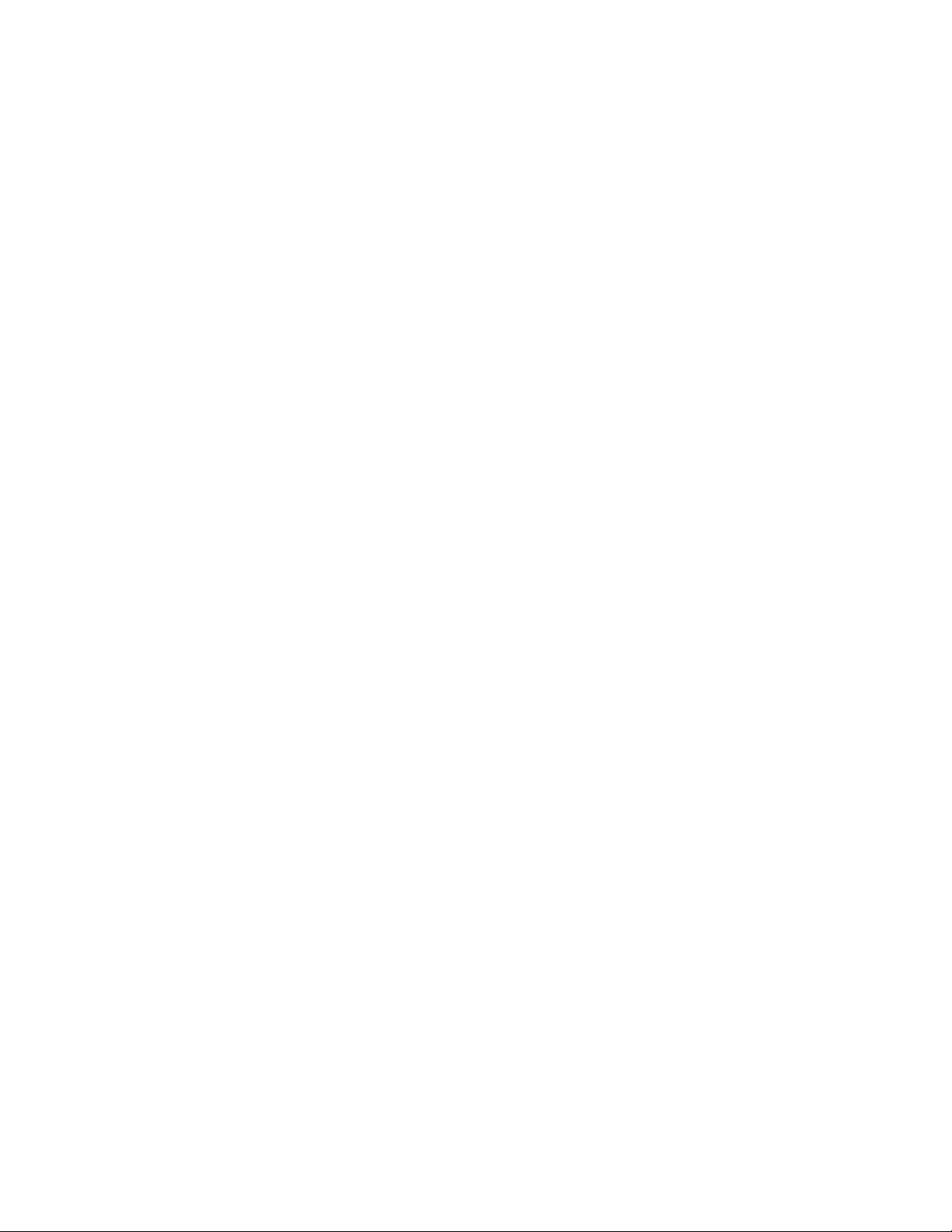
Использование устройства для подачи небольших материалов...................................................91
Загрузка бумаги в дополнительный лоток 2....................................................................................92
Загрузка оригиналов документов в устройство автоматической подачи.....................................95
Загрузка оригиналов документов на стекло сканера.....................................................................96
Использование функции связи лотков.............................................................................................97
Печать............................................................................................................................100
Печать документа.............................................................................................................................100
Печать нескольких копий документа..............................................................................................100
Печать веб-страниц...........................................................................................................................101
Печать фотографий или изображений с веб-страницы................................................................101
Печать файлов с карты памяти или флэш-диска..........................................................................102
Печать с разбором по копиям..........................................................................................................103
Печать, начиная с последней страницы (в обратном порядке)....................................................103
Печать нескольких страниц на одном листе бумаги.....................................................................104
Печать на прозрачных пленках.......................................................................................................104
Печать на конвертах.........................................................................................................................105
Печать карточек................................................................................................................................105
Печать транспаранта........................................................................................................................106
Печать на обеих сторонах бумаги (двусторонняя печать)............................................................107
Отмена задания на печать...............................................................................................................108
Работа с фотографиями.............................................................................................110
Открытие и управление фотографиями.........................................................................................110
Вставка карты памяти................................................................................................................................110
Вставка флэш-диска ..................................................................................................................................111
Перенос фотографий с устройства для хранения на компьютер с помощью программы Fast
Pics...........................................................................................................................................................112
Перенос фотографий с устройства для хранения на компьютер с помощью панели
управления..............................................................................................................................................112
Печать фотографий с помощью панели управления.....................................................................113
Просмотр или печать фотографий............................................................................................................113
Редактирование фотографий перед печатью .........................................................................................114
Просмотр слайдов на дисплее панели управления ................................................................................115
Печать всех фотографий ...........................................................................................................................115
Печать фотографий с цифровой камеры с использованием DPOF ......................................................115
Использование PictBridge-совместимой цифровой камеры для управления печатью
фотографий.............................................................................................................................................116
Печать фотографий с помощью компьютера.................................................................................117
Печать фотографий, хранящихся на устройстве памяти, с помощью программы Fast Pics ...............117
Печать фотографий, хранящихся на компьютере, с использованием набора инструментов для
быстрой работы ......................................................................................................................................118
Создание и печать альбома для фотографий или страницы альбома..................................................119
Добавление текстовых надписей на страницу с фотографиями ...........................................................119
Печать фотографий с использованием цветовых эффектов ................................................................120
5
Page 6
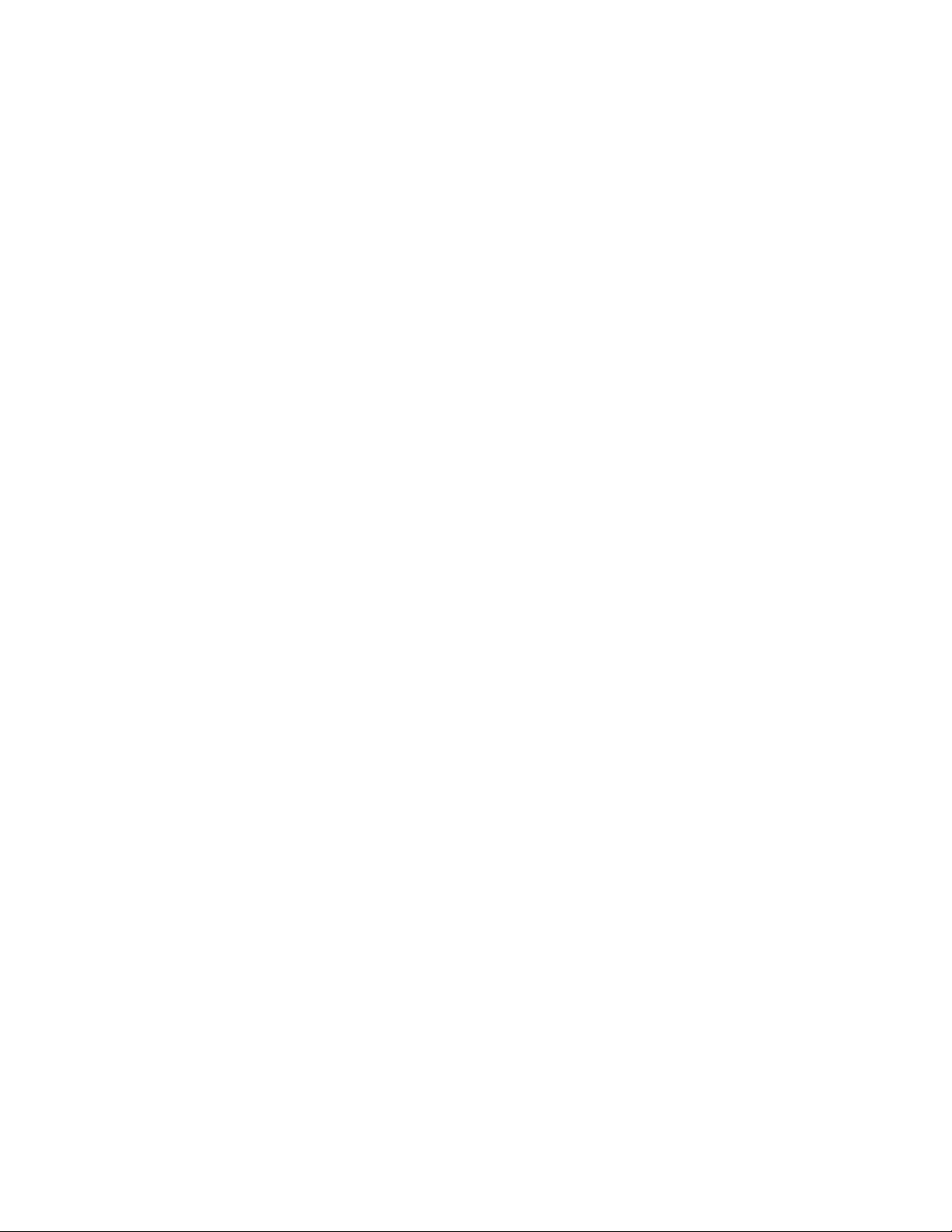
Использование технологии Bluetooth.....................................................................122
Установка адаптера Bluetooth.........................................................................................................122
Настройка режима Bluetooth............................................................................................................122
Печать с использованием Bluetooth.................................................................................................123
Копирование................................................................................................................125
Создание копии.................................................................................................................................125
Копирование фотографий................................................................................................................127
Копирование на обеих сторонах бумаги (двусторонняя печать)..................................................127
Разбор по копиям..............................................................................................................................128
Повтор изображения на одной странице........................................................................................129
Увеличение или уменьшение изображения....................................................................................129
Получение более светлой или темной копии.................................................................................130
Настройка качества копии...............................................................................................................130
Отмена задания копирования..........................................................................................................131
Сканирование..............................................................................................................132
Сканирование документа.................................................................................................................132
Настройка параметров сканирования с помощью компьютера...................................................133
Сканирование документов или изображений для отправки по электронной почте..................134
Сканирование текста для редактирования...................................................................................134
Сканирование изображений для редактирования........................................................................135
Сканирование четких изображений из журналов и газет............................................................136
Сканирование на компьютер по сети..............................................................................................136
Отмена задания на сканирование...................................................................................................137
Работа с факсом..........................................................................................................139
Отправка факса................................................................................................................................139
Ввод номера факса ....................................................................................................................................139
Отправка факса с помощью панели управления ....................................................................................142
Передача факса с компьютера .................................................................................................................142
Отправка группового факса в заданное время.......................................................................................143
Отправка факса с одновременным прослушиванием абонента (Набор без трубки) ..........................144
Прием факса......................................................................................................................................144
Автоматический прием факса...................................................................................................................144
Прием факса с помощью автоответчика .................................................................................................144
Прием факса вручную ................................................................................................................................145
Использование услуги Caller ID .................................................................................................................145
Переадресация факсов....................................................................................................................146
Включение автоответа.....................................................................................................................147
Печать отчетов по операциям факса..............................................................................................147
Настройка номеров быстрого набора.............................................................................................147
6
Page 7
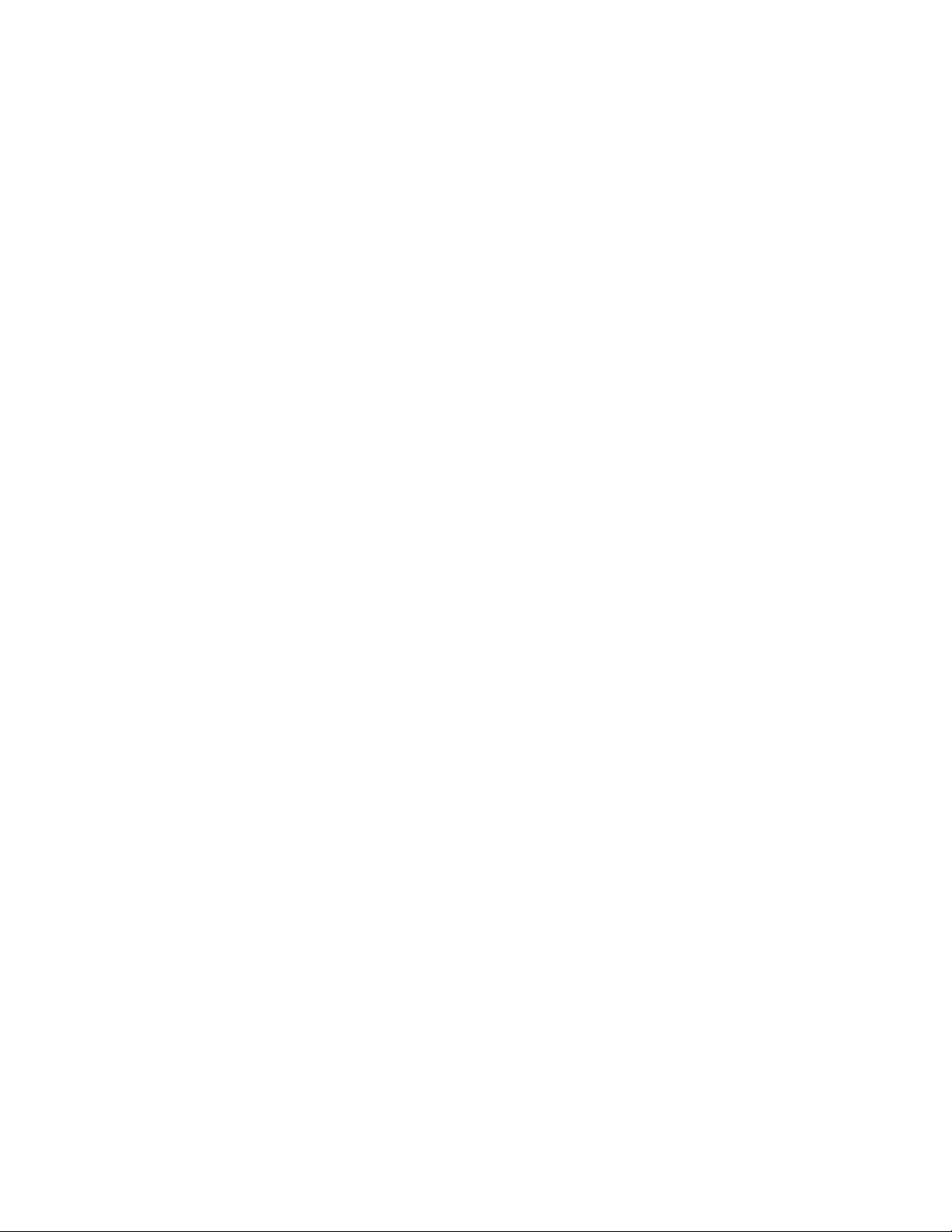
Использование телефонного справочника....................................................................................148
Настройка параметров набора........................................................................................................149
Настройка префикса набора .....................................................................................................................149
Настройка отличительного звонка ...........................................................................................................149
Настройка числа звонков до автоматического приема факса..............................................................150
Настройка факса после АТС .....................................................................................................................150
Настройка параметров факса.........................................................................................................151
Настройка параметров с помощью программы настройки факса.........................................................151
Настройка нижнего колонтитула факса ..................................................................................................152
Создание титульной страницы факса с помощью панели управления.................................................153
Создание титульной страницы факса с использованием набора инструментов для быстрой
работы .....................................................................................................................................................153
Блокировка нежелательных изменений параметров факса..................................................................154
Блокировка нежелательных факсов........................................................................................................154
Обслуживание принтера............................................................................................156
Замена картриджей..........................................................................................................................156
Извлечение использованного картриджа ................................................................................................156
Установка картриджей ..............................................................................................................................156
Обеспечение лучшего качества печати..........................................................................................158
Улучшение качества печати......................................................................................................................158
Юстировка картриджей .............................................................................................................................159
Прочистка сопел картриджей ...................................................................................................................159
Протирка сопел и контактов картриджей ...............................................................................................160
Хранение картриджей......................................................................................................................160
Чистка стекла сканера.....................................................................................................................161
Заказ принадлежностей...................................................................................................................161
Снятие принтера с лотка 2...............................................................................................................162
Использование картриджей Lexmark..............................................................................................162
Повторная заправка картриджа......................................................................................................163
Утилизация продуктов Lexmark.......................................................................................................163
Поиск и устранение неисправностей......................................................................164
Поиск и устранение неисправностей при установке.....................................................................164
Сообщения на дисплее отображаются на другом языке .......................................................................164
Установка даты и времени ........................................................................................................................166
Не горит кнопка питания............................................................................................................................167
Не устанавливается программное обеспечение......................................................................................167
Страница не распечатывается ..................................................................................................................168
Принтер не распознает дополнительный лоток 2...................................................................................169
Модуль дуплекса работает неправильно.................................................................................................170
Не удается выполнить печать с цифровой камеры с использованием интерфейса PictBridge..........170
Поиск и устранение неисправностей при печати...........................................................................170
Улучшение качества печати......................................................................................................................170
Низкое качество печати текста и графики..............................................................................................172
Плохое качество печати по краям страницы...........................................................................................173
Низкая скорость печати.............................................................................................................................174
7
Page 8
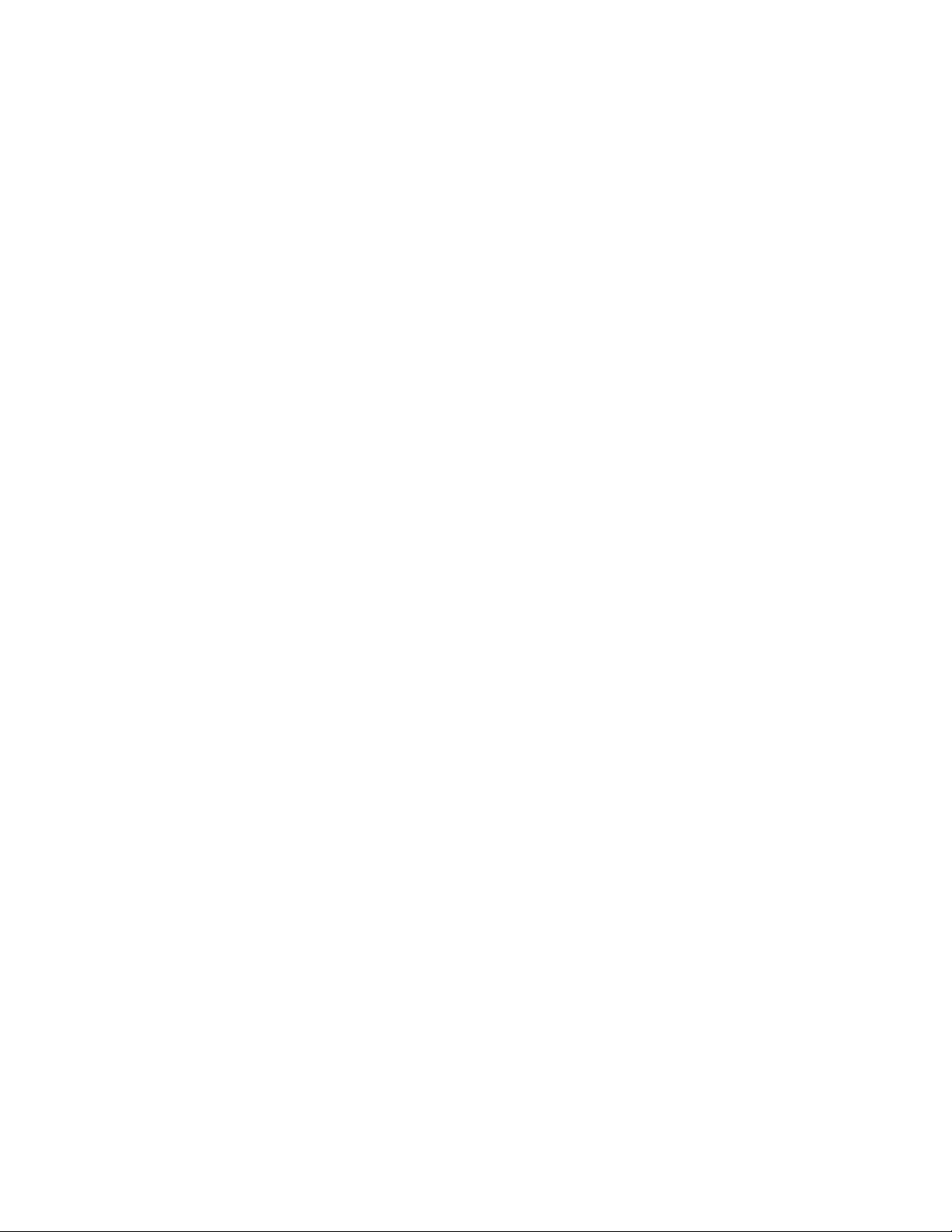
Документ или фотография распечатываются не полностью.................................................................174
При использовании PictBridge-совместимой цифровой камеры фотография размером
4 x 6 дюймов (10 x 15 см) распечатывается не полностью ................................................................175
Невозможно выполнить печать с флэш-диска ........................................................................................176
Не удается распечатать с устройства Bluetooth......................................................................................176
Поиск и устранение неисправностей при копировании................................................................177
Копировальное устройство не отвечает ..................................................................................................177
Блок сканера не закрывается...................................................................................................................177
Низкое качество копирования ..................................................................................................................178
Документ или фотография копируются не полностью ...........................................................................178
Поиск и устранение неисправностей при сканировании...............................................................179
Сканер не отвечает ....................................................................................................................................179
Неудачная попытка сканирования ...........................................................................................................179
Сканирование выполняется очень медленно или приводит к "зависанию" компьютера ..................180
Низкое качество отсканированного изображения..................................................................................180
Документ или фотография сканируются не полностью .........................................................................181
Не удается выполнить сканирование в приложение ..............................................................................181
Не удается выполнить сканирование на компьютер по сети ................................................................181
Поиск и устранение неисправностей при работе с факсом..........................................................181
Не удается отправить или принять факс .................................................................................................181
Факсы передаются, но не принимаются...................................................................................................184
Факсы принимаются, но не передаются...................................................................................................185
Принтер принимает пустой факс ..............................................................................................................186
Принят факс плохого качества .................................................................................................................187
Данные о вызываемом абоненте не отображаются................................................................................188
Поиск и устранение неисправностей при застревании и неправильной подаче бумаги...........188
В принтере застряла бумага......................................................................................................................188
Застряла бумага в устройстве автоматической подачи.........................................................................188
Застревание бумаги в модуле дуплекса ..................................................................................................189
Застревание бумаги в лотке 1 или дополнительном лотке 2.................................................................191
Застревание бумаги в устройстве для подачи небольших материалов................................................192
Неправильная подача бумаги или специальных материалов.................................................................193
Принтер не выполняет подачу бумаги, печать на конвертах или специальной бумаге ......................194
Застревание бумаги для транспаранта ....................................................................................................195
Устранение неисправностей карты памяти....................................................................................195
Не удается вставить карту памяти...........................................................................................................195
При вставке карты памяти ничего не происходит ..................................................................................196
Сообщения об ошибках.....................................................................................................................196
Сообщения об общих ошибках...................................................................................................................196
Сообщения об ошибках, относящиеся к загрузке бумаги и оригиналов документов..........................197
Сообщения об ошибках, относящиеся к картриджам.............................................................................199
Сообщения об ошибках, относящиеся к факсам.....................................................................................203
Восстановление заводских настроек по умолчанию....................................................................208
Удаление и повторная установка программного обеспечения....................................................209
8
Page 9
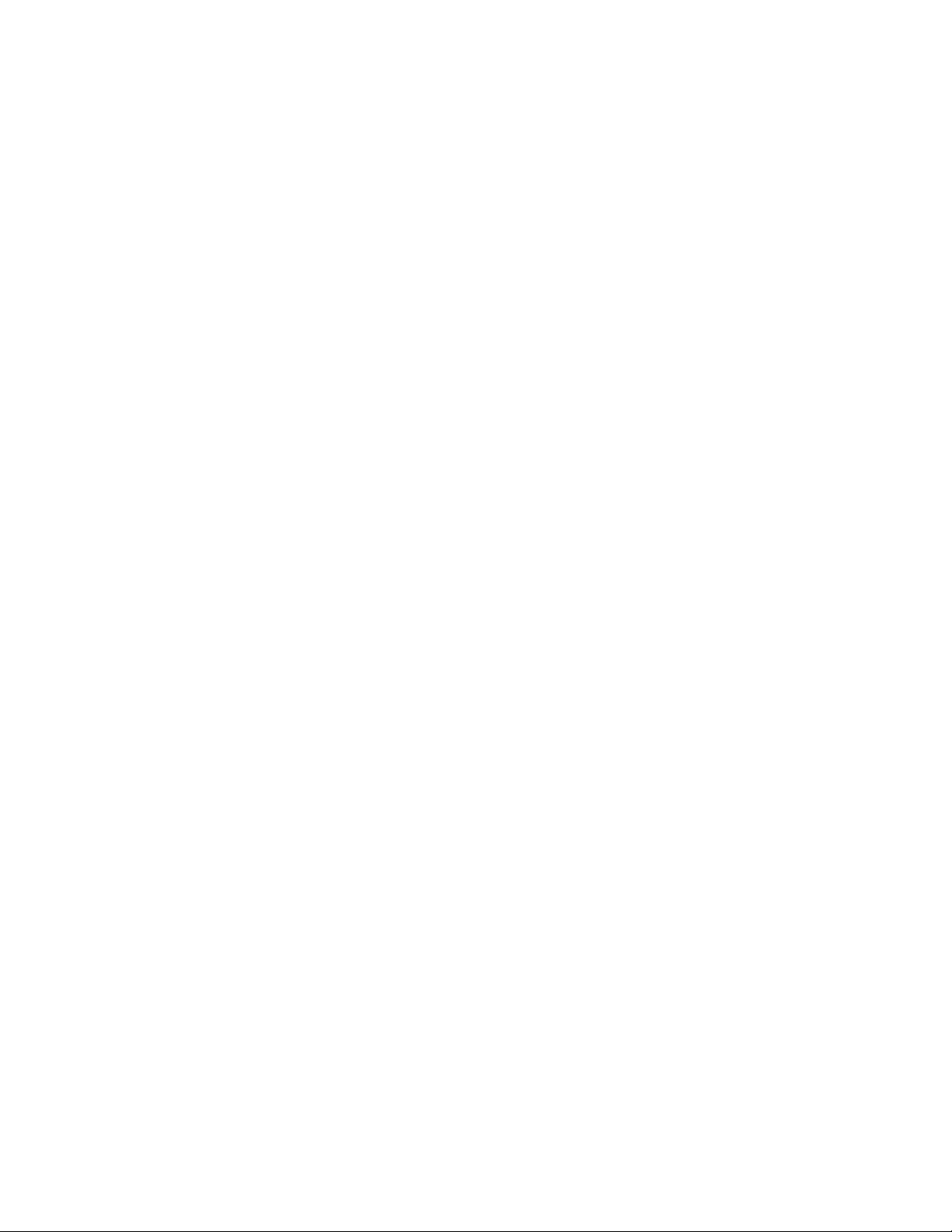
Декларации...................................................................................................................210
Замечание к изданию.......................................................................................................................210
Потребляемая мощность..................................................................................................................213
Указатель......................................................................................................................215
9
Page 10
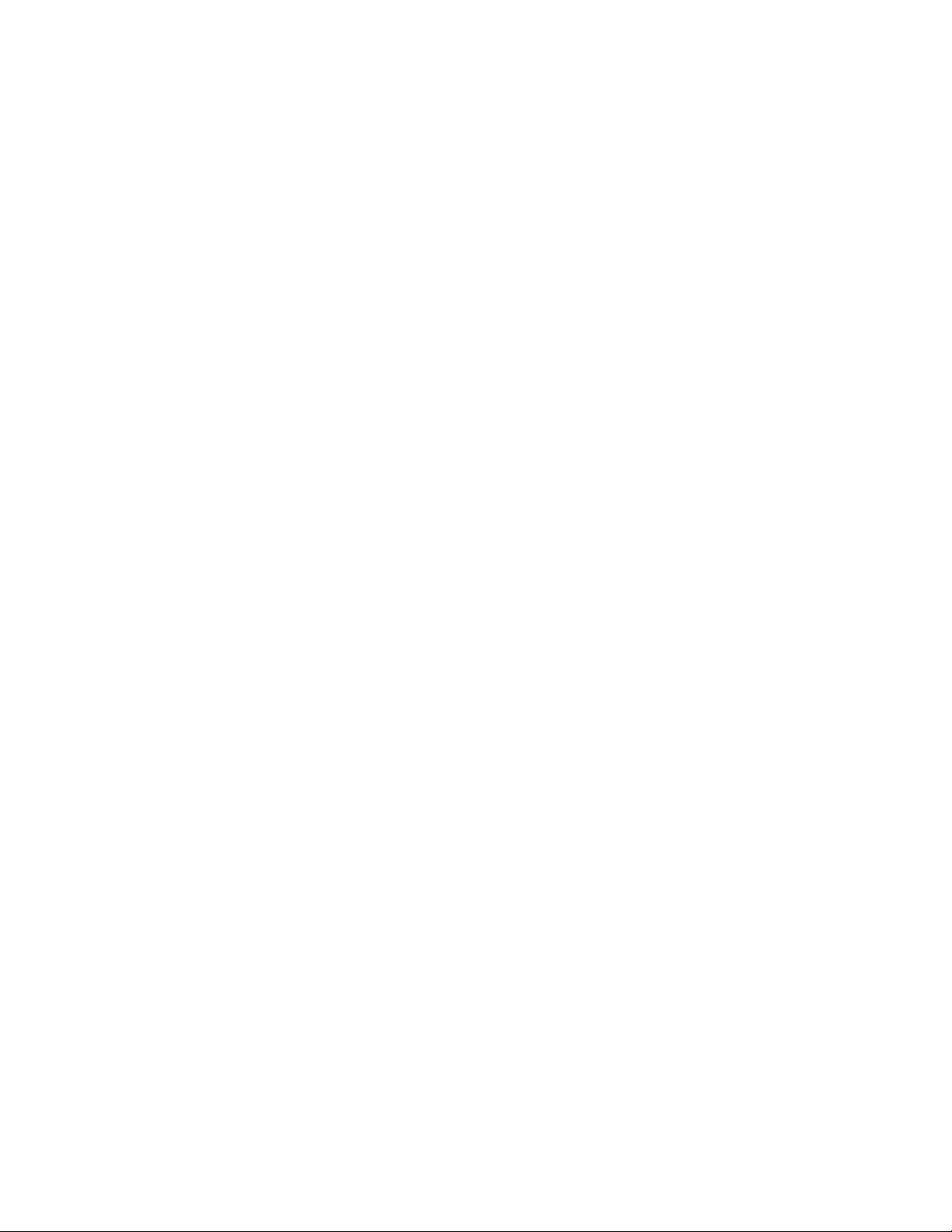
10
Page 11
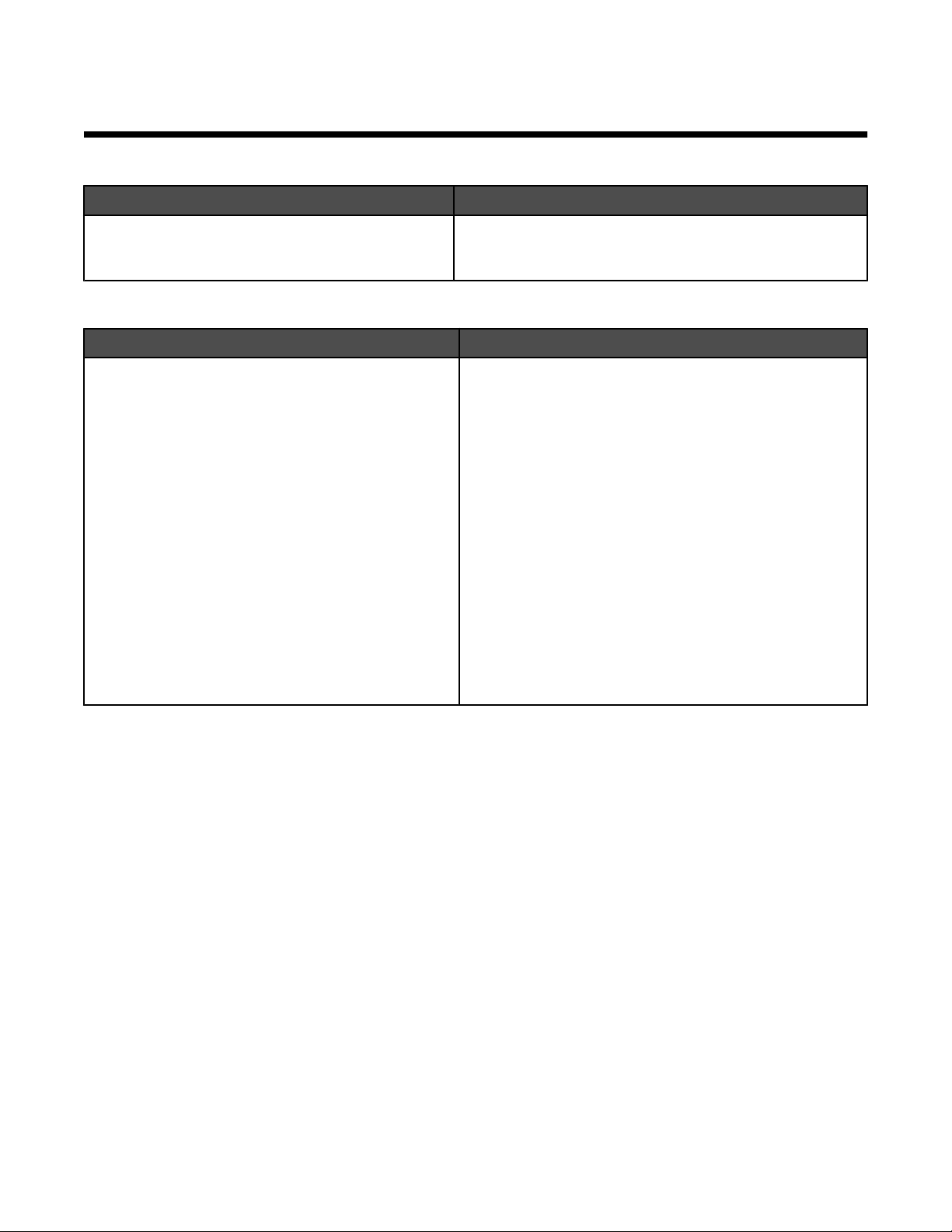
Поиск информации о принтере
Инструкции по установке
Описание Где искать
В инструкциях по установке описана процедура
установки принтера. Следуйте указаниям для
необходимого варианта установки.
Инструкции по установке входят в комплект поставки
принтера. Их также можно найти на веб-узле Lexmark
www.lexmark.com.
Брошюра Приступая к работе или Решения по установке
Описание Где искать
В брошюре Приступая к работе приведены
инструкции по установке оборудования и
программного обеспечения (в операционных
системах Windows), а также основные инструкции
по использованию принтера.
Примечание. Если принтер поддерживает операционные системы Macintosh, см. справку Mac:
Этот документ входит в комплект поставки принтера.
Его также можно найти на веб-узле Lexmark
www.lexmark.com.
1 На рабочем столе “Finder” дважды нажмите на
папку Lexmark 9300 Series.
2 Дважды нажмите на значок Help принтера.
В брошюре Решения по установке показано, как
можно устранить ошибки при установке принтера.
Примечание. Эти документы поставляются не со
всеми принтерами. Если в комплект поставки
вашего устройства не входит брошюра Приступая
к работе или Решения по установке, см.
Руководство пользователя.
11
Page 12
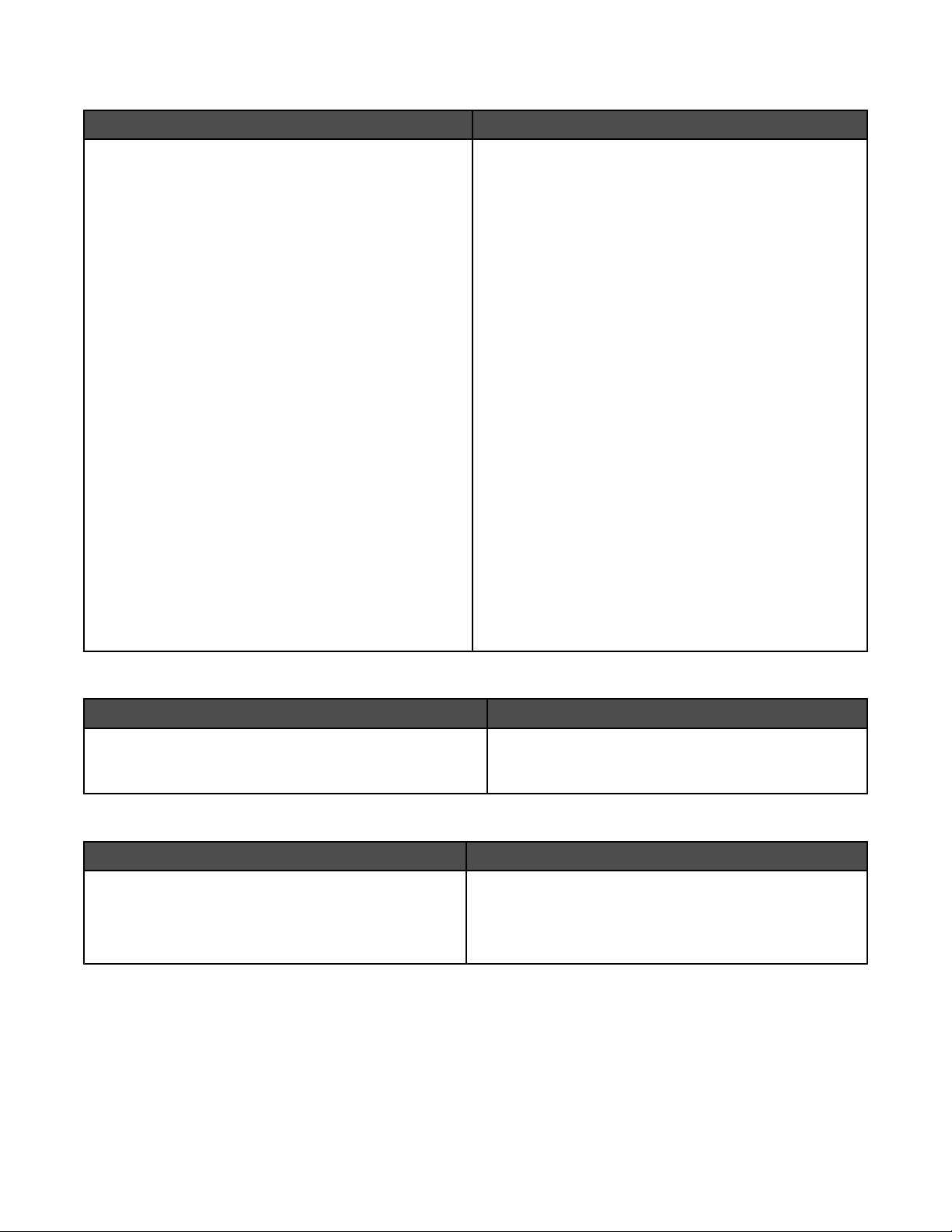
Руководство пользователя
Описание Где искать
Руководство пользователя содержит указания по
использованию принтера, а также другую информацию, например:
• Использование программного обеспечения (в
операционных системах Windows)
• Загрузка бумаги
• Печать
• Работа с фотографиями
• Сканирование (если поддерживается
принтером)
• Копирование (если поддерживается принтером)
• Работа с факсом (если поддерживается
принтером)
• Обслуживание принтера
• Подключение принтера к сети (если поддержи-
вается принтером)
• Устранение неисправностей при печати, копиро-
вании, сканировании, работе с факсом, застревании и неправильной подаче бумаги.
Примечание. Если принтер поддерживает операционные системы Macintosh, см. справку Mac:
1 На рабочем столе “Finder” дважды нажмите на
папку Lexmark 9300 Series.
2 Дважды нажмите на значок Help принтера.
При установке программного обеспечения принтера
устанавливается Руководство пользователя.
1 Нажмите Пуск ª Программы или Все
программы ª Lexmark 9300 Series.
2 Выберите Просмотреть руководство пользо-
вателя Lexmark.
Если ссылка на Руководство пользователя отсутствует на рабочем столе, выполните следующие
указания:
1 Вставьте компакт-диск.
Появится экран программы установки.
Примечание. Если необходимо, нажмите Пуск
ª Выполнить, а затем введите D:\setup, где D
соответствует букве дисковода CD-ROM.
2 Выберите Руководство пользователя.
Этот документ также можно найти на веб-узле
Lexmark www.lexmark.com.
Справка
Описание Где искать
Справка содержит указания по использованию
программного обеспечения, если принтер подключен к
компьютеру.
Открыв программу Lexmark, нажмите Help, Tips ª
Help или Help ª Help Topics.
Центр помощи Lexmark
Описание Где искать
Программа Центр помощи Lexmark находится на
прилагаемом компакт-диске. Она устанавливается
вместе с другим программным обеспечением, если
принтер подключен к компьютеру.
Чтобы открыть Центр помощи Lexmark:
1 Нажмите Пуск ª Программы или Все
программы ª Lexmark 9300 Series.
2 Выберите Центр помощи Lexmark.
12
Page 13
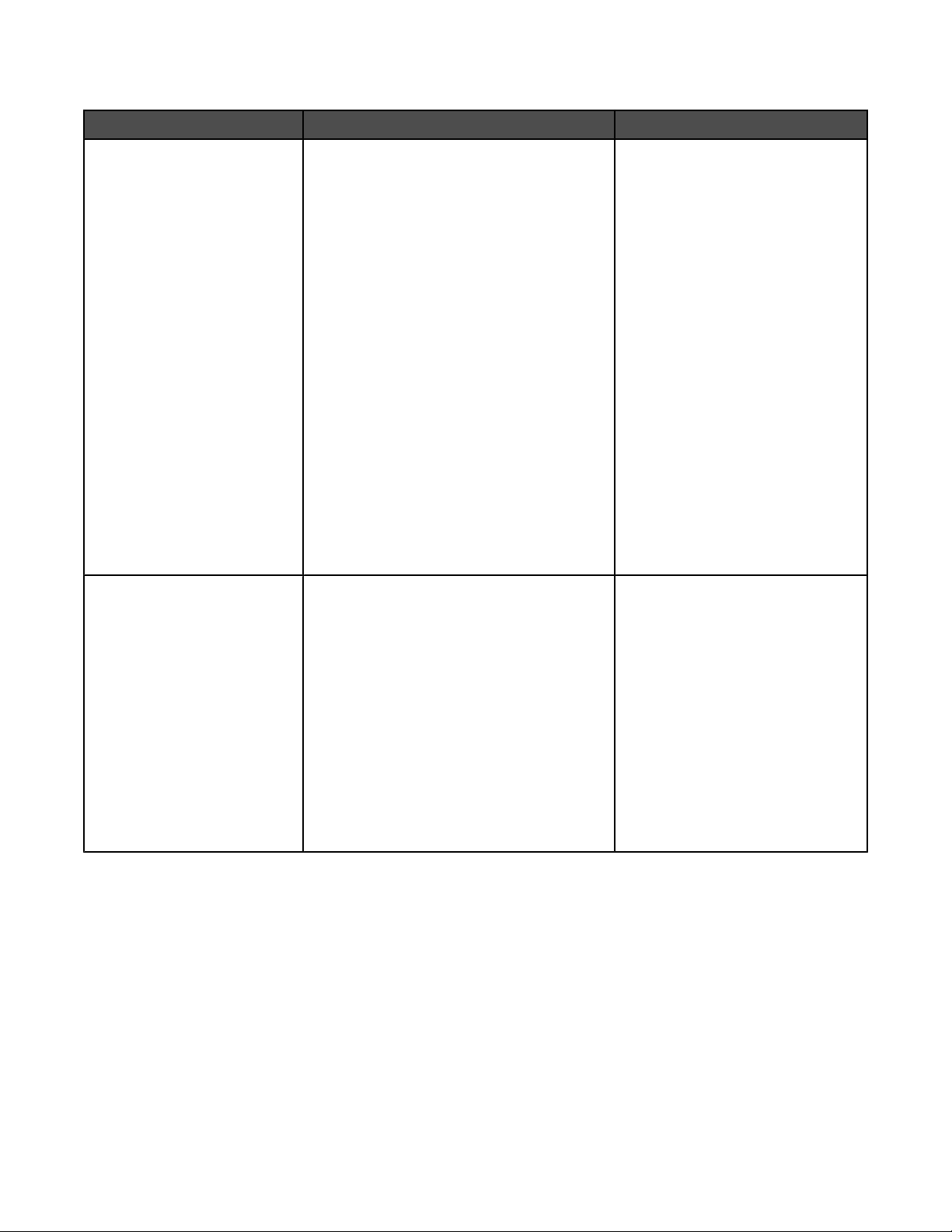
Техническая поддержка
Описание Где искать (Северная Америка) Где искать (остальные страны)
Поддержка по телефону
Поддержка по
электронной почте
Позвоните по телефону:
• США: 1-800-332-4120
Понедельник-пятница
(8:00 -23:00 восточное время США)
Суббота (12:00-18:00 восточное время
США)
• Канада: 1-800-539-6275
Понедельник-пятница
(8:00 -23:00 восточное время США)
Суббота (12:00-18:00 восточное время
США)
• Мексика: 001-888-377-0063
Понедельник-пятница
(8:00 -20:00 восточное время США)
Примечание. Номера телефонов и время
работы службы поддержки могут
изменяться без предварительного уведомления. Самый последний список
имеющихся номеров телефонов можно
найти в распечатанной гарантии, которая
прилагается к принтеру.
Для получения поддержки по
электронной почте посетите веб-узел:
www.lexmark.com.
1 Выберите CUSTOMER SUPPORT.
2 Выберите Technical Support.
3 Выберите семейство принтеров.
4 Выберите модель принтера.
5 В разделе Support Tools выберите e-
Mail Support.
6 Заполните форму и нажмите Submit
Request.
Номера телефонов и часы
поддержки могут отличаться, в
зависимости от страны или
региона.
Посетите веб-узел
www.lexmark.com. Выберите
страну или регион, а затем
выберите ссылку Customer
Support.
Примечание. Для получения
дополнительных сведений об
обращении в Lexmark см. распечатанную гарантию, которая
прилагается к принтеру.
Поддержка по электронной почте
зависит от страны или региона и
в некоторых случаях может не
предоставляться.
Посетите веб-узел
www.lexmark.com. Выберите
страну или регион, а затем
выберите ссылку Customer
Support.
Примечание. Для получения
дополнительных сведений об
обращении в Lexmark см. распечатанную гарантию, которая
прилагается к принтеру.
13
Page 14
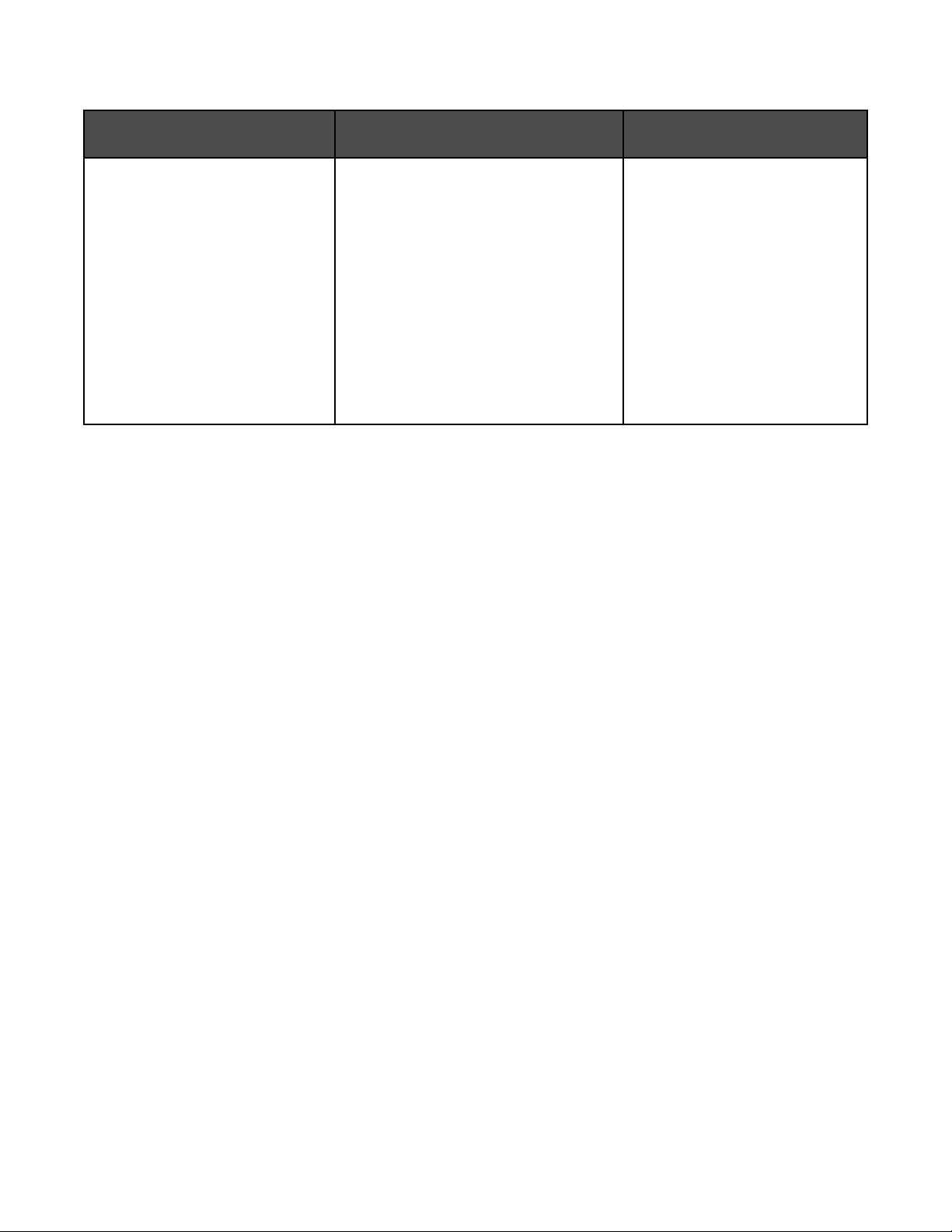
Ограниченная гарантия
Описание Где искать (США) Где искать (остальные
страны)
Сведения по ограниченной
гарантии
Lexmark International, Inc.
предоставляет ограниченную
гарантию, что данный принтер не
будет содержать дефектов,
связанных с материалами и
производством, в течение 12
месяцев с исходной даты
покупки.
Чтобы просмотреть ограничения и
условия этой ограниченной гарантии,
см. Положение об ограниченной
гарантии, прилагаемое к этому
принтеру, или посетите веб-узел
www.lexmark.com.
1 Выберите CUSTOMER SUPPORT.
2 Выберите Warranty Information.
3 В разделе Statement of Limited
Warranty выберите Inkjet &
All-In-One Printers.
Данные гарантии зависят от
страны или региона. См. распечатанную гарантию, которая
прилагается к принтеру.
4 Прокрутите веб-страницу для
просмотра гарантии.
Укажите следующие сведения (которые имеются в чеке продавца и на задней панели принтера) и будьте
готовы предоставить их при обращении в службу поддержки. Эти сведения помогут быстрее ответить на
вопрос:
• Номер модели
• Серийный номер
• Дата покупки
• Место покупки
14
Page 15
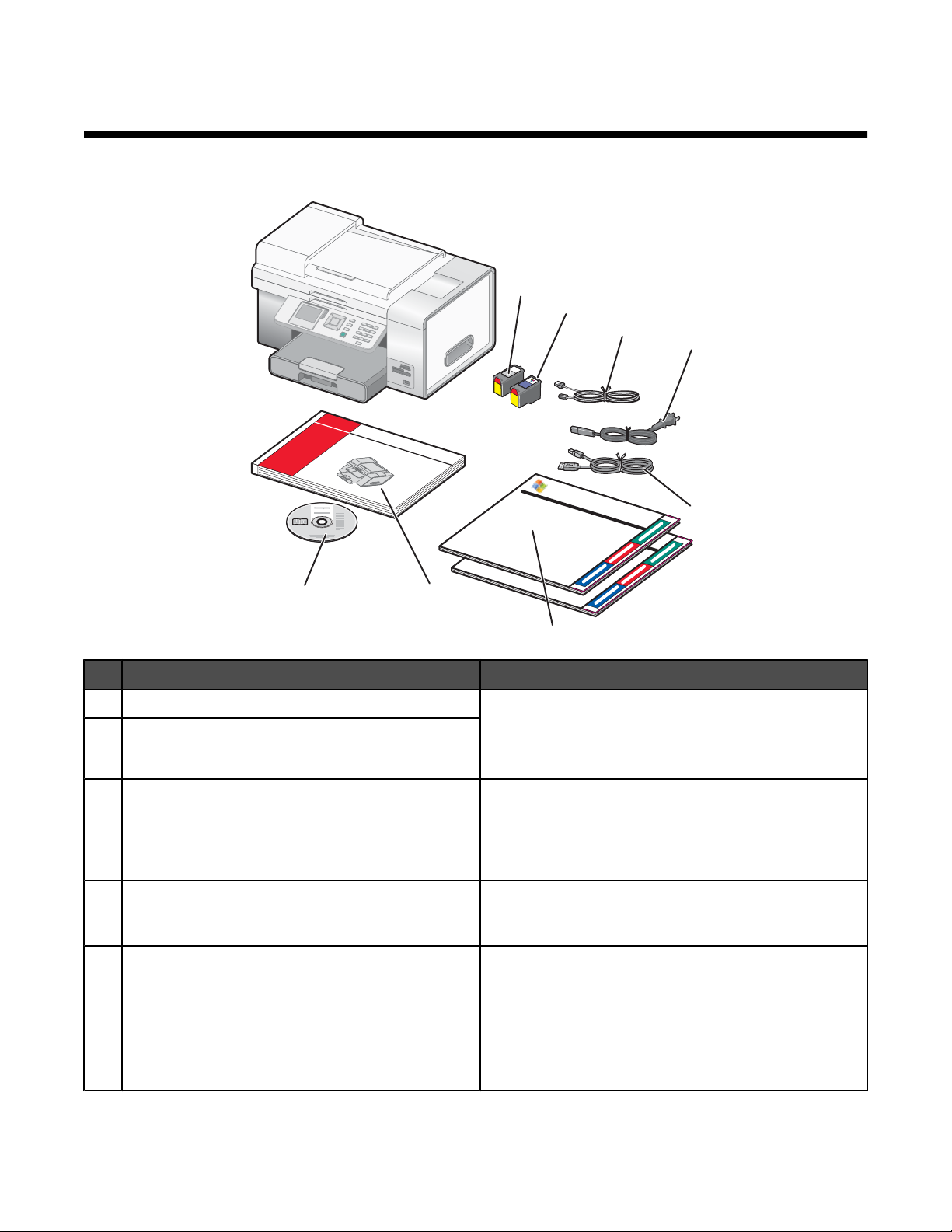
Установка принтера
1
2
3
4
5
7
8
6
Проверка комплекта поставки
Наименование Описание
Черный картридж Картриджи, которые устанавливаются в принтер.
1
Цветной картридж
2
Телефонный кабель Используйте для работы с факсом. Чтобы получить
3
Кабель питания Подключение к порту питания на задней панели
4
Временный кабель для настройки беспроводной
5
сети
Примечание. В зависимости от приобретенного
устройства комбинации картриджей могут быть
различными.
дополнительные сведения о подключении этого
кабеля, см. раздел “Выбор подключения факса” на
стр. 19. Телефонный кабель может отличаться от
показанного на рисунке.
принтера. Кабель питания может отличаться от
показанного на рисунке.
Используется для настройки беспроводного соединения принтера.
Примечание. Если подключение принтера выполняется с использованием процедуры настройки
проводной сети, можно использовать сетевой
кабель, приобретаемый отдельно. Сетевой кабель
иногда называют кабелем Ethernet.
15
Page 16
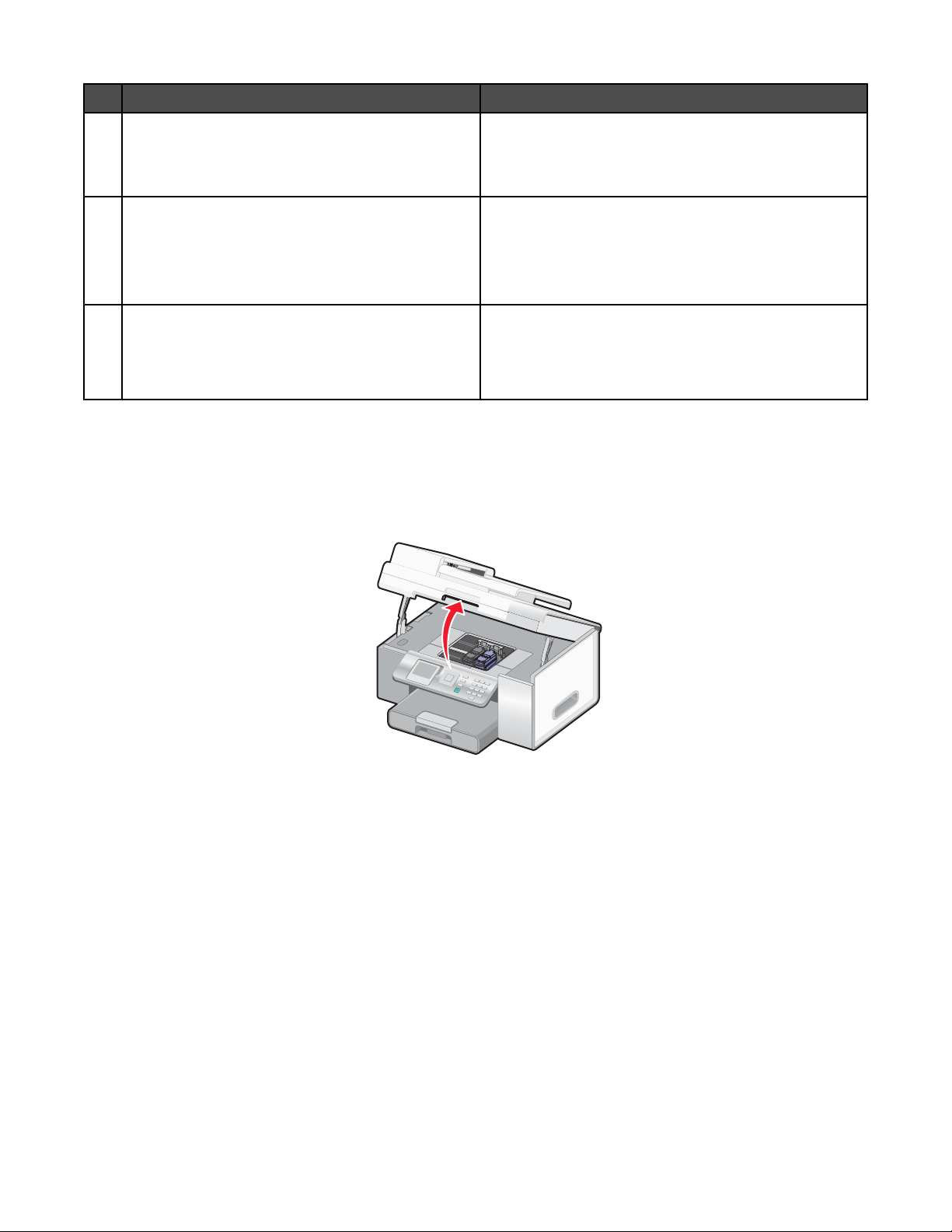
Наименование Описание
Указания по установке
6
Руководство пользователя или Решения по
7
установке
Компакт-диск с программным обеспечением
8
Инструкции по установке принтера для операционных систем Windows и Macintosh. Приведены
инструкции для трех способов подключения: беспроводное, USB и проводное.
Печатная брошюра, которая служит в качестве
руководства.
Примечание. Руководство пользователя можно
найти на установочном компакт-диске, прилагаемом
к принтеру.
• Установка программного обеспечения принтера
• Справка
• Руководство пользователя в электронном
формате
Установка другого языка на панели управления
Эти инструкции применяются только в том случае, если к принтеру прилагаются дополнительные накладки
на панель управления на других языках.
1 Поднимите блок сканера.
16
Page 17
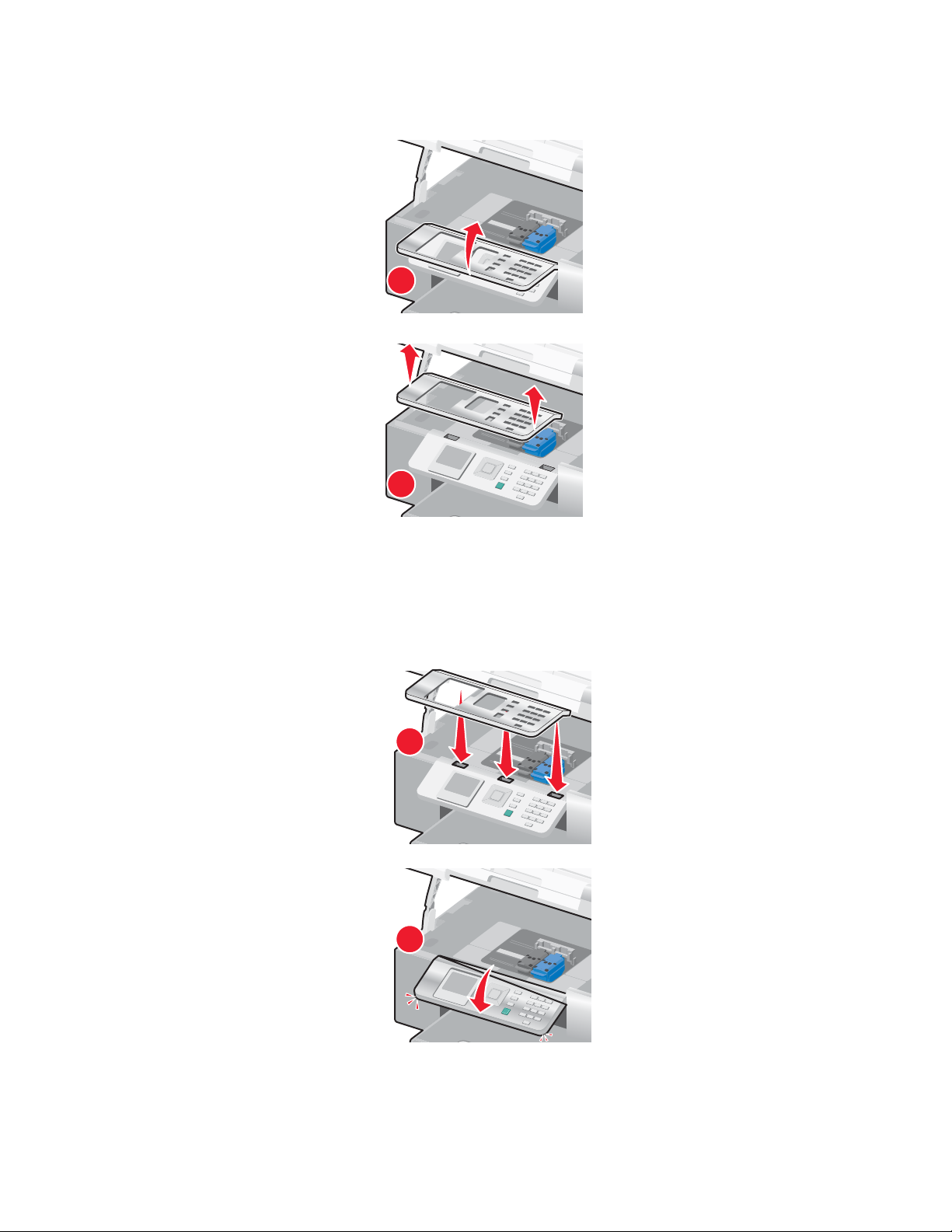
2 Возьмите панель управления за переднюю часть. Поднимите и поверните, чтобы снять ее (если она
1
2
1
2
установлена).
3 Выберите панель управления для нужного языка.
4 Совместите выступы на панели управления с отверстиями на принтере. Панель управления находится
под углом.
5 Немного опустите панель управления спереди. Нажмите на панель управления, чтобы она
защелкнулась на месте.
17
Page 18
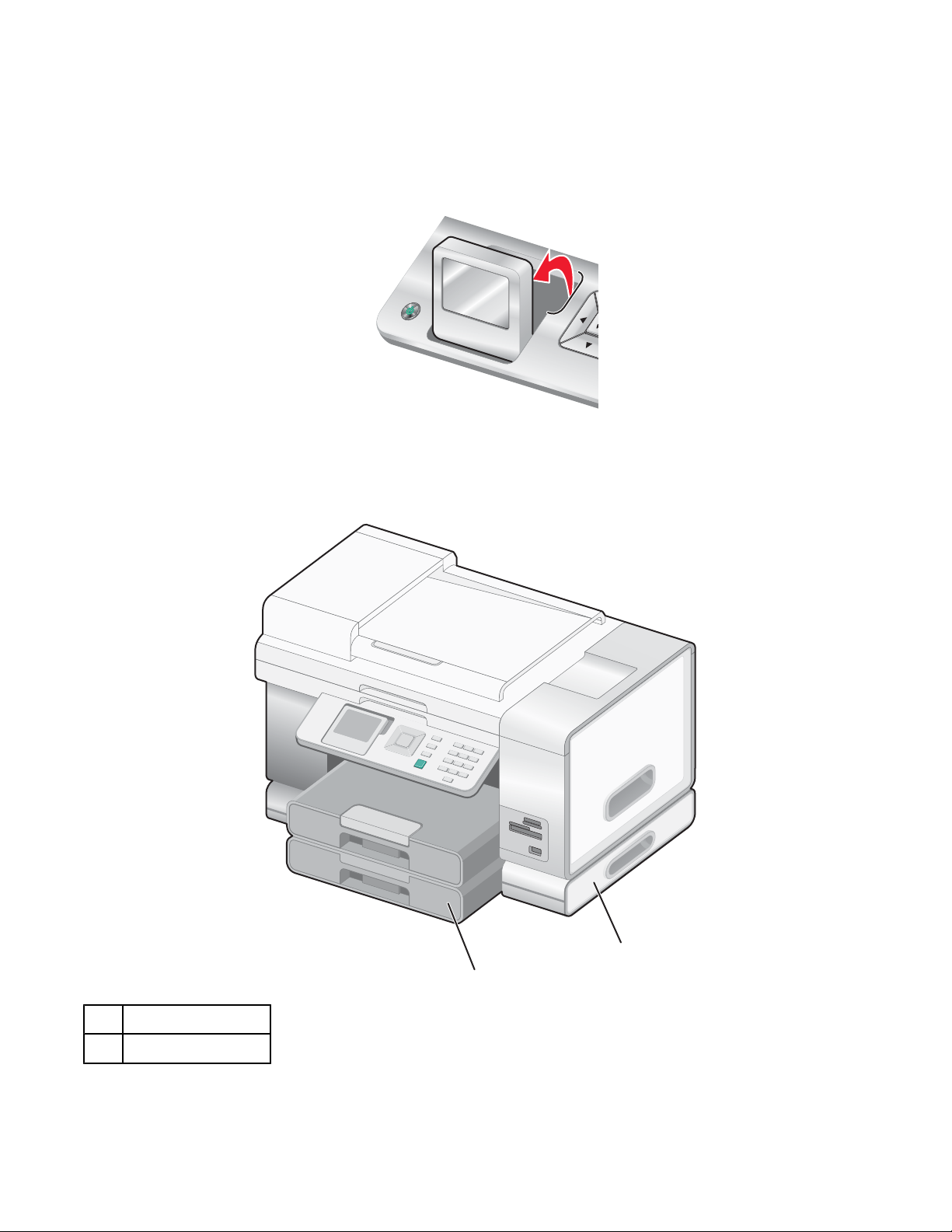
Регулировка дисплея для более удобного просмотра
1
2
Для более удобного просмотра можно наклонить дисплей панели управления.
1 Подцепите дисплей снизу, используя специальный паз.
2 Наклоните дисплей вперед, установив таким образом удобное для просмотра положение.
Установка дополнительного лотка 2
Чтобы увеличить количество бумаги, которое можно загружать в принтер, можно приобрести и установить
дополнительный лоток 2.
Основание лотка 2
1
Лоток 2
2
18
Page 19
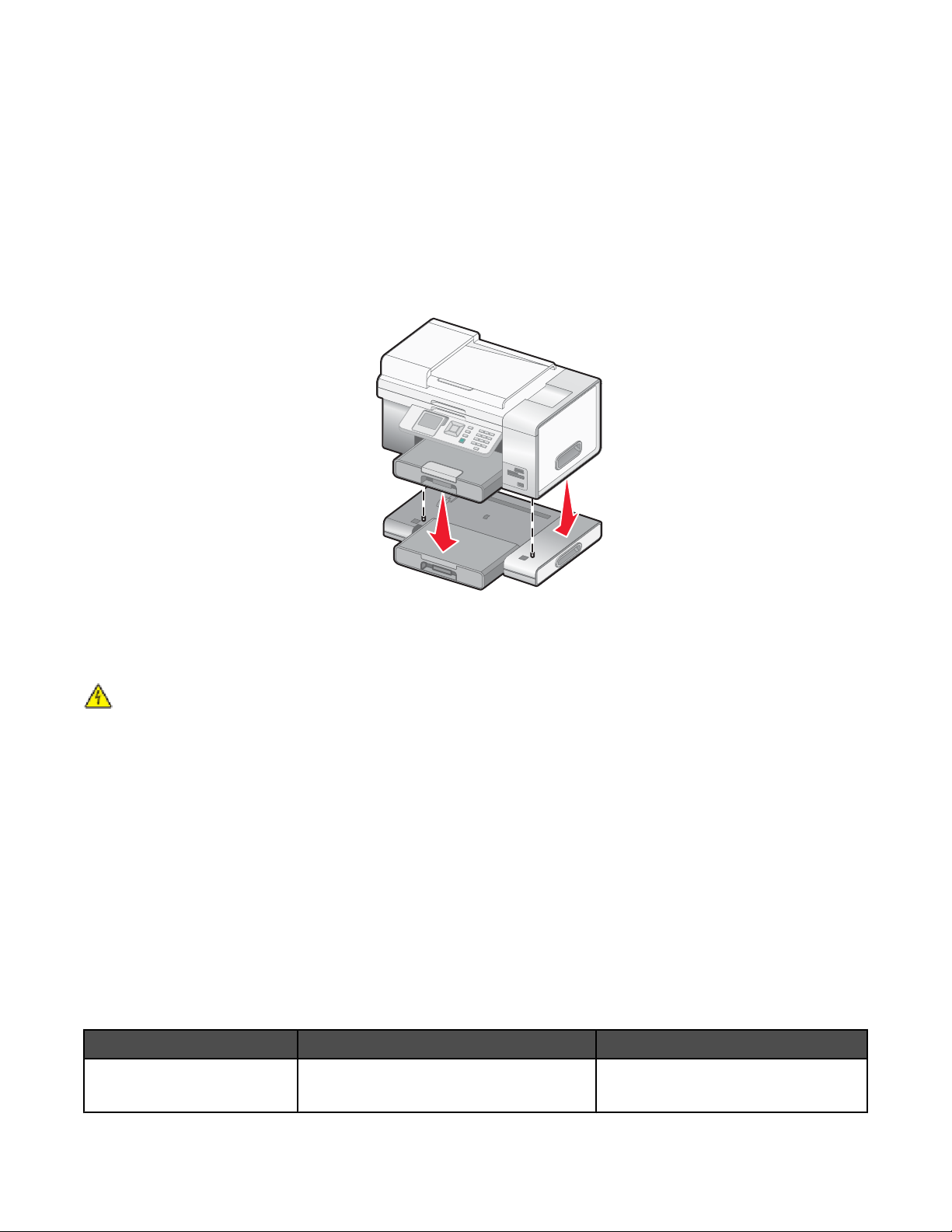
Примечание. Определите местоположение для установки основания лотка 2. На него будет устанавливаться
принтер, поэтому следует обеспечить достаточное пространство.
1 Убедитесь, что принтер выключен, и отсоедините кабель питания от розетки.
2 Извлеките лоток 2 из упаковки.
3 Снимите упаковочную ленту с основания и лотка.
4 Чтобы поднять принтер, удерживайте его за ручки.
5 Правильно расположите принтер над основанием.
6 Установите принтер на основание.
Подготовка принтера для работы с факсом
Следующие способы подключения могут быть неприменимы в некоторых странах и регионах.
ВНИМАНИЕ! Не пользуйтесь факсом во время грозы. Запрещается устанавливать и использовать данное
устройство или выполнять электрические/кабельные подключения, например подключение кабеля
питания или телефонного кабеля во время грозы.
Выбор подключения факса
Подключите принтер к телефону, автоответчику или модему компьютера. При возникновении проблем см.
раздел “Поиск и устранение неисправностей при установке” на стр. 164.
Примечание. Принтер - это аналоговое устройство, которое лучше всего работает при подключении
напрямую к телефонной розетке. Другие устройства (например, телефон или автоответчик) можно
подключать через принтер, как описано в инструкциях по установке. Если необходимо использовать
цифровое подключение, например линию ISDN, DSL или ADSL, потребуется устройство сторонних
поставщиков, например фильтр DSL.
Принтер необязательно подключать к компьютеру, но для отправки и получения факсов его потребуется
подключить к телефонной линии.
Принтер можно подключить к другому оборудованию. Следующая таблица поможет определить наилучший
способ настройки принтера.
Оборудование Возможности Раздел
• Принтер
• Телефонный кабель
Отправка и прием факсов без использования компьютера.
“Подключение напрямую к
телефонной розетке” на стр. 24
19
Page 20
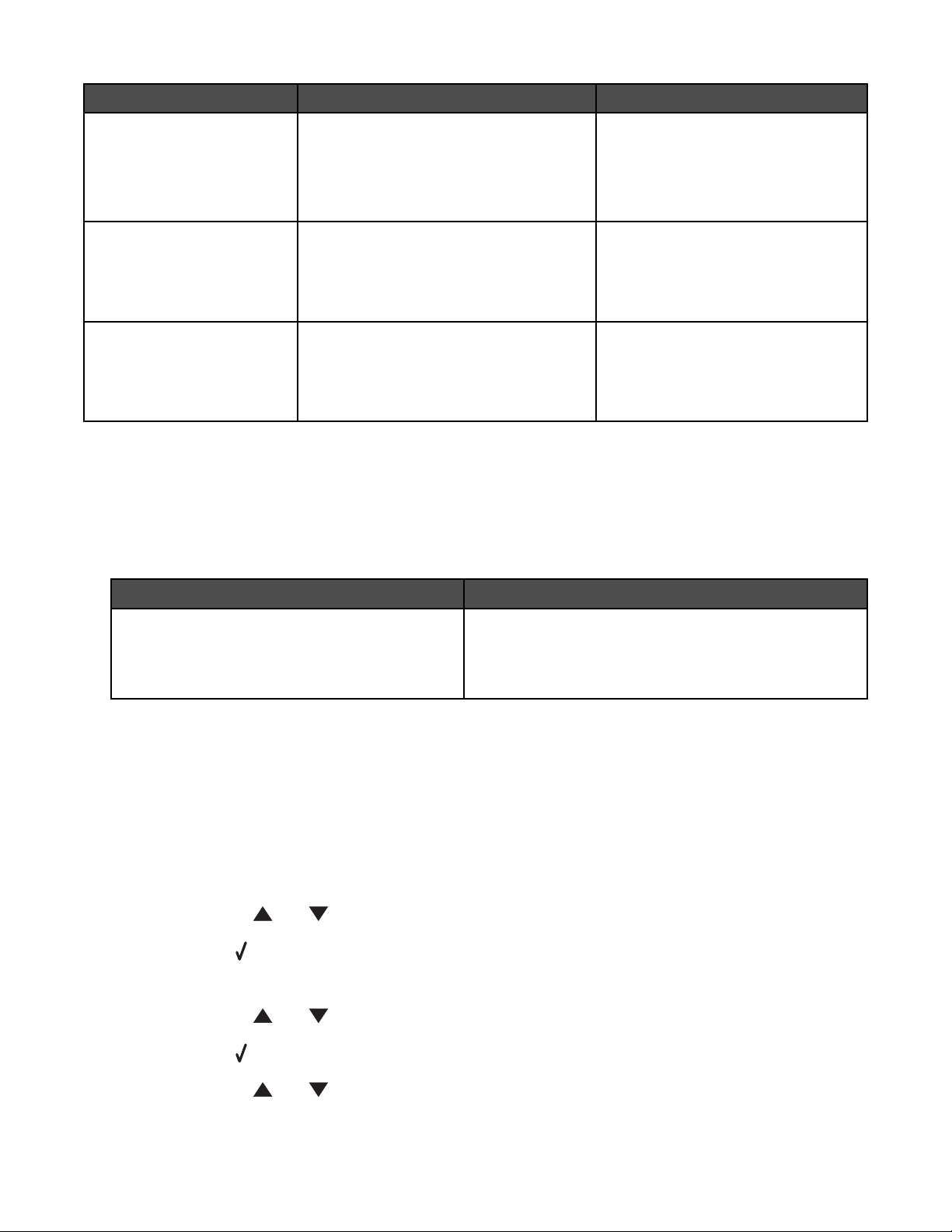
Оборудование Возможности Раздел
• Принтер
• Телефон
• Два телефонных кабеля
• Использование факсимильной
линии как обычной телефонной
линии.
“Подключение телефона” на
стр. 25
• Отправка и прием факсов без
использования компьютера.
• Принтер
• Телефон
Прием входящих голосовых сообщений
и факсов.
“Подключение к автоответчику” на
стр. 26
• Автоответчик
• Три телефонных кабеля
• Принтер
• Телефон
Отправка факсов с помощью компьютера или принтера.
“Подключение к компьютеру с
модемом” на стр. 28
• Модем компьютера
• Три телефонных кабеля
Настройка принтера для отправки факса с компьютера с помощью набора инструментов для быстрой работы
Этот способ используется для настройки принтера для отправки факса, когда принтер не подключен к
компьютеру или к сети.
1 Чтобы открыть набор инструментов для быстрой работы, используйте один из следующих способов.
Способ 1 Способ 2
На рабочем столе дважды нажмите значок
Набор инструментов для быстрой работы.
а Нажмите Пуск ª Программы или Все
программы ª Lexmark 9300 Series.
б Выберите Набор инструментов для быстрой
работы.
2 Выберите Факс.
3 Следуйте инструкциям на экране, чтобы установить для принтера функции факса.
Настройка принтера для использования функции факса без компьютера
Этот способ используется для настройки принтера для отправки факса, когда принтер не подключен к
компьютеру или к сети. Этот способ используется, когда принтер работает в качестве автономного
факсимильного аппарата.
1 Включите принтер.
2 Нажимайте кнопку или до тех пор, пока не будет выделен пункт меню Факс
3 Нажмите кнопку .
Появится меню Режим факса.
4 Нажимайте кнопку
или до тех пор, пока не будет выделено подменю Настройка факса.
5 Нажмите кнопку .
6 Нажимайте кнопку или до тех пор, пока не будет выделено подменю Набор и отправка.
20
Page 21
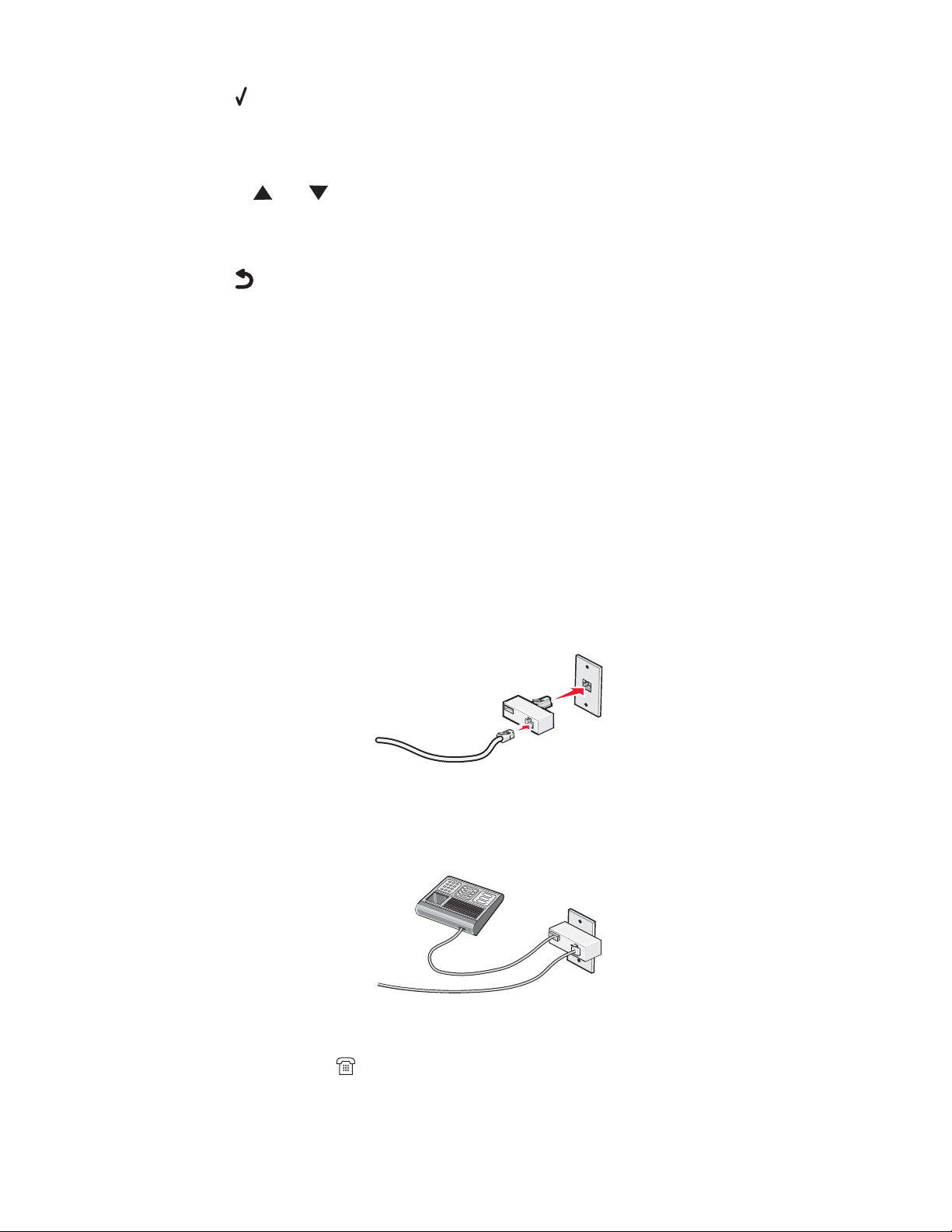
7 Нажмите кнопку .
Появится меню Набор и отправка.
8 В поле Номер факса с помощью клавиатуры введите номер своего факса.
9 Нажимайте кнопку
или до тех пор, пока не будет выбран элемент Имя вашего факса.
10 С помощью клавиатуры введите имя вашего факса. Наберите имя с помощью номеров, соответствующих
каждой букве, как при использовании телефона или сотового телефона.
11 Нажмите кнопку
для сохранения информации и выхода.
Использование адаптера RJ11
Страна/регион
• Великобритания
• Ирландия
• Финляндия
• Норвегия
• Дания
Чтобы подсоединить принтер к автоответчику, телефону или другому телекоммуникационному
оборудованию, используйте адаптер для телефонной линии, который входит в комплект поставки принтера
в некоторых странах и регионах.
Примечание. Если используется служба DSL, не подключайте принтер с помощью разветвителя, поскольку
факс при этом может работать неправильно.
1 Подсоедините адаптер к телефонному кабелю, который прилагается к принтеру.
• Италия
• Швеция
• Нидерланды
• Франция
• Португалия
Примечание. На рисунке показан адаптер для Великобритании. Адаптер может отличаться, но
обязательно должен соответствовать розетке местной телефонной сети.
2 Подсоедините телефонную линию выбранного телекоммуникационного оборудования к левому гнезду
адаптера.
Если в телекоммуникационном оборудовании используется телефонная линия, как в США, выполните
следующие указания для подсоединения оборудования:
1 Удалите вставку из порта EXT
на задней панели принтера.
21
Page 22
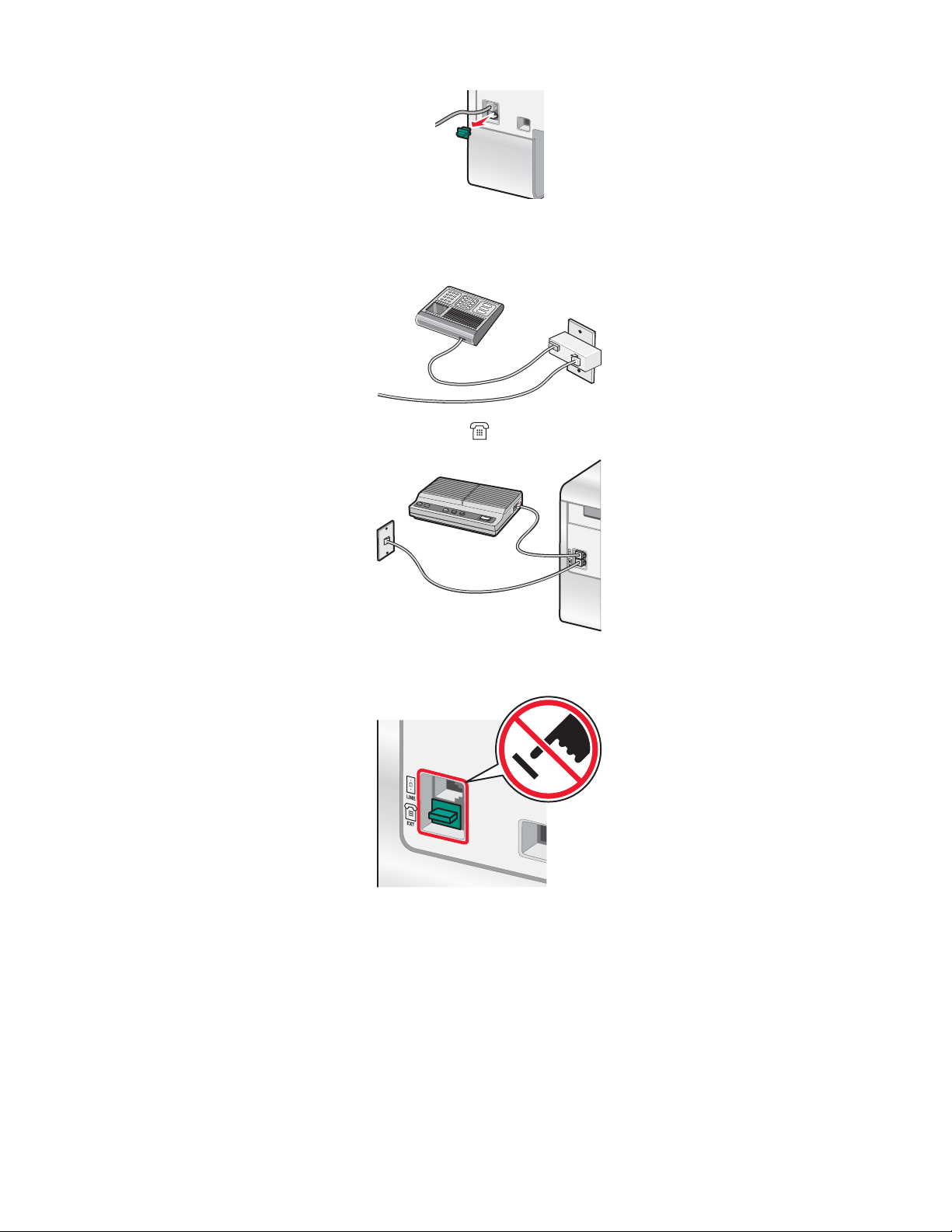
Примечание. После удаления этой вставки любое оборудование, специально подготовленное для
использования в определенной стране или регионе и подключенное к принтеру с помощью адаптера, как
показано на рисунке, будет работать неправильно.
2 Подсоедините устройство напрямую к порту EXT на задней панели принтера.
Внимание! Не прикасайтесь к кабелям или принтеру в указанных местах во время отправки или
получения факса.
Страна/регион
• Саудовская Аравия
• ОАЭ
• Египет
• Болгария
• Чешская Республика
• Бельгия
• Австралия
• ЮАР
• Греция
• Израиль
• Венгрия
• Польша
• Румыния
• Россия
• Словения
• Испания
• Турция
22
Page 23
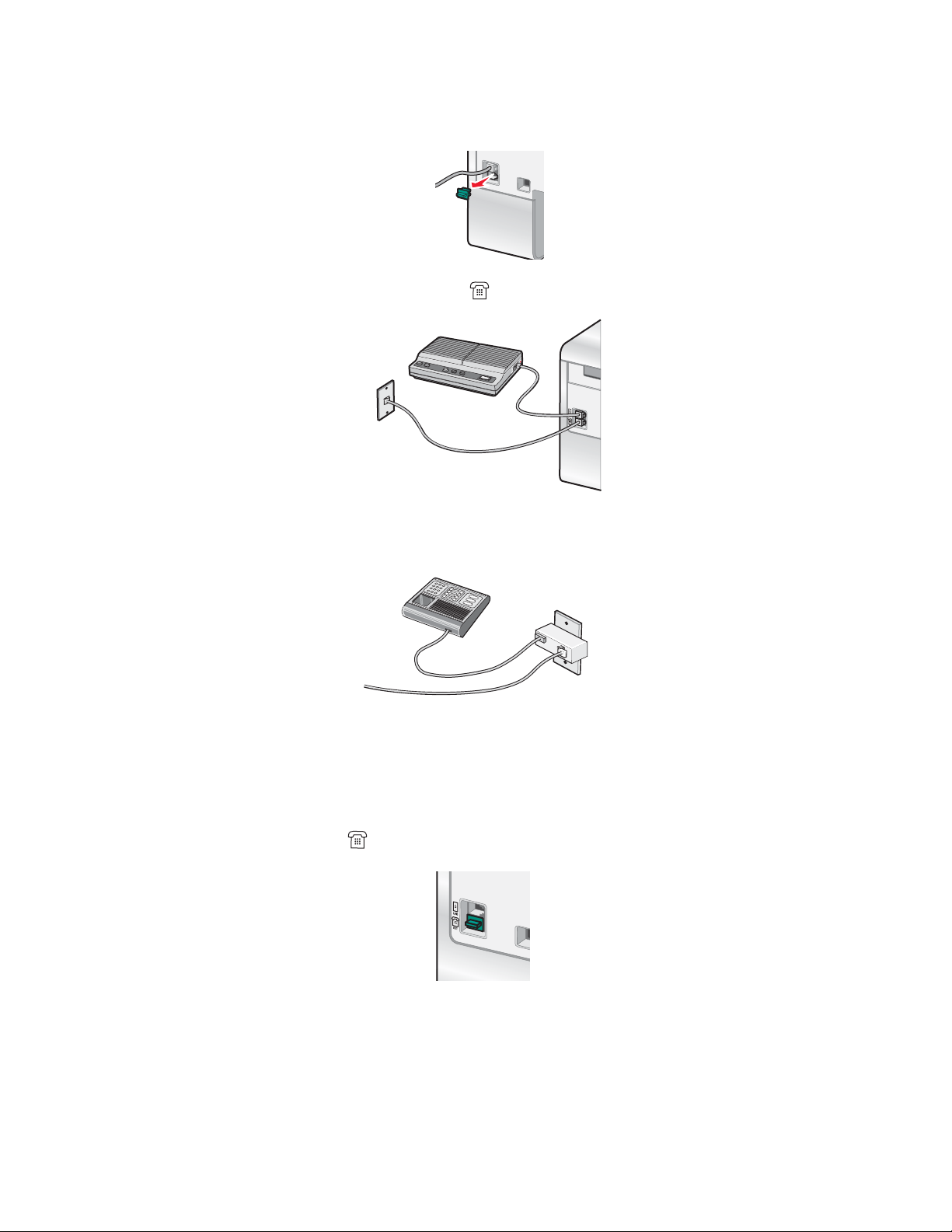
Чтобы подсоединить телефон, автоответчику или другое телекоммуникационное оборудование к принтеру:
1 Удалите вставку из задней панели принтера.
2 Подсоедините устройство напрямую к порту EXT на задней панели принтера.
Примечание. После удаления этой вставки любое оборудование, специально подготовленное для
использования в определенной стране или регионе и подключенное к принтеру с помощью адаптера, как
показано на рисунке, будет работать неправильно.
Страна/регион
• Германия
• Австрия
• Швейцария
Эта вставка установлена в порт EXT принтера. Эта вставка необходима для правильной работы принтера.
Примечание. Не удаляйте эту вставку. В случае ее удаления все другие телекоммуникационные устройства,
установленные дома (например, телефоны или автоответчики), могут перестать работать.
23
Page 24
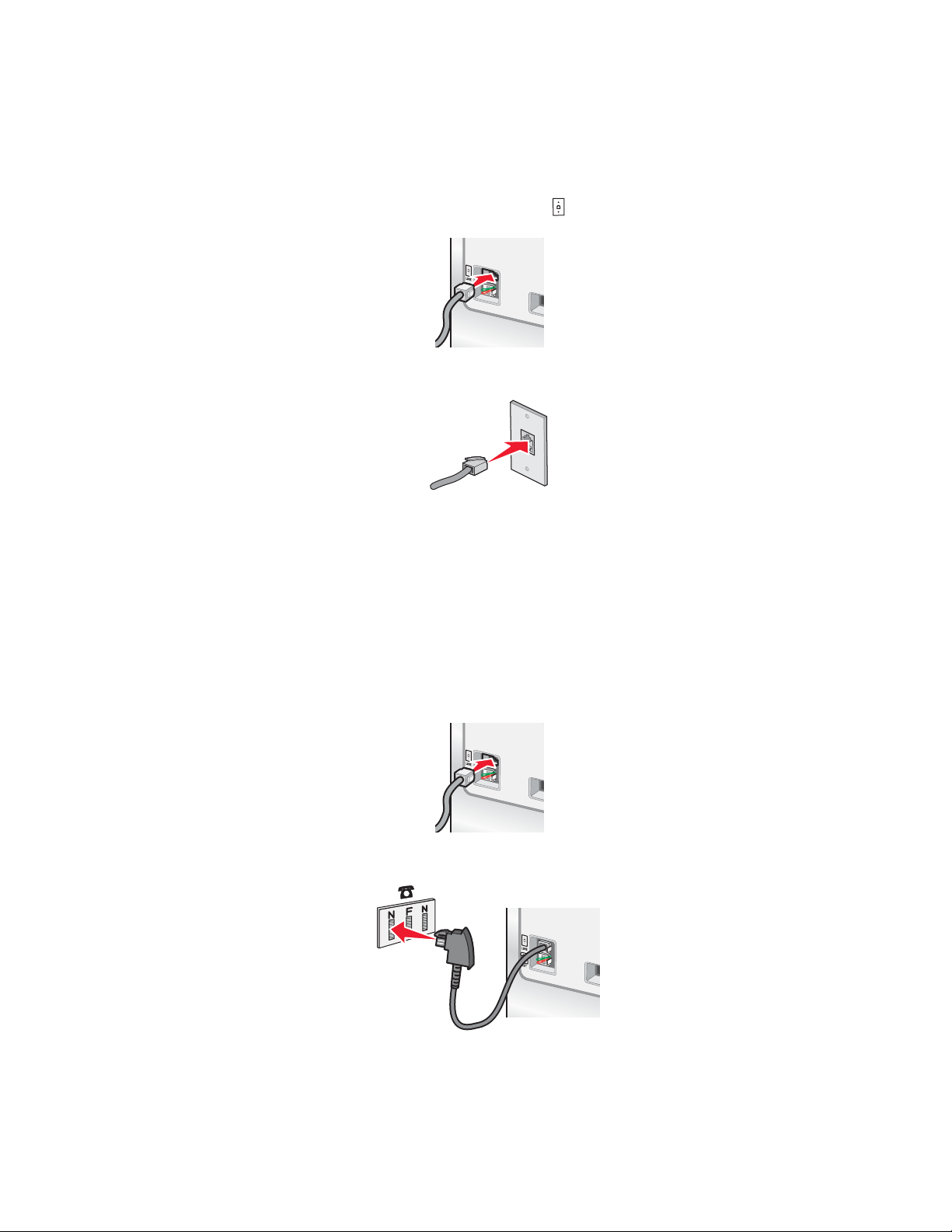
Подключение напрямую к телефонной розетке
Подключите принтер напрямую к телефонной розетке - это позволяет копировать документы и работать с
факсом без компьютера.
1 Убедитесь в наличии телефонного кабеля и розетки.
2 Подсоедините один конец телефонного кабеля к порту LINE принтера.
3 Подключите другой конец телефонного кабеля к исправной телефонной розетке.
Подключение напрямую к телефонной розетке в Германии
Подключите принтер напрямую к телефонной розетке для отправки и получения факсов без использования
компьютера.
Примечание. В Германии (и некоторых других странах), принтер поставляется вместе со специальной
вставкой RJ-11 в порте EXT. Не удаляйте вставку RJ-11. Она необходима для правильной совместной работы
телефона с факсом.
1 Проверьте наличие телефонного провода (поставляется с устройством) и телефонной розетки.
2 Подсоедините один конец телефонного кабеля к порту LINE принтера.
3 Подсоедините другой конец телефонного провода к N-гнезду работающей телефонной розетки.
24
Page 25
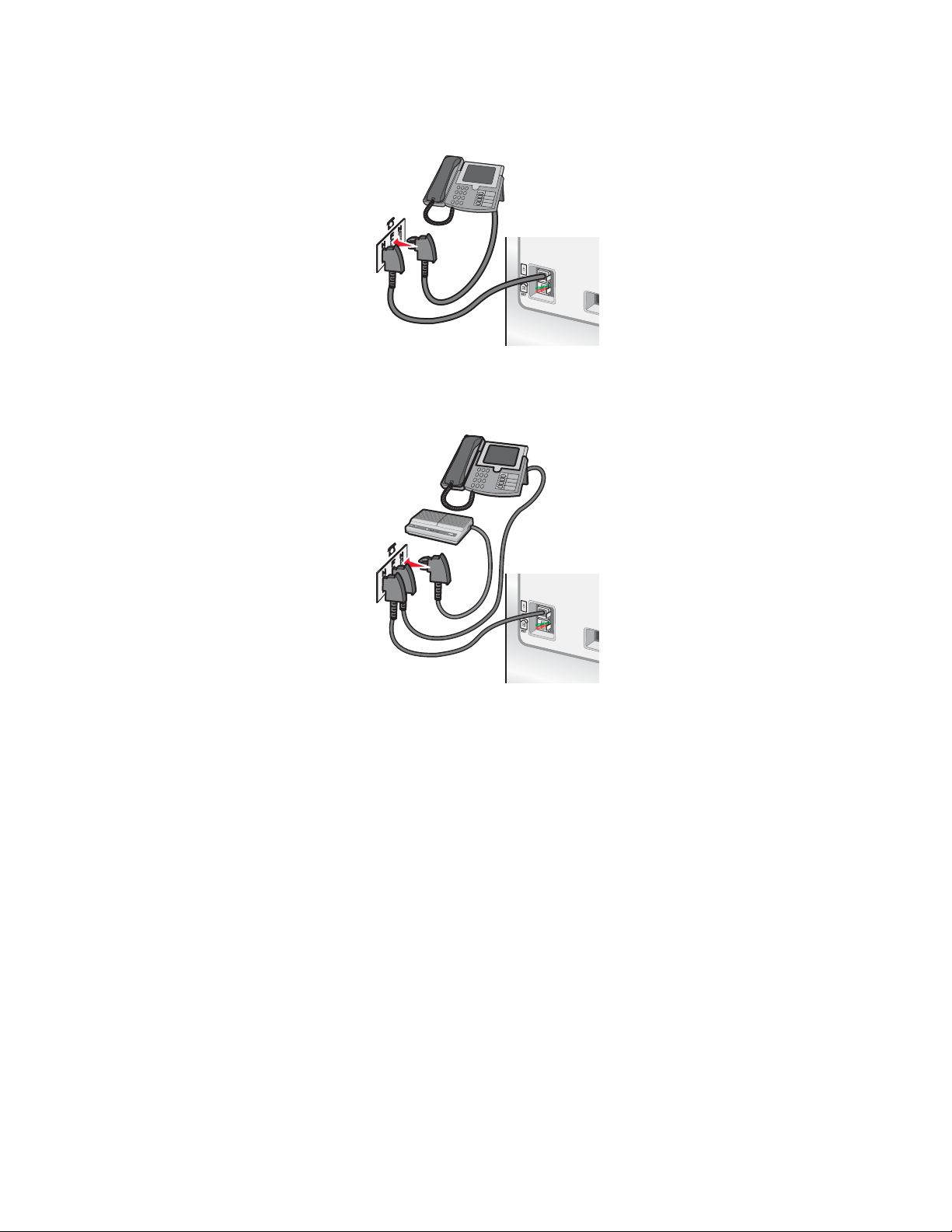
4 При необходимости использования одной и той же линии для отправки факсов и телефонной связи,
подключите вторую телефонную линию (приобретается дополнительно) между телефоном и F-гнездом
работающей телефонной розетки.
5 При необходимости использования той же линии для записи сообщений на автоответчике, подключите
вторую телефонную линию (приобретается дополнительно) между автоответчиком и N-гнездом
телефонной розетки.
Подключение телефона
Подключите телефон к принтеру, чтобы использовать факсимильную линию как обычную телефонную
линию. Затем установите принтер там, где находится телефон, чтобы можно было делать копии или
отправлять и получать факсы без использования компьютера.
Примечание. Действия по установке могут меняться в зависимости от страны или региона. Чтобы получить
дополнительные сведения о подключении принтера к телекоммуникационному оборудованию, см.
“Использование адаптера RJ11” на стр. 21.
1 Убедитесь в наличии следующих компонентов:
• Телефон
• Два телефонных кабеля
• Телефонная настенная розетка
25
Page 26
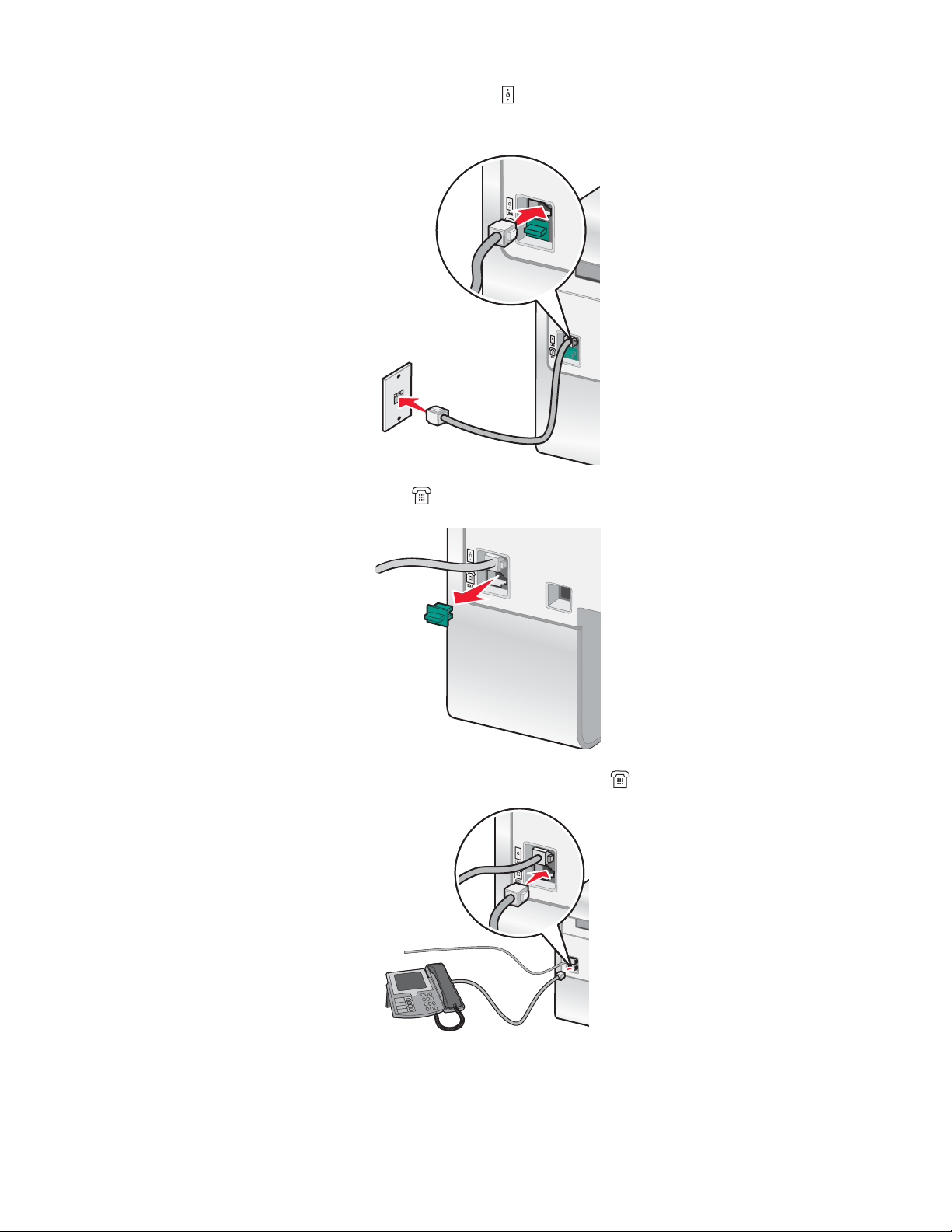
2 Подсоедините один телефонный кабель к порту LINE принтера, а затем подключите его к исправной
телефонной розетке.
3 Удалите защитную вставку из порта EXT принтера.
4 Подсоедините другой телефонный кабель к телефону и к порту EXT принтера.
Подключение к автоответчику
Подключите автоответчик к принтеру, чтобы можно было принимать как голосовые сообщения, так и факсы.
26
Page 27
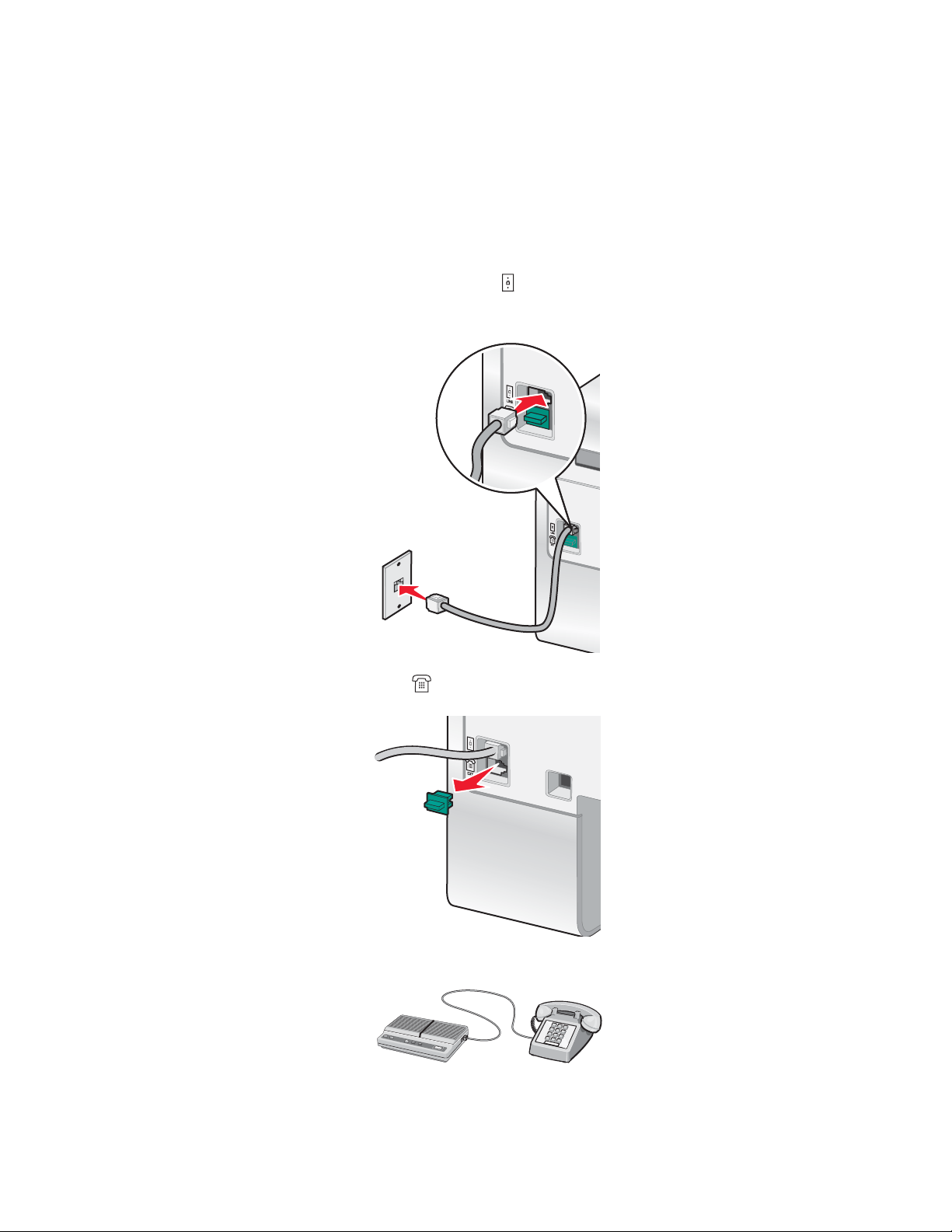
Примечание. Действия по установке могут меняться в зависимости от страны или региона. Чтобы получить
дополнительные сведения о подключении принтера к телекоммуникационному оборудованию, см.
“Использование адаптера RJ11” на стр. 21.
1 Убедитесь в наличии следующих компонентов:
• Телефон
• Автоответчик
• Три телефонных кабеля
• Телефонная настенная розетка
2 Подсоедините один телефонный кабель к порту LINE
телефонной розетке.
3 Удалите защитную вставку из порта EXT принтера.
принтера, а затем подключите его к исправной
4 Подключите второй телефонный кабель к телефону и к автоответчику.
27
Page 28
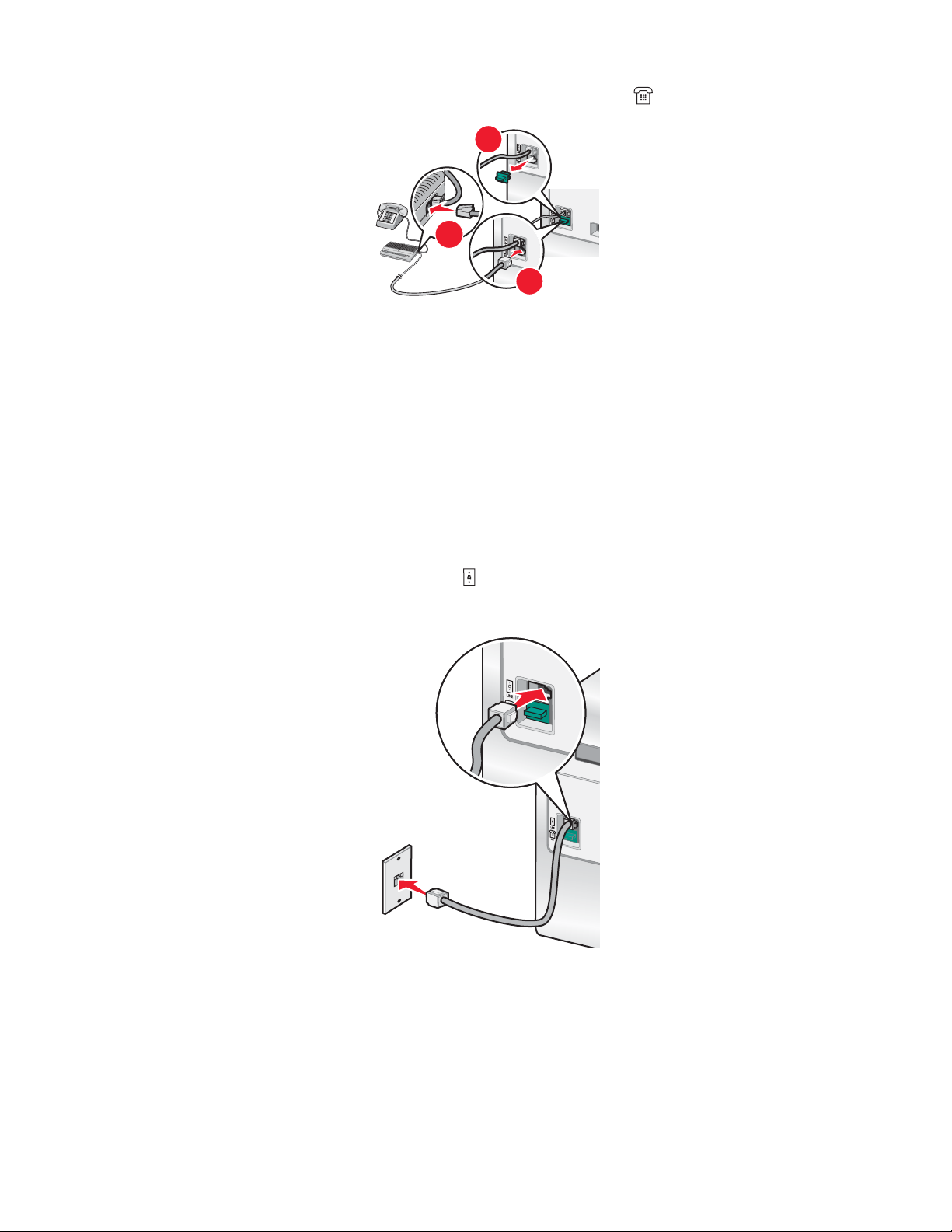
5 Подключите третий телефонный кабель к автоответчику и к порту EXT принтера.
2
1
3
Подключение к компьютеру с модемом
Подсоедините принтер к компьютеру с модемом, чтобы отправлять факсы из программного приложения.
Примечание. Действия по установке могут меняться в зависимости от страны или региона. Чтобы получить
дополнительные сведения о подключении принтера к телекоммуникационному оборудованию, см.
“Использование адаптера RJ11” на стр. 21.
1 Убедитесь в наличии следующих компонентов:
• Телефон
• Компьютер с модемом
• Три телефонных кабеля
• Телефонная настенная розетка
2 Подсоедините телефонный кабель к порту LINE принтера, а затем подключите его к исправной
телефонной розетке.
28
Page 29
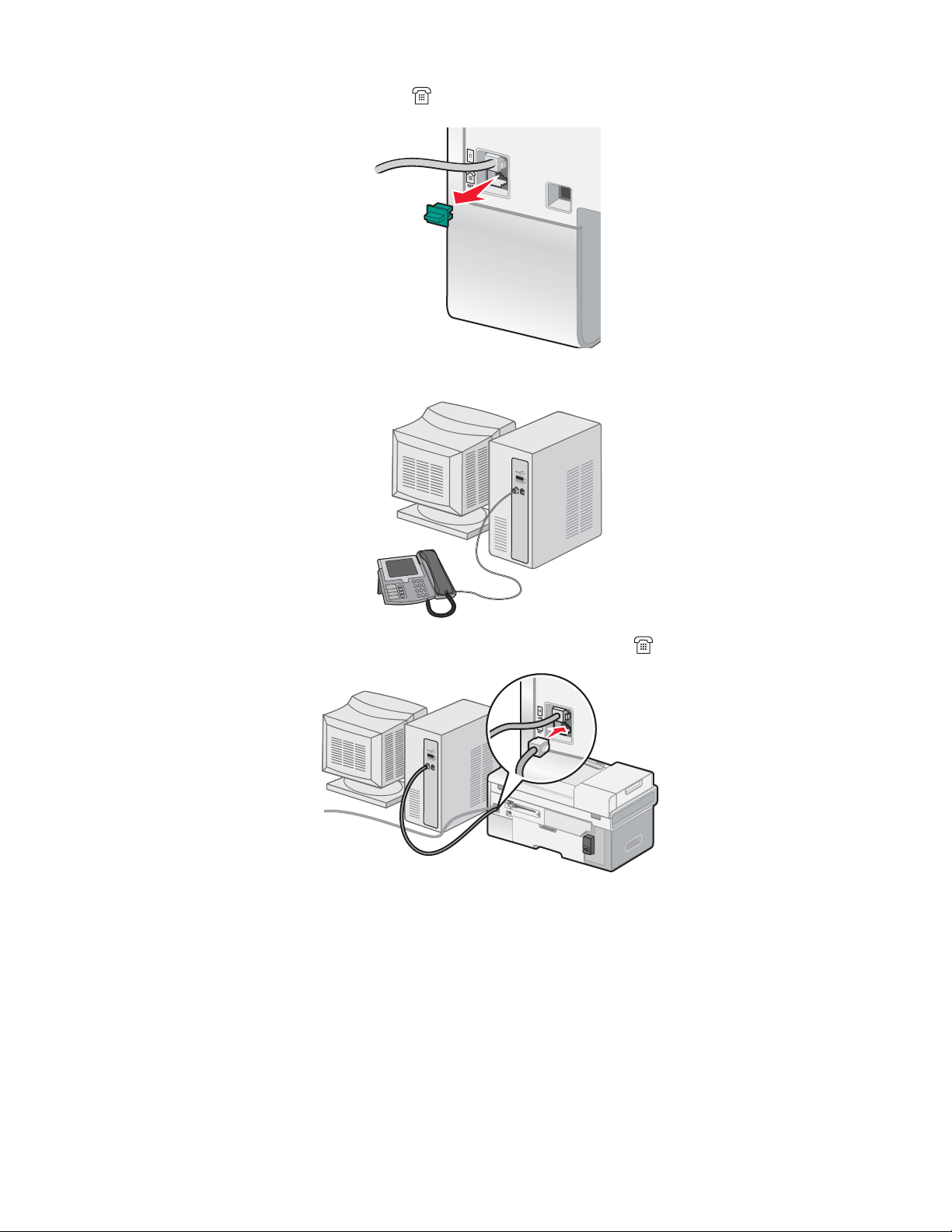
3 Удалите защитную вставку из порта EXT принтера.
4 Подсоедините второй телефонный кабель от телефона к модему компьютера.
5 Подсоедините телефонный кабель к модему компьютера и к порту EXT принтера.
29
Page 30
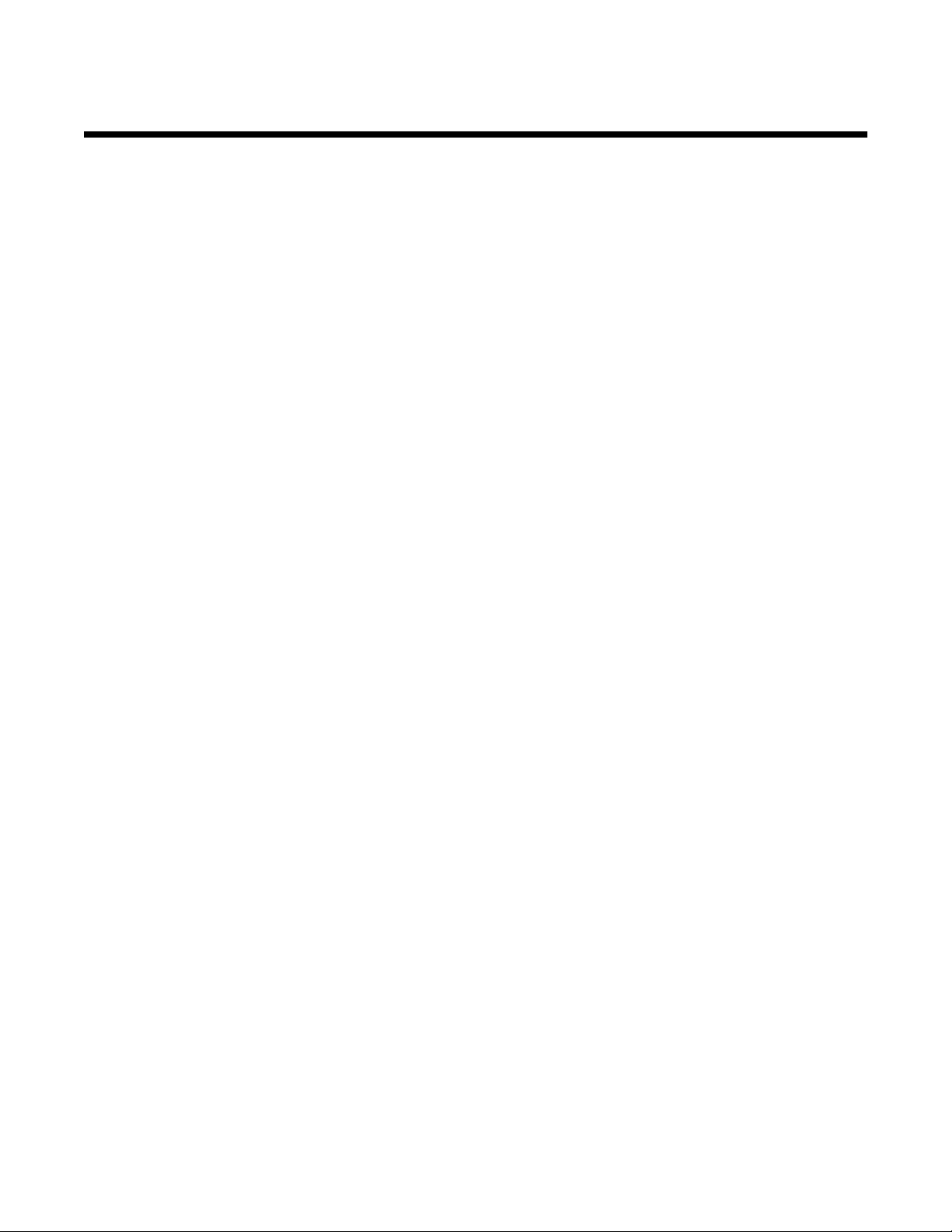
Подключение принтера к сети
Установка сетевых принтеров
Подключение принтера к сети
Установка и настройка принтера для использования в сети позволяет пользователям различных
компьютеров распечатывать на общем принтере. Существует три метода подключения принтера к сети.
• Подключение принтера к сетевому маршрутизатору с использованием прямого подключения Ethernet.
• Настройка беспроводного сетевого соединения для принтера.
• Прямое подключение принтера к сетевому компьютеру с помощью кабеля USB для его совместного
использования в сети (совместное использование в одноранговой сети).
Примечания.
– Если требуется использовать внешний сервер печати (Lexmark
series), см. инструкции по установке и Руководство пользователя, прилагаемые к устройству.
– Если требуется выполнить настройку беспроводной сети, принтер должен находиться рядом с
компьютером, который будет использоваться для его настройки. После настройки принтер можно
переместить на постоянное место.
Установка принтера в сети
Следуйте инструкциям, соответствующим методу работы в сети, который будет использоваться. Убедитесь,
что выбранная сеть настроена и работает надлежащим образом, и что все соответствующие устройства
включены. Чтобы получить дополнительные сведения об определенной сети, см. документацию по сети или
обратитесь к специалисту, который настраивал сеть.
TM
n4000e, n4050e или MarkNetTM n7000
Установка принтера на дополнительных сетевых компьютерах
Если выполняется установка сетевого принтера для использования с несколькими компьютерами в сети,
необходимо повторить действия по подключению для каждого компьютера, с которого планируется печатать
на принтере. Повторите действия для “Использование соединения Ethernet” на стр. 31, “Использование
беспроводного сетевого соединения” на стр. 30 или “Печать на общедоступном принтере” на стр. 32 в
зависимости от выбранного метода работы в сети.
Примечания.
• Не требуется повторно подсоединять принтер с помощью кабеля USB при каждой дополнительно
установке.
• Если используется беспроводное сетевое соединение, не требуется повторно настраивать беспроводной
сервер печати при каждой последующей установке.
• В окне установки устанавливаемый принтер должен быть выделен. Если в списке выделены несколько
принтеров, убедитесь, что выбран принтер с правильным IP-адресом/MAC-адресом. Если необходима
помощь при поиске IP-адреса или MAC-адреса, см. “Поиск MAC-адреса” на стр. 34.
Использование беспроводного сетевого соединения
Принтер оборудован внутренним сервером беспроводной печати, который позволяет использовать принтер
в беспроводной сети. Чтобы правильно настроить принтер для использования в сети, возможно, потребуются
следующие параметры существующей беспроводной сети:
• Имя сети, которое также называют SSID
• Беспроводной режим (используемый тип беспроводной сети - одноранговый или режим инфраструктуры)
• Тип обеспечения безопасности, используемый в сети (WEP, WPA, WPA2)
• Любые действующие ключи безопасности, используемые при шифровании в системе безопасности сети
30
Page 31

1 Вставьте компакт-диск с программным обеспечением принтера.
2 Выберите параметр Сетевая установка, а затем нажмите кнопку Далее.
3 Выберите Я согласен с условиями данного Лицензионного соглашения, а затем нажмите кнопку
Далее.
4 Выберите Установка беспроводного принтера.
5 Подключите принтер к компьютеру с помощью кабеля USB.
6 Выполните одно из следующих действий.
• Введите SSID беспроводной сети и выберите соответствующий беспроводной режим. Нажмите
кнопку Далее.
или
• Выберите SSID в списке и перейдите к действию 8. Если SSID не отображается, нажмите, чтобы
ввести параметр беспроводной сети.
7 При запросе выберите тип обеспечения безопасности, используемый в сети. Параметры:
• Защита отсутствует
• Протокол WEP (Wireless Encryption Protocol)
• WiFi Protected Access (WPA)
• WiFi Protected Access 2 (WPA-PSK)
8 Введите соответствующие защитные ключи для беспроводной сети или пароль, а затем нажмите кнопку
Далее.
9 Проверьте параметры беспроводной сети и нажмите кнопку Далее. Конфигурация будет применена к
внутреннему беспроводному серверу печати, и будет распечатана страница подтверждения параметров
сети.
10 Выберите Печать с использованием беспроводного сетевого соединения, а затем нажмите кнопку
Далее.
11 Отсоедините кабель USB от принтера и следуйте инструкциям на экране компьютера для завершения
установки принтера.
Примечание. Если принтер уже установлен, необходимо удалить, а затем повторно установить его.
Использование соединения Ethernet
1 Убедитесь, что принтер выключен.
2 Подсоедините кабель Ethernet принтера к сетевому маршрутизатору, а затем включите принтер.
3 Вставьте компакт-диск с программным обеспечением принтера.
4 Выберите параметр Сетевая установка.
5 Выберите Я согласен с условиями данного Лицензионного соглашения, а затем нажмите кнопку
Далее.
6 Выберите принтер в списке, а затем нажмите кнопку Далее. При наличии нескольких принтеров
выберите IP-адрес или MAC-адрес.
7 Следуйте инструкциям на экране компьютера для завершения установки.
8 Назначьте для используемого компьютера имя и, если необходимо, ПИН-код. Нажмите кнопку Далее.
9 Выберите программное обеспечение, которое необходимо установить.
31
Page 32

10 Следуйте инструкциям на экране компьютера для завершения регистрации принтера.
11 По завершении установки нажмите кнопку Готово.
Примечание. Повторите действия 3-11 на каждом компьютере, с которого требуется выполнить печать на
данный принтер.
Печать на общедоступном принтере
Совместное использование принтера в сети (на хост-компьютере)
1 Чтобы получить дополнительные сведения, см. информацию о настройке, прилагаемую к принтеру.
2 Для Windows 2000: Нажмите кнопку Пуск ª Настройка ª Принтеры.
Для Windows XP: Нажмите кнопку Пуск ª Принтеры и факсы.
3 Нажмите правой кнопкой мыши на значок принтера, а затем выберите пункт Общий доступ.
4 Для Windows 2000: Выберите Общий ресурс и назначьте имя для принтера.
Для Windows XP: Выберите Общий доступ к данному принтеру.
5 Следуйте инструкциям на экране компьютера до завершения установки.
32
Page 33

Установка общего принтера на других сетевых компьютерах (на клиентских компьютерах)
Использование метода одноранговой сети Использование метода "указать и распечатать"
а Переместите принтер к клиентскому компь-
ютеру. Подключите телефонный кабель и
кабель питания, но пока не подключайте
кабель USB.
б Вставьте компакт-диск с программным обеспе-
чением принтера.
в Выберите Индивидуальная установка, а
затем нажмите кнопку Далее.
г Подключите один конец кабеля USB к
принтеру, а другой - к клиентскому компьютеру.
д Нажмите кнопку Отмена на всех экранах
обнаружения нового устройства.
е Выразите согласие принять лицензионное
соглашение и нажмите кнопку Далее.
ж Выберите Параметры брандмауэра, а затем
нажмите кнопку Далее.
з Выберите Основные или Дополнительные, а
затем нажмите кнопку Далее.
и Для завершения установки следуйте
инструкциям на экране. По завершении
установки нажмите кнопку Готово.
к На компьютере откройте папку Принтеры.
л Нажмите правой кнопкой мыши на значок
принтера.
м Выберите Свойства.
н Откройте вкладку Порты.
о Нажмите кнопку Добавить порты.
п В списке выберите Локальный порт.
р Нажмите кнопку Новый порт и введите
сетевое имя принтера \\server\share.
с Нажимайте кнопку OK на всех отображаемых
экранах, пока не закроется окно "Свойства".
т Отсоедините кабель USB от принтера и клиент-
ского компьютера. Переместите принтер к
хост-компьютеру и снова подключите к ним
кабель USB.
у Повторите эту процедуру для каждого компь-
ютера, с которого требуется обеспечить доступ
к общему принтеру.
а Перейдите на сетевой компьютер, с которого
необходимо разрешить печать на общем
принтере.
б В папке "Сетевое окружение" найдите имя
общего принтера, назначенного в шаг 4 на
стр. 32.
в Нажмите правой кнопкой мыши на значок
принтера, а затем выберите Открыть или
Подключиться.
г При этом будет скопирован поднабор с
программного обеспечения принтера на хосткомпьютер. В папке "Принтеры" на клиентском
компьютере будет создан объект принтера.
Советы по установке сетевого принтера
Назначение IP-адреса
IP-адрес можно назначить в сети с помощью DHCP. Объект печати, созданный в конце установки, отправляет
все задания на печать по сети на принтер, используя этот адрес.
33
Page 34

Во многих сетях IP-адрес назначается автоматически. Функция "Авто IP-адрес" - это возможность отдельных
устройств назначать индивидуальные IP-адреса. В большинстве сетей для назначения адресов
используется DHCP.
Во время установки функции прямой IP-печати программного обеспечения принтера IP-адрес в списке
принтеров отображается только во время его назначения. Объект принтера, который создается в папке
"Принтеры" операционной системы, будет ссылаться на MAC-адрес сервера печати в имени порта.
Если IP-адрес не назначается автоматически, можно попробовать вручную ввести адрес после выбора в
списке.
Поиск MAC-адреса
Для настройки сетевого принтера может потребоваться MAC-адрес сервера печати. MAC-адрес - это
совокупность букв и цифр.
1 На панели управления нажимайте кнопку до тех пор, пока не появится пункт Настройка, а затем
нажмите кнопку .
2 Нажимайте кнопку
3 Нажимайте кнопку
нажмите кнопку
до тех пор, пока не появится пункт Настройка сети, а затем нажмите кнопку .
до тех пор, пока не появится пункт Страница настройки печати по сети, а затем
.
4 MAC-адрес указан как UAA.
Поиск принтера или сервера печати, находящихся в удаленных подсетях
Программа на компакт-диске принтера позволяет автоматически найти принтеры, находящиеся в той же
сети, что и компьютер. Если принтер и сервер печати находятся в другой сети (называемой подсетью), IPадрес необходимо ввести вручную во время установки программного обеспечения принтера.
Поиск и устранение неисправностей в беспроводных сетях
• “Неверный сетевой ключ” на стр. 34
• “Принтеру не удается подключиться к сети” на стр. 34
• “Принтер настроен правильно, однако его не удается найти в сети” на стр. 35
• “Сетевой принтер не печатает” на стр. 35
Неверный сетевой ключ
Сетевой ключ аналогичен паролю и должен отвечать следующим критериям:
• Ключ WEP- точно 10 или 26 шестнадцатеричных символов (использование A-F и 0-9)
• Ключ WPA-PSK- 8-63 символа ASCII
Принтеру не удается подключиться к сети
Подключению принтера к сети может препятствовать множество факторов. Далее приведено несколько
возможных решений по устранению неисправностей:
• Убедитесь в том, что данные параметры принтера/сервера печати совпадают с параметрами,
используемыми в беспроводной сети.
• Проверьте правильность ключей безопасности.
• Убедитесь в том, что данный принтер/сервер печати находится в зоне действия сети.
• Если в сети используется фильтрация MAC-адресов, предоставьте MAC-адрес принтера. Если
необходима помощь при поиске MAC-адреса, см. “Поиск MAC-адреса” на стр. 34.
34
Page 35

Принтер настроен правильно, однако его не удается найти в сети
Убедитесь в следующем:
• На принтер подается питание и горит
.
• Принтер находится в зоне действия беспроводной сети.
• Принтер находится на удаленном расстоянии от других электронных устройств, которые могут создавать
помехи сигналам в беспроводной сети.
• Для беспроводной сети используется уникальное имя сети (SSID). В противном случае существует
возможность, что принтер/сервер печати будет обмениваться данными по другой близлежащей сети, для
которой используется такое же имя.
• Принтер имеет правильный IP-адрес в сети.
Сетевой принтер не печатает
• Убедитесь в исправности всех кабелей, подключенных к принтеру, электрической розетки и сетевого
подключения.
• Убедитесь в том, что и индикатор беспроводной связи горят.
• Проверьте состояние принтера.
• Убедитесь в том, что сеть работает правильно.
• Если вы не уверены в правильности работы сети, см. документацию по сети или обратитесь к специалисту,
который настраивал сеть.
• Убедитесь в том, что драйвер принтера установлен на компьютере, с которого отправляется задание на
печать.
Примечание. Необходимо установить драйвер принтера на каждом компьютере, который использует
сетевой принтер.
• Убедитесь, что выбран правильный порт принтера.
• Перезагрузите компьютер.
• Удалите и повторно установите программное обеспечение принтера.
Поиск и устранение неисправностей в сети Ethernet
• “Настраиваемый принтер не отображается в списке принтеров, обнаруженных в сети” на стр. 35
• “Не удается распечатать на сетевом принтере” на стр. 36
Настраиваемый принтер не отображается в списке принтеров, обнаруженных в сети
Проверьте питание Убедитесь, что принтер подключен к источнику
питания и включен. Для получения дополнительной
информации см. раздел “Не горит кнопка питания” на
стр. 167.
Проверка соединения Ethernet Если используется сервер печати:
1 Проверьте, нет ли видимых повреждений кабеля
Ethernet.
2 Надежно подключите один конец кабеля Ethernet
к принтеру или серверу печати.
3 Надежно подключите другой конец кабеля
Ethernet к сетевому концентратору или настенной
розетке.
35
Page 36

Возможно, неправильно установлено программное
обеспечение
Если вышеуказанные советы не помогли устранить
проблему, удалите и заново установите программное
обеспечение принтера. Для получения дополнительной информации см. раздел “Возможно, неправильно установлено программное обеспечение” на
стр. 169.
Не удается распечатать на сетевом принтере
Проверка соединения Ethernet Если используется сервер печати:
1 Проверьте, нет ли видимых повреждений кабеля Ethernet.
2 Надежно подключите один конец кабеля Ethernet к принтеру.
3 Надежно подключите другой конец кабеля Ethernet к сетевому
концентратору или настенной розетке.
Обращение в службу поддержки. Обратитесь к представителю службы поддержки, чтобы проверить, что
принтер подключен к исправной сетевой розетке.
Проверьте питание Убедитесь, что принтер подключен к источнику питания и включен. Для
получения дополнительной информации см. раздел “Не горит кнопка
питания” на стр. 167.
36
Page 37

Знакомство с принтером
1
2
3
5
7
8
9
4
10
6
11
Детали принтера
Деталь Назначение
Верхняя крышка Доступ к стеклу сканера.
1
Стекло сканера Сканирование, копирование, отправка по факсу
2
или извлечение документа.
Устройство автоматической подачи Сканирование, копирование или отправка по
3
факсу многостраничных документов формата
Letter, Legal и A4.
Лоток устройства автоматической подачи Загрузка оригиналов документов в устройство
4
Направляющая для бумаги в устройстве автома-
5
тической подачи
Выходной лоток устройства автоматической
6
подачи
автоматической подачи. Рекомендуется для
сканирования, копирования и отправки по факсу
многостраничных документов.
Примечание. Не загружайте открытки,
фотографии, небольшие документы или тонкие
листы (например, вырезки из журналов) в
устройство автоматической подачи. Их следует
помещать на стекло сканера.
Выравнивание бумаги во время подачи в
устройство автоматической подачи.
Подбор документов при их выходе из устройства
автоматической подачи.
37
Page 38

Деталь Назначение
MS
XD
SD/MMC
CF/MD
PictBridge
1
2
3
4
5
Гнезда для карт памяти и порт PictBridge Вставка карты памяти или подключение
7
PictBridge-совместимой цифровой камеры. Для
получения дополнительных сведений о гнездах для
карт памяти и порте PictBridge см. следующий
рисунок.
Панель управления Управление принтером.
8
Для получения дополнительной информации см.
раздел “Использование панели управления” на
стр. 41.
Выходной лоток для бумаги Поддержка бумаги при выходе из принтера.
9
Лоток для бумаги (лоток 1) Загрузка бумаги.
10
Устройство для подачи небольших материалов Загрузка конвертов, фотобумаги 10 x 15 см
11
(4 x 6 дюймов), а также других карточек малого
размера.
На следующем рисунке показаны гнезда для карт памяти и порт PictBridge, имеющиеся на принтере. Карты
памяти приобретаются отдельно.
Название гнезда
1
2
3
4
5
Memory Stick (MS)
Карта xD Picture
Карта Secure Digital/MultiMedia (SD/MMC)
CompactFlash/Microdrive (CF/MD)
Порт PictBridge для подключения к принтеру PictBridge-совместимой цифровой камеры, флэш-диска
или адаптера Bluetooth
38
Page 39

Если приобретен и установлен дополнительный лоток 2, то принтер в сборе будет выглядеть как на
1
2
3
4
5
6
8
1
2
7
следующем рисунке с обозначением деталей.
Основание лотка 2
1
Дополнительный лоток 2
2
Деталь Назначение
Блок сканера Доступ к картриджам.
1
Держатель картриджа Установка, замена или извлечение картриджей.
2
39
Page 40

Деталь Назначение
Порт LINE Подключение принтера к телефонной розетке для приема и отправки факсов.
3
Чтобы принимать входящие факсы, принтер должен быть подключен к этой
телефонной линии.
Примечание. Не подключайте дополнительные устройства к порту LINE и не
подключайте линию DSL (digital subscriber line), ISDN (integrated services digital
network) или кабельный модем к принтеру.
Порт EXT Подключение дополнительных устройств, например модема для передачи
4
факсов или данных, телефона или автоответчика, к принтеру. Данный способ
подключения может быть неприменим в некоторых странах или регионах.
Примечание. Для доступа к порту снимите заглушку.
Порт Ethernet Подсоединение компьютера к другому компьютеру, локальной сети или
5
внешнему DSL или кабельному модему.
Порт USB Подключение принтера к компьютеру с помощью кабеля USB.
6
Модуль дуплекса Печать на обеих сторонах листа бумаги. Модуль дуплекса может быть не
7
установлен на некоторых принтерах.
Блок питания с портом Подключение принтера к источнику питания с помощью кабеля питания.
8
40
Page 41

Использование кнопок на панели управления и меню
Использование панели управления
На панели управления имеются следующие элементы.
• Кнопка питания
• 60,96 мм дисплей (2,4 дюйма) с возможностью отображения цветной графики
• 22 кнопки
На следующих схемах описаны части панели управления:
41
Page 42

3
1
2
4
Элемент Описание
Индикатор беспроводной связи Индикатор горит, когда на принтере включен режим беспроводной
1
связи.
Дисплей Отображает:
2
• состояние принтера;
• сообщения;
• меню.
Паз для пальца Позволяет взяться за нижнюю часть дисплея для настройки удобного
3
положения для просмотра.
4
Используется для выполнения следующих операций:
• Включение и выключение принтера.
• Остановка процесса печати, копирования, отправки по факсу или
сканирования.
42
Page 43

1
2
3
4
5
Кнопка Назначение
1
• Выбор элемента меню или подменю, который отображается на дисплее.
• Сохранение настроек.
• Подача или извлечение бумаги.
• В режиме "Фото" - выбор или отмена выбора фотографии.
2
• Перемещение вверх по подменю внутри меню.
• В режиме "Фото"- увеличение числа копий распечатываемых фотографий.
• В режиме фото или сканирования - перемещение рамки интересующей области вверх.
3
• Прокрутка меню, подменю или настроек на дисплее.
• Увеличение значения отображаемого параметра.
• В режиме фото - переход к следующей фотографии.
• В режиме фото или сканирования - перемещение рамки интересующей области вправо.
4
• Перемещение вниз по подменю внутри меню.
• В режиме фото - уменьшение числа копий распечатываемой фотографии.
• В режиме фото или сканирования - перемещение рамки интересующей области вниз.
5
• Прокрутка меню, подменю или настроек на дисплее.
• Уменьшение значения отображаемого параметра.
• В режиме фото - прокрутка влево для перехода к предыдущей фотографии.
• В режиме фото или сканирования - перемещение рамки интересующей области влево.
43
Page 44

1
2
3
4
Кнопка Назначение
1
• Открытие меню.
• Открытие подменю, выделенного на экране.
• В режиме фото - открытие меню "Инструменты редактирования фото".
Примечание. Если открыто подменю, то при нажатии этой кнопки ничего не происходит.
2
• Возврат на предыдущий уровень экрана внутри меню или подменю.
• Сохранение изменений в подменю.
Примечание. Необходимо нажать кнопку , чтобы сохранить указанные значения в
меню на панели управления до истечения времени ожидания принтера и потери им всех
измененных значений.
3
• Отмена выполняемого задания печати, копирования, сканирования или факса.
• Удаление номера факса или завершение передачи факса и возврат в экран факса по
умолчанию.
• Выход из меню или подменю и возврат в экран копирования, сканирования, факса или
карты памяти по умолчанию.
• Удаление текущих параметров или сообщений об ошибках и восстановление параметров
по умолчанию.
4
Запуск задания копирования, сканирования, факса или печати фотографии в зависимости от
выбранного режима.
44
Page 45

1
2
Кнопка Назначение
Число или символ на клавиатуре В режиме копирования или фото: ввод требуемого числа копий.
1
В режиме факса:
• ввод номеров факсов.
• Переход по системе автоответчика.
• Выбор букв при создании списка быстрого набора.
• Ввод чисел для ввода или изменения даты и времени, отобра-
жаемых на дисплее.
2
В режиме факса:
• нажмите для повторного набора последнего введенного номера.
• Отображение последнего набранного номера. Нажмите кнопку
или , чтобы просмотреть последние пять набранных
номеров.
• Ввод трехсекундной паузы в набираемый номер, чтобы
дождаться ответа внешней линии или войти в систему автоответчика. Паузу следует добавлять только после начала ввода
номера.
Перемещение по меню панели управления
Главное меню включает следующие элементы.
• Копировать
• Фото
• Печать файлов
• Факс
• Сканировать
• Установка
• Обслуживание
45
Page 46

1 Нажимайте кнопку или до тех пор, пока не будет выделен нужный элемент.
2 Нажмите кнопку .
Появится меню, соответствующее ранее выбранному элементу:
• Меню Режим копирования
• Меню Режим карты памяти
• Меню Режим печати файлов
• Меню Режим факса
• Меню Режим сканирования
• Меню Настройка
• Меню Обслуживание
В каждом из этих меню имеются свои элементы или подменю. Например, в меню Режим копирования
имеется пункт Цвет.
У каждого пункта меню или подменю имеются значения для выбора. Например, в меню Цвет можно
выбрать значение Цветное и Монохромное.
• Нажимайте кнопку
или для прокрутки имеющихся элементов меню или подменю.
• Нажимайте кнопку или для прокрутки списка значений.
• В некоторых меню можно нажать кнопку
началом. Это может быть задание печати, копирования, факса или сканирования. На экране меню
панели управления показано, когда можно нажать кнопку для выполнения предварительного
просмотра.
, чтобы предварительно просмотреть задание перед его
• Если перед запуском задания требуется внести изменение после предварительного просмотра,
нажмите кнопку , чтобы настроить значения или параметры только для этого одного задания. При
этом снова отобразится меню, в котором можно внести изменения. Например, в меню Режим
копирования нажмите кнопку
чтобы вернуться в меню Режим копирования и внести дополнительные изменения.
для выполнения предварительного просмотра. Нажмите кнопку ,
• Нажимайте кнопку для возврата в предыдущие меню.
При нажатии кнопки
выбранные значения сохраняются. Для получения дополнительной информации см. раздел
“Параметры по умолчанию и их использование” на стр. 46.
в некоторых подменю, например Изменение параметров по умолчанию,
Параметры по умолчанию и их использование
Сохраненные параметры называются пользовательскими параметрами по умолчанию, поскольку они были
выбраны и сохранены пользователем. На панели управления они называются параметрами по умолчанию.
Примечания.
• Рядом с параметром по умолчанию отображается звездочка (*). Они заметны при прокрутке значений в
подменю.
• Параметры по умолчанию остаются в силе до тех пор, пока они не будут изменены. Чтобы их изменить,
снова откройте подменю Изменение параметров по умолчанию в соответствующем меню, выберите
другие значения и нажмите кнопку , чтобы сохранить эти значения в качестве новых параметров по
умолчанию.
Если требуется запустить задание, не внося никаких изменений, нажмите кнопку . Задание будет
распечатано с использованием параметров по умолчанию. Это простой и быстрый способ запуска любого
задания печати.
46
Page 47

Примечание. Если не нужно использовать параметры по умолчанию, можно войти в меню, выбрать другие
значения в подменю и нажать кнопку . Задание распечатается с использованием значений, которые были
выбраны только для этого задания.
Использование меню "Копировать" и "Режим копирования"
Для открытия и навигации:
1 На панели управления нажимайте кнопку или до тех пор, пока не будет выбран пункт
Копировать.
2 Нажмите кнопку для быстрого копирования, если не требуется вносить никаких изменений в это
задание копирования.
или
Если требуется внести изменения в параметры обработки этого задания копирования, нажмите
кнопку .
Появится меню Режим копирования.
3 В меню Режим копирования можно:
• Нажать кнопку
• Нажать кнопку
просмотра.
, чтобы предварительно просмотреть задание.
, чтобы вернуться в меню Режим копирования из экрана предварительного
• Нажать кнопку или для прокрутки имеющихся элементов меню или подменю, пока не появится
элемент, который требуется изменить.
• Выбрать необходимое значение с помощью кнопок
Например, чтобы изменить число копий, нажмите кнопку , чтобы выбрать пункт Копии. Затем
нажимайте кнопку до тех пор, пока не отобразится нужное число копий.
или .
4 Чтобы перейти в другие подменю, выбрать пункты меню или значения для внесений дополнительных
изменений, продолжите использование кнопок навигации ( , , и ).
5 Если необходимо, нажмите кнопку несколько раз для возврата в предыдущие меню.
6 Нажмите кнопку , чтобы запустить задание копирования.
В следующей таблице описана функция каждого подменю и элементов меню Режим копирования.
Элемент Назначение
Цвет Выбор цветной или монохромной печати.
Копии Указание числа копий, которое необходимо распечатать.
Уменьшить/Увеличить Указание процента увеличения или уменьшения копии.
Качество Настройка качества копии.
Светлее/темнее Настройка яркости копии.
47
Page 48

Элемент Назначение
Обращение с бумагой Открытие подменю "Обращение с бумагой". Отображается с
различными элементами в зависимости от того, установлен ли
дополнительный лоток 2. Список всех элементов этого меню см. в
следующей таблице.
• Нажмите кнопку или для входа в это подменю.
• После изменения значений нажмите кнопку , чтобы сохранить
эти значения и выйти из этого подменю.
Разбор по копиям Разбор копий при выходе из принтера.
2-сторонние копии
• Указание, если имеется односторонний оригинал документа и
требуется распечатывать копии на обеих сторонах листа.
• Указание, если имеется двусторонний оригинал документа и
требуется распечатывать копии только на одной стороне листа.
N-страниц Выбор количества изображений для печати на одной стороне листа
бумаги. Например, параметр "2-стр" означает, что на одной стороне
листа бумаги будут распечатаны изображения страниц 1 и 2.
Компоновка Указание числа (1, 4, 9 или 16) равномерно распределенных изобра-
жений, распечатанных для заполнения всей площади страницы.
Например, можно отсканировать одну фотографию 4 x 6, а затем
распечатать 16 изображений одной и той же фотографии на одном
листе фотобумаги формата Letter. Можно также выбрать 16 изображений на карте памяти и распечатать все 16 различных изображений на одном листе фотобумаги формата Letter в виде индексной
страницы или листа пробных отпечатков. Индексная страница
(также называется листом пробных отпечатков) - это распечатка
миниатюрных изображений фотографий.
Тип содержимого Указание содержимого оригинала, например фотография, только
текст, штриховой рисунок или текст с графикой.
Изменение параметров по умолчанию Указание необходимых значений для каждого из элементов меню
Режим копирования.
Нажмите кнопку
После выбора каждого из значений, нажмите кнопку
нения значений в качестве параметров по умолчанию и выхода из
этого подменю.
Подменю "Обращение с бумагой"
Элемент Назначение
Формат Указание формата загруженной бумаги.
Отображается, когда лоток 2 не установлен.
Тип Указание типа загруженной бумаги.
Отображается, когда лоток 2 не установлен.
Формат - лоток 1 Указание формата бумаги, загруженной в лоток 1.
Отображается, когда установлен лоток 2.
Тип - лоток 1 Указание типа бумаги, загруженной в лоток 1.
Отображается, когда установлен лоток 2.
или для входа в это подменю.
48
для сохра-
Page 49

Элемент Назначение
Формат - лоток 2 Указание формата бумаги, загруженной в лоток 2.
Отображается, когда установлен лоток 2.
Тип - лоток 2 Указание типа бумаги, загруженной в лоток 2.
Отображается, когда установлен лоток 2.
Связь лотков Отключение связи лотков или выбор автоматического связывания лотков (вкл).
1
Источник копирования
Источник фото
1
Источник печати файлов
Источник факса
Источник PictBridge
Источник Bluetooth
1
Элемент меню отображается, только когда установлен лоток 2.
1
1
1
Указание источника для задания: Лоток 1 или Лоток 2.
Указание источника для задания: Лоток 1 или Лоток 2.
1
Указание источника для задания: Лоток 1 или Лоток 2.
Указание источника для задания: Лоток 1 или Лоток 2.
Указание источника для задания: Лоток 1 или Лоток 2.
Указание источника для задания: Лоток 1 или Лоток 2.
Использование меню "Фото" и меню "Режим карты памяти"
Убедитесь, что в принтере установлена карта памяти или флэш-диск.
1 На панели управления нажимайте кнопку
2 Нажмите кнопку
для быстрого просмотра фотографий, хранящихся на карте памяти, в режиме показа
или до тех пор, пока не будет выбран пункт Фото.
слайдов.
Нажмите кнопку
для просмотра других параметров.
Появится меню Режим карты памяти.
3 С помощью меню Режим карты памяти можно выполнить следующие действия.
• С помощью кнопки
или внести любое подменю в это меню.
• С помощью кнопки или прокрутить имеющиеся элементы меню или подменю, пока не появится
элемент, который требуется изменить.
• С помощью кнопки
или выбрать нужное значение или пропустить фотографию, отображающуюся
на панели управления.
• С помощью кнопки выбрать фотографию, когда возможно это сделать, следуя инструкциям панели
управления.
Инструкции панели управления также указывают, когда можно нажать кнопку для редактирования
фотографии, просмотра фотографии во весь экран, изменения настроек печати или
предварительного просмотра.
• Перейти в другие подменю, выбрать пункты меню или значения для внесений дополнительных
изменений; для этого продолжите использование кнопок навигации (
, , и ).
• С помощью кнопки , если это требуется, возвратиться в предыдущее меню.
4 Нажмите кнопку
для запуска печати фотографии.
49
Page 50

В следующей таблице описываются функции элементов подменю и меню, а также значений, содержащихся
в меню Режим карты памяти.
Элемент меню Необходимо
Просмотр фото как слайдов
Нажмите кнопку для запуска просмотра всех фотографий, хранящихся на
карте памяти, в режиме показа слайдов. Можно выбрать время отображения
каждой фотографии на панели управления.
Доступны следующие значения:
• быстро (3 сек/изображение), что означает, что каждое изображение или
фотография отображаются в течение трех секунд;
• с умеренной скоростью (5 сек/изображение);
• медленно (10 сек/изображение).
Просмотр и печать фото
Нажмите кнопку для просмотра и печати фотографий, хранящихся на карте
памяти.
• Выберите необходимую фотографию с помощью кнопки или .
• Нажмите кнопку
для выбора отдельной фотографии.
• Нажмите кнопку или , чтобы установить количество копий для
печати.
• Нажмите кнопку
внешний вид фотографии или в процесс печати. После завершения
изменения настроек нажмите кнопку .
Печать всех фото Печать фотографий непосредственно с карты памяти или флэш-диска.
Нажмите кнопку для печати всех фотографий, хранящихся на карте памяти.
Отображаются следующие элементы меню. В инструкциях панели управления
для входа в меню Фото, чтобы внести изменения во
предлагается нажать кнопку для выбора одного из следующих параметров:
• 1 на стр.
Печать одной фотографии на одном листе фотобумаги.
• 2 на стр.
Печать двух фотографий на одном листе фотобумаги.
• 3 на стр.
Печать трех фотографий на одном листе фотобумаги.
• 4 на стр.
Печать четырех фотографий на одном листе фотобумаги.
• Эскизы
Печать индексной страницы.
Нажмите кнопку для настройки параметров печати любого из этих
элементов меню. См. раздел “Использование параметров печати” на
стр. 51 для получения информации о настройке параметров печати.
Сохранение фото на ПК Сохранение фотографий, хранящихся на карте памяти или флэш-диске, на
компьютере.
Нажмите кнопку для начала сохранения фотографий на компьютер.
Дальнейшие инструкции см. на экране компьютера.
50
Page 51

Использование параметров печати
Параметры печати используются для выполнения настройки перед выполнением печати фотографий. Они
отображаются в меню Параметры печати фото.
Элемент Назначение
Размер фото Выбор размера фотографии.
Доступны следующие значения:
• 3.5 x 5 дюймов
• 4 x 6 дюймов
• 5 x 7 дюймов
• 8 x 10 дюймов
• 8.5 x 11 дюймов
• 5 x 7 дюймов
• Hagaki
• L
• 2L
• 60 x 80 мм
• A6
• 10 x 15 см
• A5
• B5
• A4
• 13 x 18 см
Компоновка Выберите компоновку фотографии или количество фотографий, которое требуется
напечатать на одном листе фотобумаги.
Доступны следующие значения:
• Автовыбор
• Без рамки (1 на странице)
• Одна фотография по центру
Расположение одной фотографии по центру страницы.
• 1 на стр.
• 2 на стр.
• 3 на стр.
• 4 на стр.
• 6 на стр.
• 8 на стр.
• 16 на стр.
Качество Настройка качества печати.
Доступны следующие значения: "Нормальное", "Фото", "Автовыбор" и "Черновое".
Для печати фотографии выберите значение Фото.
Обращение с бумагой Открытие подменю "Обращение с бумагой". Отображается с различными
элементами в зависимости от того, установлен ли дополнительный лоток 2.
Для получения дополнительной информации см. раздел “Использование подменю
"Обращение с бумагой"” на стр. 53.
51
Page 52

Использование меню "Фото"
90°
90°
Доступны следующие элементы меню.
Элемент меню Описание использования и значений
Изменить фото Для получения дополнительной информации см. раздел “Редактирование
фотографий” на стр. 52.
Просмотр во весь экран Предварительно выбранная фотография отображается во весь экран на
дисплее панели управления.
Изменение настроек печати
Нажмите кнопку для отображения меню Параметры печати фото. Для
получения дополнительной информации см. раздел “Использование
параметров печати” на стр. 51.
Предварительный просмотр Предварительный просмотр фотографий перед выполнением печати. В виде
миниатюрных изображений отображаются также фотографии, выбранные
для параметра "1 на стр.".
Нажмите кнопку для входа в подменю Предварительный просмотр.
• Выберите необходимую фотографию с помощью кнопки или .
• Нажмите кнопку для настройки параметров печати для фотографии.
Для получения дополнительной информации см. раздел “Использование
параметров печати” на стр. 51.
• Нажмите кнопку , чтобы выполнить печать.
Редактирование фотографий
Для выполнения редактирования фотографий доступны следующие инструменты. После выбора всех
требующихся параметров нажмите кнопку для сохранения настроек и выхода. В течение нескольких
секунд будет отображаться сообщение Временные параметры для этого фото сохранены.
Инструмент Назначение
Нажимайте кнопку или для перемещения регулятора для настройки яркости
фотографии.
Нажимайте кнопку или для вращения фотографии против часовой стрелки (
часовой стрелке (
).
) или по
Нажимайте кнопку или для обрезки, чтобы сжать ( ), или для обрезки, чтобы
развернуть ( ).
Нажимайте кнопку , , или для размещения рамки интересующей области вокруг
фотографии.
Нажмите кнопку или для выбора значения "Да" или "Нет" для параметра устранения
эффекта красных глаз с фотографий.
52
Page 53

Использование подменю "Обращение с бумагой"
Это подменю отображается с различными элементами в зависимости от того, установлен ли дополнительный
лоток 2.
Элемент Назначение
Формат Указание формата загруженной бумаги.
Отображается, когда лоток 2 не установлен.
Тип Указание типа загруженной бумаги.
Отображается, когда лоток 2 не установлен.
Формат - лоток 1 Указание формата бумаги, загруженной в лоток 1.
Отображается, когда установлен лоток 2.
Тип - лоток 1 Указание типа бумаги, загруженной в лоток 1.
Отображается, когда установлен лоток 2.
Формат - лоток 2 Указание формата бумаги, загруженной в лоток 2.
Отображается, когда установлен лоток 2.
Тип - лоток 2 Указание типа бумаги, загруженной в лоток 2.
Отображается, когда установлен лоток 2.
Связь лотков Отключение связи лотков или выбор автоматического связывания лотков (вкл).
1
Источник копирования
Источник фото
1
Источник печати файлов
Источник факса
Источник PictBridge
Источник Bluetooth
1
Элемент меню отображается, только когда установлен лоток 2.
1
1
1
Указание источника для задания: Лоток 1 или Лоток 2.
Указание источника для задания: Лоток 1 или Лоток 2.
1
Указание источника для задания: Лоток 1 или Лоток 2.
Указание источника для задания: Лоток 1 или Лоток 2.
Указание источника для задания: Лоток 1 или Лоток 2.
Указание источника для задания: Лоток 1 или Лоток 2.
Использование меню "Печать файлов"
Меню Печать файлов доступно в главном меню только при выполнении определенных условий:
• В гнездо для карты памяти или в порт PictBridge необходимо вставить карту памяти или флэш-диск.
• Вставленная карта памяти или флэш-диск содержит файлы с расширением *.DOC, *.XLS, or *.PPT.
Примечание. Если на карте памяти или флэш-диске имеются файлы фотографий, появится меню Карта
памяти. Нажмите кнопку , чтобы вернуться в главное меню, а затем нажимайте кнопку или до
тех пор, пока не будет выделен пункт Печать файлов.
• Принтер должен быть подключен напрямую к компьютеру.
Примечание. Если компьютер подключен к сети, то это меню будет неактивно.
Если эти условия соблюдены, можно выполнять следующие операции.
• Печать файлов Microsoft Office, Excel или PowerPoint с расширениями *.DOC, *.XLS or *.PPT.
• Изменение значений параметров, влияющих на печать этих файлов.
1 Убедитесь в том, что принтер подсоединен к компьютеру с помощью кабеля USB.
2 Вставьте карту памяти или флэш-диск, содержащий файлы указанного выше типа.
53
Page 54

3 Подождите, пока принтер распознает запоминающее устройство.
Появится меню Режим печати файлов.
Кнопка Назначение
Просмотр меню Режим печати файлов, в котором отображается список файлов флэш-диска,
и выбор файла для печати.
а Нажимайте или до тех пор, пока не отобразится файл, который требуется распе-
чатать.
б Нажмите кнопку
Просмотр меню Режим печати файлов, в котором отображаются дополнительные элементы,
влияющие на печать задания.
, чтобы распечатать файл.
• Элемент меню "Качество" позволяет настроить качество копирования. Доступны
следующие значения: "Нормальное", "Фото", "Автовыбор" и "Черновое".
• Нажмите кнопку , чтобы отобразить элементы подменю "Обращение с бумагой". Отобра-
жается с различными элементами в зависимости от того, установлен ли дополнительный
лоток 2. См. раздел “подменю "Обращение с бумагой"” на стр. 54 для получения дополнительных сведений.
• Нажмите кнопку , чтобы отобразить элементы подменю "Изменение параметров по
умолчанию". Это подменю позволяет указать необходимые значения для каждого
элемента меню Режим печати файлов.
После выбора каждого из значений нажмите кнопку для сохранения значений в
качестве параметров по умолчанию и выхода из этого подменю.
В подменю Изменение параметров по умолчанию имеются следующие элементы:
– Качество- позволяет настроить качество копирования. Доступны следующие
значения: "Нормальное", "Фото", "Автовыбор" и "Черновое".
– Обращение с бумагой- отображается с различными элементами в зависимости от того,
установлен ли дополнительный лоток 2. См. раздел “подменю "Обращение с бумагой"”
на стр. 54 для получения дополнительных сведений.
4 После выбора значений для всех элементов меню "Качество", "Обращение с бумагой" или "Изменение
параметров по умолчанию" нажмите кнопку , чтобы сохранить значения в качестве пользовательских
параметров по умолчанию и выйти.
подменю "Обращение с бумагой"
Элемент Назначение
Формат Указание формата загруженной бумаги.
Отображается, когда лоток 2 не установлен.
Тип Указание типа загруженной бумаги.
Отображается, когда лоток 2 не установлен.
Формат - лоток 1 Указание формата бумаги, загруженной в лоток 1.
Отображается, когда установлен лоток 2.
Тип - лоток 1 Указание типа бумаги, загруженной в лоток 1.
Отображается, когда установлен лоток 2.
1
Элемент меню отображается, только когда установлен лоток 2.
54
Page 55

Элемент Назначение
Формат - лоток 2 Указание формата бумаги, загруженной в лоток 2.
Отображается, когда установлен лоток 2.
Тип - лоток 2 Указание типа бумаги, загруженной в лоток 2.
Отображается, когда установлен лоток 2.
Связь лотков Отключение связи лотков или выбор автоматического связывания лотков (вкл).
1
Источник копирования
Источник фото
1
Источник печати файлов
Источник факса
Источник PictBridge
Источник Bluetooth
1
Элемент меню отображается, только когда установлен лоток 2.
1
1
1
Указание источника для задания: Лоток 1 или Лоток 2.
Указание источника для задания: Лоток 1 или Лоток 2.
1
Указание источника для задания: Лоток 1 или Лоток 2.
Указание источника для задания: Лоток 1 или Лоток 2.
Указание источника для задания: Лоток 1 или Лоток 2.
Указание источника для задания: Лоток 1 или Лоток 2.
Использование меню "Факс" и "Режим факса"
Для открытия и навигации:
1 На панели управления нажимайте кнопку
или до тех пор, пока не будет выбран пункт Факс.
2 Можно:
• Ввести номер факса в открытом поле, а затем нажать кнопку , чтобы отправить факс.
или
• Нажать кнопку
, чтобы открыть меню Режим факса и использовать дополнительные параметры или
функции факса.
Появится меню Режим факса.
3 В меню Режим факса можно:
• С помощью кнопки или прокрутить имеющиеся элементы меню или подменю, пока не появится
элемент, который требуется изменить. Нажать кнопку для открытия подменю или выбора элемента
меню.
• Выбрать необходимое значение с помощью кнопок или .
4 Перейти в другие подменю, выбрать пункты меню или значения для внесений дополнительных изменений;
для этого продолжите использование кнопок навигации ( , , и ).
5 Если необходимо, нажмите кнопку
несколько раз для возврата в предыдущие меню.
6 Нажмите кнопку , чтобы запустить задание факса.
В следующей таблице описана функция каждого подменю и элемента меню Режим факса.
Элемент Назначение
Телефонный справочник Добавление, изменение и печать имен и номеров факсов отдельных абонентов
или групп.
Журнал набора Просмотр списка повторного набора.
55
Page 56

Элемент Назначение
Набор без трубки Набор номера телефона с одновременным прослушиванием абонента через
громкоговоритель на принтере. Эта функция полезна, когда требуется
выбрать систему автоответчика перед отправкой факса.
Задержка отправки факса Ввод определенного времени для отправки факса.
Примечание. Перед заданием времени для отправки факса проверьте
правильность ввода даты и времени.
Автоответ Ответ на все входящие телефонные вызовы.
Изменить параметры факса Изменение параметров факса, например "Титульная страницы", "Цвет",
"Качество" и "Светлее/темнее".
Настройка факса Открытие меню Настройка факса и выбор элементов меню. Значения можно
изменять и сохранять в качестве пользовательских параметров по умолчанию.
• Добавление и редактирование записей в справочнике быстрого набора.
• Печать журнала факсов или отчетов по состоянию передачи.
• Настройка параметров Звонок и ответ для приема факса.
• Выбор параметров печати факса.
• Настройка параметров в меню Набор и отправка для отправки факса.
• Блокировка факсов, приходящих с определенных номеров.
После выбора значения нажмите кнопку
качестве пользовательских параметров по умолчанию и выйти.
Примечание. Пользовательские параметры по умолчанию действуют до тех
пор, пока снова не будет открыто меню, выбрано, а затем сохранено новое
значение. Рядом с пользовательским параметром по умолчанию отображается звездочка (*).
, чтобы сохранить значения в
Использование меню "Сканировать" и "Режим сканирования"
Для открытия и навигации:
1 На панели управления нажимайте кнопку
Сканировать.
2 Если принтер подключен к компьютеру с помощью кабеля USB, нажмите кнопку
быстрого сканирования, если не требуется вносить изменения в текущее задание сканирования.
или
Если требуется внести изменения в параметры обработки этого задания сканирования, нажмите
кнопку .
На несколько секунд появится сообщение: Загрузка списка приложений сканирования с
компьютера. Подождите.
Появится меню Режим сканирования.
или до тех пор, пока не будет выбран пункт
для выполнения
Примечание. Если принтер подключен к сети, см. раздел “Сканирование на компьютер по сети” на
стр. 136.
3 В меню Режим сканирования можно:
• Нажать кнопку , чтобы предварительно просмотреть задание.
• Нажмите кнопку
просмотра, если необходимо изменить значение.
, чтобы вернуться в меню Режим сканирования из экрана предварительного
56
Page 57

• Нажимайте кнопку или для прокрутки имеющихся элементов меню или подменю, пока не
появится элемент, который требуется изменить.
• Выбрать необходимое значение с помощью кнопок или .
4 Чтобы перейти в другие меню и изменить значения, нажимайте кнопки навигации (
, , и ).
5 Если необходимо, нажмите кнопку несколько раз для возврата в предыдущие меню.
6 Нажмите кнопку
В следующей таблице описаны функции каждого элемента меню и одного подменю в меню Режим
сканирования.
Элемент Назначение
Сканировать в Указание назначения для задания сканирования (куда
Цвет Указание цвета сканированного изображения
Качество Настройка качества сканированного изображения на
Размер оригинала Указание размера оригинала документа.
Изменение параметров сканирования по
умолчанию
, чтобы запустить задание сканирования.
следует отправлять сканированное изображение).
(Цветное или Монохромное).
основе выбранного значения точек на дюйм (т/д) или
автоматических значений.
Открытие меню Параметры сканирования по
умолчанию. Можно выбрать необходимые значения в
качестве пользовательских параметров для
элементов меню "Цвет", "Качество" и "Размер
оригинала".
Нажмите кнопку
сканирования по умолчанию. Доступны следующие
элементы меню: "Цвет", Качество" и "Размер
оригинала".
После выбор значения нажмите кнопку , чтобы
сохранить значения в качестве пользовательских
параметров по умолчанию и выйти.
Примечание. Пользовательские параметры по
умолчанию действуют до тех пор, пока снова не будет
открыто меню, выбрано, а затем сохранено новое
значение. Рядом с пользовательским параметром по
умолчанию отображается звездочка (*).
, чтобы открыть меню Параметры
Использование меню "Настройка"
Использование меню "Настройка" и подменю
С помощью меню Настройка можно настроить принтер, а также задать или изменить настройки пользователя
по умолчанию, доступные в некоторых других главных меню, например в меню Режим копирования и в меню
Режим сканирования.
57
Page 58

Например, подменю "Изменение параметров копирования по умолчанию" можно выбрать в меню Режим
копирования, а также в меню Настройка.
1 На панели управления нажимайте кнопку или до тех пор, пока не будет выбран пункт Настройка.
2 Нажмите кнопку
Появится меню Настройка.
.
3 С помощью меню Настройка можно выполнить следующие действия.
• Нажимайте кнопку или для прокрутки имеющихся элементов меню или подменю, пока не
появится элемент, который требуется изменить. Нажмите кнопку для открытия подменю или
выбора элемента меню.
• Выберите необходимое значение с помощью кнопки или .
4 Чтобы перейти в другие подменю, выбрать пункты меню или значения для внесений дополнительных
изменений, продолжите использование кнопок навигации ( , , и ).
5 Если необходимо, нажмите кнопку
В следующей таблице описана функция каждого подменю и элемента меню Настройка.
Элемент Назначение
Обращение с бумагой Изменение настроек формата и типа бумаги, загру-
Изменение параметров принтера по умолчанию Указание необходимых значений параметров принтера
несколько раз для возврата в предыдущие меню.
женной во входной лоток или лотки. Можно также
включить функцию связи лотков, если в принтере
установлен дополнительный лоток 2.
и сохранение этих значений в качестве пользовательских параметров по умолчанию.
Изменение параметров копирования по
умолчанию
Изменение параметров фото по умолчанию Указание необходимых значений для каждого
Указание необходимых значений для каждого
параметра копирования и сохранение этих значений в
качестве пользовательских параметров по умолчанию.
параметра фото и сохранение этих значений в качестве
пользовательских параметров по умолчанию.
58
Page 59

Элемент Назначение
Изменение настроек по умолчанию для печати
файла
Указание необходимых значений для каждого
параметра печати файлов и сохранение этих значений
в качестве пользовательских параметров по
умолчанию.
Примечания.
• Данное меню появляется только в том случае, если
носитель, например карта памяти или флэш-диск,
установлен. Устройство должно содержать
документы Microsoft Office без фотографий.
• При установке носителя, содержащего документы
без фотографий, автоматически откроется меню
"Режим печати файлов".
• При установке носителя, содержащего
фотографии, автоматически откроется меню
"Режим карты памяти". (Носитель должен
содержать фотографии, хотя может содержать
также и документы.)
Изменение параметров факса по умолчанию Указание необходимых значений для каждого
параметра факса и сохранение этих значений в
качестве пользовательских параметров по умолчанию.
Изменение параметров сканирования по
умолчанию
Указание необходимых значений для каждого
параметра сканирования и сохранение этих значений в
качестве пользовательских параметров по умолчанию.
Изменение параметров Bluetooth по умолчанию Указание необходимых значений для каждого
параметра Bluetooth и сохранение этих значений в
качестве пользовательских параметров по умолчанию.
Изменение параметров PictBridge по умолчанию Указание необходимых значений для каждого
параметра PictBridge и сохранение этих значений в
качестве пользовательских параметров по умолчанию.
Печать списка параметров Печать списка пользовательских параметров по
умолчанию, выбранных и сохраненных на панели
управления.
Примечание. Во время печати этого списка нельзя
начать выполнение заданий копирования, печати или
сканирования на принтере.
Настройка сети Печать страницы настройки сети, на которой приведен
список установленных параметров сети. Можно также
выбрать и сохранить активную сеть, сеть Ethernet или
беспроводную сеть.
Примечание. Это меню отображается только в том
случае, когда установлен внутренний сервер печати.
После выбора всех значений нажмите кнопку , чтобы сохранить значения в качестве пользовательских
параметров по умолчанию и выйти. Появится сообщение Новые настройки по умолчанию сохранены.
Примечание. Пользовательские параметры по умолчанию действуют до тех пор, пока снова не будет открыто
меню, выбрано, а затем сохранено новое значение. Рядом с пользовательским параметром по умолчанию
отображается звездочка (*).
59
Page 60

Использование подменю "Обращение с бумагой"
С помощью этого подменю можно выбрать формат и тип бумаги, загруженной в лотки. Отображается с
различными элементами в зависимости от того, установлен ли дополнительный лоток 2.
Примечания.
• Подменю "Обращение с бумагой" доступно в других меню, кроме меню Настройка.
• Лоток 1 - заводская настройка по умолчанию.
1 В меню Настройка нажимайте кнопку
или до тех пор, пока не будет выделен элемент Обращение
с бумагой.
2 Нажмите кнопку .
3 После изменения значений нажмите кнопку , чтобы сохранить эти значения и выйти из этого подменю.
Элемент Назначение
Формат
Тип
Формат - лоток 1
Тип - лоток 1
Формат - лоток 2
Тип - лоток 2
Связь лотков
1
1
2
2
2
2
2
Источник копирования
Источник фото
2
Источник печати файлов
Источник факса
Источник PictBridge
Источник Bluetooth
1
Элемент меню отображается, только когда не установлен лоток 2.
2
Элемент меню отображается, только когда установлен лоток 2.
2
2
2
Указание формата загруженной бумаги.
Указание типа загруженной бумаги.
Указание формата бумаги, загруженной в лоток 1.
Указание типа бумаги, загруженной в лоток 1.
Указание формата бумаги, загруженной в лоток 2.
Указание типа бумаги, загруженной в лоток 2.
Отключение связи лотков или выбор автоматического связывания лотков (вкл).
2
Указание источника для задания: Лоток 1 или Лоток 2.
Указание источника для задания: Лоток 1 или Лоток 2.
2
Указание источника для задания: Лоток 1 или Лоток 2.
Указание источника для задания: Лоток 1, Лоток 2 или Авто.
Примечание. Выберите параметр "Авто", если необходимо, чтобы принтер
забирал бумагу из лотка с бумагой, соответствующей формату входящего факса.
Укажите правильный формат бумаги для обоих лотков.
Указание источника для задания: Лоток 1 или Лоток 2.
Указание источника для задания: Лоток 1 или Лоток 2.
Использование подменю "Изменение параметров принтера по умолчанию"
1 В меню Настройка нажимайте кнопку или до тех пор, пока не будет выделен пункт Изменение
параметров принтера по умолчанию.
2 Нажмите кнопку .
3 После изменения значений нажмите кнопку , чтобы сохранить эти значения в качестве параметров по
умолчанию и выйти из этого подменю.
60
Page 61

Элемент Назначение
Установить дату и время Установка текущей даты и времени с помощью цифровой
клавиатуры.
Обращение с бумагой Изменение параметров, связанных с загрузкой бумаги в лоток или
лотки для бумаги. Для получения дополнительной информации см.
раздел “Использование подменю "Обращение с бумагой"” на
стр. 60.
Язык Изменение языка, отображающегося на панели управления.
Страна Изменение страны или региона, отображающегося на панели
управления, на свою страну или регион.
Сигнал при нажатии клавиши Включение или отключение сигнала при нажатии кнопок
управления. По умолчанию сигналы включены.
Экон энерг Установка для принтера включения режима экономии энергии по
истечении определенного периода времени. Доступные значения:
"Сейчас", "Через 10 мин.", "Через 30 мин.", "Через 60 мин." и
"Никогда".
Заблокировать параметры размещения Позволяет пользователю, поддерживающему систему, блоки-
ровать отдельных пользователей сети, чтобы предотвратить
внесение изменений в настройки принтера с помощью программы
установки принтера.
Шаблон АОН Индикация различных способов идентификации для альтерна-
тивных шаблонов АОН в различных странах и регионах. Доступные
значения: "Шаблон 1" и "Шаблон 2". Для получения дополнительной информации см. раздел “Использование услуги Caller ID”
на стр. 145.
Громк динамика Установка громкости динамика во время вызова. Доступные
значения: "Выкл", "Низкая" и "Высокая".
Подменю "Изменение параметров копирования по умолчанию"
1 В меню Настройка нажимайте кнопку или до тех пор, пока не будет выделен пункт Изменение
параметров копирования по умолчанию.
2 Нажмите кнопку .
3 После изменения значений нажмите кнопку , чтобы сохранить эти значения и выйти из этого подменю.
Элемент Назначение
Цвет Задание цветной или монохромной печати.
Качество Выбор режима "Автовыбор", "Черновое", "Нормальное" или "Фото".
Примечание. Режим "Автовыбор" и "Фото" подходит для печати рисунков и
материалов, имеющих бумажную основу. Режим "Автовыбор" подходит для печати
на прозрачных пленках.
Тип содержимого Указание типа документа для печати. Доступны следующие значения: "Текст и
графика", "Фото", "Только текст", "Линейная графика".
61
Page 62

Элемент Назначение
2-сторонние копии Указание типа оригинала документа (односторонний или двусторонний) и типа копии
(односторонняя или двусторонняя).
Примечание. Это возможно при копировании, только если установлен модуль
дуплекса.
Обращение с бумагой Изменение параметров, связанных с загрузкой бумаги в лоток или лотки для бумаги.
Для получения дополнительной информации см. раздел “Использование подменю
"Обращение с бумагой"” на стр. 60.
Использование подменю "Изменение параметров фото по умолчанию"
1 В меню Настройка нажимайте кнопку или до тех пор, пока не будет выделен пункт Изменение
параметров фото по умолчанию.
2 Нажмите кнопку .
3 После изменения значений нажмите кнопку , чтобы сохранить эти значения и выйти из этого подменю.
Элемент Назначение
Размер фото Задание размера фотографии. Доступны следующие значения: "Hagaki", "L", "2L",
"60 x 80 мм", "A6", "10 x 15 см", "A5", "B5", "A4", "13 x 18 см", "3,5 x 5 дюймов",
"4 x 6 дюймов", "5 x 7 дюймов", "8 x 10 дюймов" и "8,5 x 11 дюймов".
Примечание. В списке имеется значение "Автовыбор", но оно недоступно. Значение
изменяется на "Автовыбор" в зависимости от значения, выбранного для параметра
"Компоновка".
Компоновка Выбор компоновки для фотографий. Доступны следующие значения: "Автовыбор",
"Без рамки (1 на стр.)", "Одна фотография по центру" или "1 на стр. до 16 на стр".
Качество Указание качества печати для фотографии. Для получения дополнительной инфор-
мации см. раздел “Качество” на стр. 61.
Обращение с бумагой Изменение параметров, связанных с загрузкой бумаги в лоток или лотки для бумаги.
Для получения дополнительной информации см. раздел “Использование подменю
"Обращение с бумагой"” на стр. 60.
Использование подменю "Изменение настроек по умолчанию для печати файла"
1 В меню Настройка нажимайте кнопку или до тех пор, пока не будет выделен пункт Изменение
настроек по умолчанию для печати файла.
2 Нажмите кнопку .
3 После изменения значений нажмите кнопку , чтобы сохранить эти значения и выйти из этого подменю.
Элемент Назначение
Качество Указание качества печати. Для получения дополнительной инфор-
мации см. раздел “Качество” на стр. 61.
Обращение с бумагой Изменение параметров, связанных с загрузкой бумаги в лоток или
лотки для бумаги. Для получения дополнительной информации см.
раздел “Использование подменю "Обращение с бумагой"” на
стр. 60.
62
Page 63

Элемент Назначение
Изменение параметров по умолчанию Просмотр меню "Изменение настроек по умолчанию для печати
файла", в котором можно изменить значения для качества печати и
обращения с бумагой и сохранить эти настройки.
Использование подменю "Изменение параметров факса по умолчанию"
1 В меню Настройка нажимайте кнопку или до тех пор, пока не будет выделен пункт Изменение
параметров факса по умолчанию.
2 Нажмите кнопку .
3 После изменения значений нажмите кнопку , чтобы сохранить эти значения и выйти из этого подменю.
Элемент Назначение
Справочник быстрого набора Открытие меню "Телефонный справочник". Для получения дополнительной
информации см. раздел “Использование подменю "Телефонный
справочник"” на стр. 63.
Журнал и отчеты Открытие меню "Журнал и отчеты". Доступны следующие значения:
• Просмотр журнала на экране
• Печать журнала отправки
• Печать журнала приема
• Просмотр факсов в очереди
• Отчет - выбор печати отчета вручную или автоматической печати
• Печать журнала операций с факсом - печать отчета о последних 40
отправленных или полученных факсах
• Подтверждение - выбор получения или отказ от получения подтвер-
ждения об успешно выполненной передаче факсов
Звонок и ответ Выбор определенных значений для получения факсов и возможность сохра-
нения их в качестве пользовательских параметров по умолчанию. Для
получения дополнительной информации см. раздел “Использование
подменю "Звонок и ответ"” на стр. 64.
Печать факса Выбор определенных значений для печати факсов и возможность сохра-
нения их в качестве пользовательских параметров по умолчанию. Для
получения дополнительной информации см. раздел “Использование
подменю "Печать факсов"” на стр. 64.
Набор и отправка Выбор определенных значений для отправки факсов и возможность сохра-
нения их в качестве пользовательских параметров по умолчанию. Для
получения дополнительной информации см. раздел “Использование
подменю "Набор и отправка"” на стр. 65.
Блокировка факсов Выбор определенных значений для блокировки номеров факсов, номеров
группы и списков факсов.
Использование подменю "Телефонный справочник"
Элемент Назначение
Поиск по имени Просмотр и добавление имен в список факсов.
Номер телефона Просмотр номеров телефонов и добавление номеров в список факсов.
63
Page 64

Элемент Назначение
Добавить запись Добавление номера и номера факса. Принтер автоматически назначает для новой записи
номер быстрого набора.
Примечание. С помощью цифровой клавиатуры введите имя и номер факса в соответ-
ствующих полях. Введите имя по буквам с помощью цифр, связанных с каждой буквой,
также как на телефоне или мобильном телефоне.
Поиск группы Поиск ранее определенной группы и добавление ее в список факсов.
Добавить группу Создание имени группы и выбор ранее определенных имен для добавления в группу.
Печать списка Печать списка, содержащего имена, номера факсов и номера быстрого набора.
Использование подменю "Звонок и ответ"
Элемент Назначение
Громкость звонка Выбор значения громкости: "Выкл", "Низкая", "Высокая".
Прием Выбор времени приема факса: "1-й звонок", "2-й звонок", "3-й звонок" или
"5-й звонок".
Отлич звонок Выбор шаблона звонка: "Любой звонок", "Один звонок", "Двойной звонок"
или "Тройной звонок".
Расписание автоответа Выберите для просмотра дополнительных значений следующих параметров:
• Текущее время
• Вкл автоответ при
• Выкл автоответ при
Примечание. С помощью клавиатуры укажите время, когда функция
"Автоответ" должна включаться и выключаться.
Переадресация Выбор одного из следующих значений:
• Выкл
• Переадресация - отправка факсов на введенный номер
• Печать и переадресация - печать факса перед отправкой на введенный
номер
Клавиши для ответа вручную 3355#
Примечание. Нажмите кнопку , если необходимо изменить этот номер.
Шаблон АОН Выбор одного из шаблонов в соответствии со страной или регионом,
указанным при первоначальной настройке. Если в вашей стране или регионе
используются оба шаблона обнаружения, позвоните в телекоммуникационную компанию, чтобы узнать, какой шаблон подходит для вас.
• Шаблон 1 (FSK)
• Шаблон 2 (DTMF)
Использование подменю "Печать факсов"
Элемент Назначение
Если большой Выбор одного из следующих значений: "По размеру страницы" или "Использовать
две страницы".
Нижний колонтитул Печать идентифицирующей информации в нижней части каждой страницы факса.
2-сторонняя печать Печать факсов на одной или обеих сторонах листа бумаги.
64
Page 65

Элемент Назначение
Обращение с бумагой Изменение параметров, связанных с загрузкой бумаги в лоток или лотки для бумаги.
Для получения дополнительной информации см. раздел “Использование подменю
"Обращение с бумагой"” на стр. 60.
Использование подменю "Набор и отправка"
Элемент Назначение
Номер факса С помощью клавиатуры введите номер факса. Этот номер отобра-
жается на титульной странице исходящих факсов.
Имя вашего факса С помощью клавиатуры введите имя принтера. Это имя отображается
на титульной странице исходящих факсов.
Титульная страница Выбор или отмена отправки титульной страницы с исходящим факсом.
Цвет Выбор одного из следующих значений: "Монохромная" или "Цветной".
Качество Выбор одного из следующих значений: "Стандартное", "Высокое",
"Отличное" или "Максимальное".
Метод набора Выбор одного из следующих значений: "Тональный", "Импульсный" или
"После АТС (опред тон сигн откл)".
Время набора Выбор значений от 1 до 8 минут с шагом в одну минуту.
Попыток набора Выбор значения от 0 до 5 раз.
Префикс набора
Громкость набора Выбор значения громкости: "Выкл", "Низкая", "Высокая".
Сканировать Выбор времени сканирования документа для отправки по факсу: до или
Максимальная скорость отправки Выбор количества бит в секунду (Бит/c) в качестве скорости передачи
Автопреобразование факса Включение или отключение автоматического преобразования факсов.
Коррекция ошибок Доступны следующие значения: "Вкл" и "Выкл".
1 Нажимайте кнопку или до тех пор, пока не появится пункт
Нет, а затем нажмите кнопку . После этого можно изменить
значение префикса набора по умолчанию.
2 Нажимайте кнопку
Создать, а затем нажмите кнопку . Теперь можно создать префикс
набора, если он требуется для внешней линии.
после набора номера.
данных при отправке факсов. Диапазон значений: от 2,400 до 3,600
бит/c.
или до тех пор, пока не появится пункт
Использование подменю "Изменение параметров сканирования по умолчанию"
1 В меню Настройка нажимайте кнопку или до тех пор, пока не будет выделен пункт Изменение
параметров сканирования по умолчанию.
2 Нажмите кнопку .
3 После изменения значений нажмите кнопку , чтобы сохранить эти значения и выйти из этого подменю.
65
Page 66

Элемент Назначение
Цвет Выбор монохромного или цветного сканирования.
Качество Выбор разрешения в точках на дюйм (т/д). Доступны следующие значения: "Автовыбор",
"150 т/д, "300 т/д" и "600 т/д".
Размер оригинала Указание размера оригинала документа. Доступны следующие значения: "Автовыбор",
"L", "2L", "A6", "A5", "B5", "A4", "Wallet", "3 x 5 дюймов", "4 x 6 дюймов",
"5 x 7 дюймов", "8 x 10 дюймов" и "8,5 x 11 дюймов.
Использование подменю "Изменение параметров Bluetooth по умолчанию"
1 В меню Настройка нажимайте кнопку или до тех пор, пока не будет выделен пункт Изменение
параметров Bluetooth по умолчанию.
2 Нажмите кнопку .
3 После изменения значений нажмите кнопку , чтобы сохранить эти значения и выйти из этого подменю.
Элемент Назначение
Bluetooth включен Включение/выключение функции Bluetooth.
Режим обнаружения Настройка принтера для определения подключения Bluetooth-совме-
стимого устройства. Доступны следующие значения: "Вкл" и "Выкл".
Безопасность Выбор низкого или высокого уровня безопасности.
Ключ доступа Определение для устройства номера ключа доступа (аналогичного
паролю). Введите номер с помощью клавиатуры.
Надежные устройства - удалить все Удаление всех устройств.
Нажмите кнопку , чтобы удалить все записи из таблицы устройств.
Имя устройства Ввод имени текущего устройства. Введите имя по буквам с помощью
цифровых клавиш, связанных с каждой буквой, также как на
телефоне или мобильном телефоне.
Адрес устройства Ввод адреса текущего электронного устройства защиты. Введите
адрес с помощью клавиатуры.
Обращение с бумагой Изменение параметров, связанных с загрузкой бумаги в лоток или
лотки для бумаги. Для получения дополнительной информации см.
раздел “Использование подменю "Обращение с бумагой"” на стр. 60.
Использование подменю "Изменение параметров PictBridge по умолчанию"
Используйте эти элементы меню для выбора параметров настройки для выполнения печати PictBridge, если
на принтер не поступают сигналы о выборе параметров камеры.
1 Нажмите кнопку или для входа в это подменю.
2 После изменения значений нажмите кнопку , чтобы сохранить эти значения и выйти из этого подменю.
66
Page 67

Элемент Назначение
Размер фото Выбор размера фотографии для печати. Доступны следующие значения: Hagaki, L,
2L, 60 x 80 мм, A6, 10 x 15 см, A5, B5, A4, 13 x18 см, 3,5 x 5 дюймов, 4 x 6 дюймов,
5 x 7 дюймов, 8 x 10 дюймов или 8,5 x 11 дюймов.
Примечание. В списке имеется значение "Автовыбор", но оно недоступно. Значение
изменяется на "Автовыбор" в зависимости от значения, выбранного для параметра
"Компоновка".
Компоновка Выбор компоновки для фотографий. Доступны следующие значения: "Автовыбор",
"Без рамки (1 на стр.)", "Одна фотография по центру" или "1 на стр. до 16 на стр".
Качество Выбор режима "Автовыбор", "Черновое", "Нормальное" или "Фото".
Примечание. Режим "Автовыбор" и "Фото" подходит для печати рисунков и
материалов, имеющих бумажную основу. Режим "Автовыбор" подходит для печати
на прозрачных пленках.
Обращение с бумагой Изменение параметров, связанных с загрузкой бумаги в лоток или лотки для бумаги.
Для получения дополнительной информации см. раздел “Использование подменю
"Обращение с бумагой"” на стр. 60.
Печать списка параметров принтера
1 В меню Настройка нажимайте кнопку или до тех пор, пока не будет выделен элемент Список
параметров принтера.
2 Нажмите кнопку .
3 Нажмите кнопку
содержаться параметры настройки принтера, значения, которые требуется установить, и заводские
параметры по умолчанию.
для выполнения печати списка параметров по умолчанию пользователя, в котором
Использование подменю "Настройка сети"
Подменю Настройка сети доступно, только если установлен внутренний сервер печати.
1 В меню Настройка нажимайте кнопку или до тех пор, пока не будет выделен элемент Настройка
сети.
2 Нажмите кнопку .
3 После изменения значений нажмите кнопку , чтобы сохранить эти значения и выйти из этого подменю.
Элемент Назначение
Страница настройки печати по сети
Меню "Беспроводная"
Печать списка функций сети. Нажмите кнопку , чтобы распечатать
список.
Нажмите кнопку , чтобы открыть меню "Настройка беспроводной
сети". Для получения дополнительной информации см. раздел “Меню
"Настройка беспроводной сети"” на стр. 68.
TCP/IP Установка для параметров сети значение "TCP/IP" (Transmission
Control Protocol/Internet Protocol). Нажмите кнопку , чтобы открыть
меню "TCP/IP". Для получения дополнительной информации см.
раздел “Меню "TCP/IP"” на стр. 69.
67
Page 68

Элемент Назначение
Меню "Время сети" Установка для сервера времени значения включения или выклю-
чения.
1 Нажмите кнопку , чтобы открыть меню времени сети.
2 Нажмите кнопку , чтобы сохранить настройку и выйти из меню.
Активная сеть Установка для названной сети значения "Авто", "Ethernet 10/100" или
"Беспроводная 802.11b/g".
Нажмите кнопку , чтобы сохранить настройку и выйти из меню.
Если принтер при включении обнаруживает активное соединение
Ethernet, значение "Ethernet" устанавливается в качестве значения по
умолчанию; в противном случае в качестве значения по умолчанию
устанавливается значение "Беспроводная".
Меню "Настройка беспроводной сети"
Элемент Назначение
Печать страницы настроек беспроводной сети Печать страницы настроек беспроводной сети. Нажмите
кнопку , чтобы выполнить печать.
Имя сети Просмотр текущего используемого имени SSID. SSID - это
имя беспроводной локальной сети. Невозможно изменить
этот элемент меню.
Качество беспроводного сигнала Выбор уровня беспроводного сигнала. Доступны
следующие значения:
• Плавно меняется: значения от 0 до 100, которые
изменить невозможно.
• Установленное значение:
– 0 - недопустимый уровень
– 1 - низкий уровень
– 2 - удовлетворительный уровень
– 3 - хороший уровень
– 4 - высокий уровень
Примечание. Показанные установленные значения
основываются на уровне текущего сигнала, который
оценивается по возвращении с внутреннего сервера
печати. Невозможно изменить данное значение.
68
Page 69

Меню "TCP/IP"
Протокол Интернета (IP) определяет формат пакетов, называемых также датаграммами, и схему адресации.
Большинство сетей сочетают протокол IP с протоколом более высокого уровня, называемым Transmission
Control Protocol (TCP). TCP использует два хоста для установки соединения и обмена потоками данных. TCP
гарантирует доставку данных, а также гарантирует то, что пакеты будут доставлены в том же порядке, в
котором они были отправлены.
Элемент Назначение
Включить DHCP Установка значения "Да" или "Нет". DHCP (Dynamic Host Configuration Protocol) - это
протокол динамической конфигурации хоста. Сеть автоматически назначает номер
для информации в сети.
Нажмите кнопку , чтобы сохранить настройку и выйти из меню.
Задать IP-адрес Доступ в меню установки IP-адреса.
Примечание. Этот параметр меню недоступен, если для параметра "DHCP" установлено значение "Включено".
1 Нажмите кнопку для просмотра.
2 С помощью клавиатуры введите текущий IP-адрес.
3 Нажмите кнопку , чтобы сохранить настройку и выйти из меню.
Задать IP-маску сети Доступ к меню установки IP-маски сети.
Примечание. Этот параметр меню недоступен, если для параметра "DHCP" установлено значение "Включено".
1 Нажмите кнопку для просмотра.
2 С помощью клавиатуры введите текущую IP-маску сети.
3 Нажмите кнопку , чтобы сохранить настройку и выйти из меню.
Задать IP-шлюз Доступ в меню установки IP-шлюза.
Примечание. Этот параметр меню недоступен, если для параметра "DHCP" установлено значение "Включено".
1 Нажмите кнопку для просмотра.
2 С помощью клавиатуры введите текущий IP-шлюз.
3 Нажмите кнопку , чтобы сохранить настройку и выйти из меню.
Использование меню "Обслуживание"
Меню Обслуживание позволяет проверить уровни чернил или выполнить различные задачи, относящиеся к
картриджам.
1 На панели управления нажимайте кнопку
Обслуживание.
2 Нажмите кнопку
Появится меню Обслуживание.
.
или до тех пор, пока не будет выделен пункт
69
Page 70

В следующей таблице описана функция каждого элемента меню Обслуживание.
Элемент Назначение
Просмотр уровня чернил Просмотр текущих уровней чернил для обоих картриджей.
а Нажмите кнопку , чтобы выполнить эту задачу.
Появится экран "Уровни чернил" с изображением уровней чернил в
обоих картриджах.
б Нажмите кнопку , чтобы вернуться в меню Обслуживание.
Прочистка картриджей Прочистка сопел обоих картриджей.
а Нажмите кнопку , чтобы выполнить эту задачу.
Появится экран "Прочистка картриджей", и распечатается страница
для прочистки сопел.
• Дождитесь завершения печати страницы.
-или-
• Нажмите кнопку
, чтобы остановить процесс прочистки.
б Выбросите лист.
Юстировка картриджей Для повышения качества печати следует выполнить юстировку
картриджа.
а Нажмите кнопку , чтобы выполнить эту задачу.
Появится экран "Юстировка картриджей", и распечатается
страница юстировки.
б Выбросите лист.
Замена картриджей Просмотр короткого видеосюжета на дисплее с указаниями по замене
картриджей.
а Нажмите кнопку , чтобы выполнить эту задачу.
Появится экран "Установка картриджа" и начнется воспроизведение видео.
б Замена картриджей. Для получения дополнительной информации
см. раздел “Установка картриджей” на стр. 156.
в Нажмите кнопку , чтобы в любое время остановить воспроизве-
дение видео.
Печать страницы диагностики Печать страницы диагностики для проверки правильности работы
принтера. На странице диагностики приведены сведения о принтере.
а Нажмите кнопку , чтобы выполнить эту задачу.
Появится экран "Страница диагностики".
• Дождитесь завершения печати страницы диагностики.
-или-
• Нажмите кнопку
, чтобы остановить печать.
б Просмотрите сведения на странице диагностики после чего эту
страницу можно выбросить.
70
Page 71

Элемент Назначение
По умолчанию Восстановление заводских настроек по умолчанию вместо ранее
определенных настроек пользователя.
а Нажмите кнопку , чтобы выполнить эту задачу.
Появится экран "Восстановление параметров меню по умолчанию".
б Нажмите кнопку или , чтобы выбрать значение "Да" или "Нет".
в Нажмите кнопку .
Примечание. Списки телефонов, время, дата, страна и т.п. не сбрасы-
ваются. Вместо всех других настроек пользователя восстанавливаются
настройки по умолчанию.
71
Page 72

Знакомство с программным обеспечением
Использование программного обеспечения принтера
Элемент Назначение
Набор инструментов для быстрой работы Открытие необходимого компонента для выполнения задачи.
Центр многофункциональных устройств Просмотр, сканирование, копирование, печать и отправка
изображений по факсу.
Центр помощи Поиск информации по устранению неисправностей, обслужи-
ванию и заказу картриджей.
Настройка печати Выбор наилучших параметров для распечатываемого
документа.
Фоторедактор Редактирование фотографий и графики.
Панель инструментов Создание версий для печати активной веб-страницы.
Fast Pics Перенос цифровых фотографий с карты памяти, флэш-диска
или PictBridge-совместимой цифровой камеры на компьютер.
Можно также печатать фотографии с помощью компьютера.
Программа Fax Solutions Настройка параметров факса.
Использование набора инструментов для быстрой работы
Чтобы открыть набор инструментов для быстрой работы, используйте один из следующих методов:
Способ 1 Способ 2
На рабочем столе дважды нажмите на значок
Набор инструментов для быстрой работы.
Нажмите значок инструмента для быстрой работы, соответствующий необходимой задаче.
Выберите Назначение Сведения
Управление документами Упорядочение, поиск или печать документов.
Управление фотографиями Упорядочение или печать фотографий в
1 Нажмите Пуск ª Программы или Все программы
ª Lexmark 9300 Series.
2 Выберите Набор инструментов для быстрой
работы.
Отправка документов другим пользователям
или открытие их с помощью различных
программ.
различных вариантах компоновки. Отправка
фотографий другим пользователям или
открытие их с помощью различных программ.
Открытие веб-узла Lexmark Открытие веб-узла.
72
Page 73

Выберите Назначение Сведения
Сканирование Сканирование фотографии или документа.
Копировать Копирование фотографии или документа с
использованием параметров для увеличения,
уменьшения или изменения других функций.
Факс Отправка факса или изменение параметров
факса.
Вложение в сообщение электронной почты Отправка по электронной почте документов
или фотографий, которые были отсканированы и сохранены на компьютере.
Сканирование и редактирование текста Сканирование документа в текстовый
редактор для последующего редактирования
с использованием оптического распознавания символов (OCR).
Сканирование в файл PDF Сканирование документа и сохранение его на
компьютере в формате PDF.
Дополнительные сведения о возможностях этой программы.
Поиск информации по обслуживанию и устранению неисправностей, а также инструментов
для поддержания правильной работы принтера.
Просмотр руководства в обозревателе.
Использование Центра многофункциональных устройств
Открытие Центра многофункциональных устройств
Центр многофункциональных устройств используется для сканирования, копирования, отправки документов
по факсу или печати сохраненных фотографий.
Для открытия Центра многофункциональных устройств используйте один из следующих методов.
Способ 1 Способ 2
На рабочем стола дважды нажмите на значок
Набор инструментов для быстрой работы и
выберите Сканировать или Копировать.
1 Нажмите Пуск ª Программы или Все
программы ª Lexmark 9300 Series.
2 Выберите Центр многофункциональных
устройств.
73
Page 74

Использование вкладки "Сканирование и копирование"
Используйте вкладку "Сканирование и копирование" для выполнения задач сканирования и копирования,
выбора задач разделе "Инструменты для быстрой работы" или предварительного просмотра изображения.
Раздел Позволяет
Сканировать
Копировать
Инструменты для быстрой работы
• Выбрать программу, в которую необходимо отправить сканиро-
ванное изображение.
• Выбрать тип сканируемого изображения.
• Выбрать качество сканирования.
Примечание. Нажмите Просмотреть дополнительные параметры
сканирования для просмотра всех параметров.
• Выбрать количество и цвет копий.
• Выбрать параметр качества копий.
• Выбрать формат чистой бумаги.
• Выбрать размер оригинала документа.
• Сделать копии светлее или темнее.
• Увеличить или уменьшить копии.
Примечание. Нажать Просмотреть дополнительные параметры
копирования для просмотра всех параметров.
• Печать
– Распечатать несколько копий изображения на одной странице.
– Увеличить или уменьшить изображение.
– Распечатать изображение в виде многостраничного плаката.
– Распечатать нескольких страниц на одном листе.
• Отправка
– Отправить изображение или документ по факсу.
– Отправить изображение или документ по электронной почте.
• Сохранить
– Сохранить изображение на компьютере.
– Сохранить несколько фотографий.
– Сканировать и сохранить в формате PDF.
• Редактирование
– Отредактировать текст в сканированном документе (OCR).
– Изменить изображение с помощью фоторедактора.
Просмотреть сейчас
• Показать или создать папки.
• Просмотреть и выбрать изображения.
• Переименовать, удалить или отредактировать выбранные изобра-
жения.
Примечание. Для получения дополнительных сведений об использовании вкладки "Сканирование и
копирование" нажмите кнопку Справка находящуюся сверху по центру экрана.
74
Page 75

Использование вкладки "Сохраненные изображения"
Вкладка "Сохраненные изображения" позволяет выполнять некоторые операции с изображениями, которые
сохранены на компьютере.
Раздел Позволяет
Открыть с помощью Выбрать адресат для отправки сохраненных изображений.
Печать фотографий
Инструменты для быстрой работы
Нажать Отобразить дополнительные параметры печати для
просмотра и настройки параметров печати. Можно:
• Выбрать количество и цвет копий.
• Выбрать параметр качества копий.
• Сделать копии светлее или темнее.
• Увеличить или уменьшить копии.
Примечание. Нажать Отобразить дополнительные параметры
копирования, чтобы выбрать и распечатать фотографии стандартных
размеров.
• Печать
– Распечатать страницу альбома с фотографиями различного
размера.
– Увеличить или уменьшить изображение.
– Распечатать изображение в виде многостраничного плаката.
• Отправка
– Отправить изображение или документ по факсу.
– Отправить изображение или документ по электронной почте.
• Редактирование
– Отредактировать текст в сканированном документе (OCR).
– Изменить изображение с помощью фоторедактора.
Примечание. Чтобы получить дополнительные сведения о вкладке "Сохраненные изображения", нажмите
кнопку Справка, находящуюся по центру экрана вверху.
Использование ссылки "Обслуживание/Устранение неисправностей"
Ссылка "Обслуживание/Устранение неисправностей" содержит прямые ссылки на Центр помощи и программу
настройки факса.
1 Нажмите Пуск ª Программы или Все программы ª Lexmark 9300 Series.
2 Выберите Центр многофункциональных устройств.
3 Выберите Обслуживание/устранение неисправностей.
4 Выберите один из следующих разделов.
• Разрешение проблем с качеством печати
• Устранение неисправностей
• Состояние устройства и уровни чернил
• Дополнительные советы и рекомендации по печати
• Контактная информация
• Дополнительно
• Просмотр версии программного обеспечения и информации об авторских правах
• Открытие программы установки принтера факса
75
Page 76

Использование Центра помощи
Центр помощи предоставляет справку по многофункциональному устройству, а также сведения о состоянии
принтера и уровнях чернил.
Чтобы открыть Центр помощи, используйте один из следующих способов:
Способ 1 Способ 2
На рабочем столе дважды нажмите на значок
Набор инструментов для быстрой работы и
нажмите кнопку Обслуживание/Устранение
неисправностей.
Окно Центра помощи содержит шесть вкладок:
Вкладка Позволяет
Состояние принтера (основное диалоговое окно)
1 Нажмите Пуск ª Программы или Все программы
ª Lexmark 9300 Series.
2 Выберите Центр помощи.
• Просмотреть состояние принтера. Например, во
время печати отображается состояние Выполняется
печать.
• Просмотреть уровни чернил и заказать новые
картриджи.
Необходимо знать
• Узнать, как выполняются следующие операции:
– Использовать основные функции.
– Сканирование, копирование, отправка факсов и
печать.
– Выполнить печать проектов, например транспа-
рантов, фотографий, термонаклеек, на
конвертах, карточках и прозрачных пленках.
• Найти электронное руководство пользователя для
получения дополнительных сведений.
• Просмотреть уровни чернил и заказать новые
картриджи.
Поиск и устранение неисправностей
Обслуживание
• Получить советы для текущего состояния
устройства.
• Устранить неполадки принтера.
• Просмотреть уровни чернил и заказать новые
картриджи.
• Установить новый картридж.
Примечание. Прежде чем устанавливать новый
картридж, дождитесь завершения сканирования.
• Просмотреть список имеющихся в продаже
картриджей.
• Распечатать страницу диагностики.
• Прочистить картридж для устранения горизо-
нтальных полос.
• Юстировать для устранения размытых кромок.
• Устранить другие неисправности, связанные с
чернилами.
• Просмотреть уровни чернил и заказать новые
картриджи.
76
Page 77

Вкладка Позволяет
Контактная информация
• Узнать, как обратиться в компанию Lexmark по
телефону или на веб-узел.
• Просмотреть уровни чернил и заказать новые
картриджи.
Дополнительно
• Изменить внешний вид окна "Состояние печати".
• Включить или отключить голосовые уведомления.
• Изменить параметры печати по сети.
• Предоставить компании Lexmark информацию об
использовании принтера.
• Узнать версию программного обеспечения.
• Просмотреть уровни чернил и заказать новые
картриджи.
Примечание. Для получения дополнительных сведений нажмите Справка в правом нижнем углу экрана.
Использование окна "Настройка печати"
Открытие окна "Настройка печати"
Настройка печати - это программа, которая управляет функцией печати, когда принтер подсоединен к
компьютеру. Можно изменить параметры в программе "Настройка печати" в соответствии с типом
создаваемого проекта. Окно "Параметры печати" можно открыть практически из любой программы.
1 Открыв документ, выберите Файл ª Печать.
2 В диалоговом окне "Печать" нажмите кнопку Свойства, Параметры или Настройка.
77
Page 78

Использование вкладок в окне "Параметры печати"
Все параметры печати размещены на двух основных вкладках программы "Параметры печати": "Настройка
печати" и "Дополнительно".
Вкладка Возможные операции
Настройка печати
• Выбор значения параметра "Качество/Скорость": "Автовыбор", "Быстрая печать",
"Нормальное" или "Наилучшее".
• Выбор формата, типа и источника подачи бумаги.
• Выбор Книжной или Альбомной ориентации.
• Выбор режима монохромной печати вместо цветной.
• Выбор печати копии без рамки.
• Указание числа копий для печати.
• Выбор параметра разбора задания по копиям.
• Настройка печати задания, начиная с последней страницы.
Дополнительно
• Выбор режима печати на обеих сторонах листа бумаги (дуплекса).
• Выбор настройки дуплекса и варианта переворачивания листов.
• Выбор параметра "Авторезкость изображения".
• Выбор варианта компоновки: Обычная, Транспарант, Зеркальная, N-страниц,
Плакат, Брошюра или Без рамки.
Использование Фоторедактора
Фоторедактор используется для редактирования графики или фотографий.
1 Нажмите Пуск ª Программы или Все программы ª Lexmark 9300 Series.
2 Выберите Фоторедактор.
3 Выберите Файл ª Открыть.
4 Выберите изображение, которое необходимо отредактировать.
5 Нажмите кнопку Открыть.
6 Отредактируйте изображение с помощью имеющихся инструментов.
Примечания.
• Изображения можно редактировать только по одному.
• Для просмотра описания инструмента поместите на него указатель мыши.
• Чтобы отменить или вернуть изменения, нажмите соответствующую стрелку рядом с кнопкой
"Отменить" сверху по центру экрана. Можно отменить несколько изменений.
7 Выберите Файл ª Сохранить как.
8 Введите имя и тип файла, а затем нажмите кнопку Сохранить.
78
Page 79

Вкладка Позволяет
Быстрые исправления
Настройка изображения
Размер изображения
• Устранить эффект "красных глаз", возникающий при съемке со вспышкой.
• Исправить фотографию одним нажатием.
• Раскрасить изображение под старину или с оттенками сепии.
• Обрезать изображение.
• Повернуть изображение.
• Отразить изображение.
• Настроить глубину цвета.
• Настроить цветовой баланс.
• Раскрасить изображение.
• Настроить яркость и контрастность.
• Настроить размытость изображения.
• Настроить резкость.
• Удалить пятна (размытие) на изображении для удаления дефектов от пыли и
царапин.
• Отрегулировать экспозицию.
• Повысить уровень цветов.
• Изменить единицы измерения.
• Изменить размер изображения.
• Обрезать изображение.
Инструменты рисования
• Выбрать область путем перетаскивания рамки вокруг нее. Этот инструмент
используется для размещения текстового поля, копирования и вырезания
областей.
• Добавить текст.
• Закрасить точки цветом.
• Нарисовать с использованием инструмента карандаша.
• Нарисовать с использованием инструмента линии.
• Удалить области.
• Закрасить области с помощью кисти.
• Выбрать цвет с помощью пипетки.
Использование панели инструментов
С помощью панели инструментов можно создавать версии веб-страниц, подготовленные для печати.
Примечание. Панель инструментов запускается автоматически при просмотре веб-страницы с помощью
Microsoft Windows Internet Explorer 5.5 или более поздней версии.
79
Page 80

Кнопка Назначение
A
• Выбор настроек параметров страницы.
• Выбор параметров для настроек внешнего вида панели инструментов или различных
параметров для печати фотографий.
• Доступ к ссылкам на веб-узел Lexmark.
• Открытие справки для получения дополнительных сведений.
• Удаление панели инструментов.
Нормальное Печать всей веб-страницы с нормальным качеством.
Быстрая печать Печать всей веб-страницы в черновом качестве.
Монохромная Печать всей веб-страницы в монохромном режиме
Только текст
Фотографии Печать только фотографий или изображений, содержащихся на веб-странице.
Просмотр Просмотр веб-страницы перед печатью.
Печать только текста веб-страницы.
Примечание. Число фотографий или изображений, доступных для печати, отображается
рядом с кнопкой "Фотографии".
Использование программы Fast Pics
Программа Fast Pics используется для сохранения или печати фотографий с карты памяти цифровой камеры
или флэш-диска.
Чтобы открыть программу Fast Pics, вставьте карту памяти цифровой камеры или флэш-диск. Для получения
дополнительной информации см. раздел “Вставка карты памяти” на стр. 110 или “Вставка флэш-диска” на
стр. 111.
80
Page 81

С помощью программы Fast Pics можно:
• Распечатать фотографии с помощью компьютера. Для получения дополнительной информации см. раздел
“Печать фотографий, хранящихся на компьютере, с использованием набора инструментов для быстрой
работы” на стр. 118.
• Сохранить фотографии с карты памяти или флэш-диска на компьютере. Для получения дополнительной
информации см. раздел “Перенос фотографий с устройства для хранения на компьютер с помощью
программы Fast Pics” на стр. 112.
Использование программы Fax Solutions
Используйте эту программу для настройки параметров отправки и приема факсов. Сохраняемые параметры
применяются для каждого отправляемого или принимаемого факса. Можно также использовать эту
программу для создания и изменения списка быстрого набора.
1 Чтобы открыть программу, используйте один из следующих способов.
Способ 1 Способ 2 Способ 3
Дважды нажмите на значок
Программа Fax Solutions на
рабочем столе.
а Нажмите Пуск ª Программы
или Все программы ª
Lexmark 9300 Series.
б Выберите Fax Solutions.
а Нажмите Пуск ª Программы
или Все программы ª
Lexmark 9300 Series.
б Выберите Набор инстру-
ментов Lexmark.
Появится экран "Набор инструментов".
в Нажмите на значок Факс.
2 Когда появится экран "Программа Fax Solutions", как показано на рисунке, используйте меню
"Необходимо" для выполнения следующих действий.
• Отправка факса.
• Настройка быстрого набора и других параметров факса.
• Просмотр и использование справочника для добавления новых контактов или групп, редактирования
и удаления контактов и групп, добавления контактов и групп в списки быстрого набора.
• Просмотр нескольких образцов титульных страниц, один из которых можно выбрать. Можно также
добавить эмблему компании на образец титульной страницы.
3 Чтобы выбрать один из элементов меню “Необходимо”, нажмите соответствующий элемент.
81
Page 82

4 При необходимости нажмите элемент на панели инструментов для выполнения следующих действий.
Кнопка Назначение
Факс
• Отправка факса.
• Переадресация факса.
• Просмотр, печать или изменение факса.
• Удаление факса.
• Повторная попытка отправки факса.
Инструменты
• Открытие и использование справочника.
• Просмотр нескольких образцов титульных страниц, один из которых можно выбрать.
• Просмотр журнала факсов.
• Изменение настроек списков факсов программы.
• Настройка параметров факса.
Справка Поиск информации о работе с факсом, настройках факса и т.д.
Для получения сведений об изменении настроек факса см. “Настройка параметров с помощью программы
настройки факса” на стр. 151.
5 После завершения изменения настроек нажмите кнопку OK.
6 Закройте Программу Fax Solutions.
82
Page 83

Загрузка бумаги и оригиналов документов
1
2
3
Загрузка бумаги в лоток 1
Убедитесь в следующем:
• Бумага предназначена для печати на струйных принтерах.
• Убедитесь, что бумага ранее не использовалась и не повреждена.
• Если используется специальная бумага, следуйте инструкциям, прилагаемым к ней.
Примечание. Для предотвращения застревания бумаги при настройке направляющих убедитесь, что бумага
не покороблена.
1 Полностью вытащите лоток 1 из принтера.
2 Сдвиньте направляющие к краям лотка 1.
Примечание. При загрузке бумаги формата A4 или Legal сожмите рычаг и потяните его, чтобы раздвинуть
лоток. Нет необходимости раздвигать лоток, если используются форматы бумаги короче A4 или Legal,
например бумага формата Letter. При раздвижении лотка первый ограничитель соответствует формату
бумаги A4. Полностью выдвинутый лоток соответствует формату бумаги Legal.
83
Page 84

1
2
A
4
L
e
g
a
l
A
4
L
e
g
a
l
3 Загрузите бумагу.
2
3
1
4 Отрегулируйте направляющие для бумаги, слегка придвинув их к левому, правому и нижнему краям
бумаги.
5 Вставьте лоток 1.
84
Page 85

Примечание. Лоток нельзя задвинуть полностью, поэтому при выдвижении лотка на уровень формата
бумаги A4 или Legal он находится на одном уровне с передней панелью принтера. Не пытайтесь задвинуть
лоток еще больше.
6 Раскройте ограничитель выходного лотка для подбора бумаги при выходе из принтера.
Примечание. Если загружена бумага формата A4 или Legal, потяните фиксатор выходного лотка и
полностью выдвиньте его.
Загрузка конвертов или фотобумаги формата 10 x 15 см (4 x 6 дюймов) в лоток 1
1 Полностью вытащите лоток 1 из принтера.
85
Page 86

2 Сдвиньте направляющие к краям лотка 1.
1
2
3
3 С помощью значка конверта и контура фотокарточки 10 x 15 см (4 x 6 дюймов) в нижней части лотка 1
расположите конверты или фотокарточки в лотке.
Примечание. Не загружайте в лоток бумагу разных типов. Можно загружать либо конверты, либо
фотокарточки. Не загружайте их одновременно.
4 Загрузите конверты или фотокарточки.
Примечание. Загрузите конверты или фотокарточки стороной для печати вниз. (Если вы не уверены,
какая сторона предназначена для печати, обратитесь к инструкциям, прилагаемым к конвертам или
фотокарточкам.)
86
Page 87

5 Отрегулируйте направляющие для бумаги, слегка придвинув их к левому, правому и нижнему краям
2
3
1
1
2
3
конвертов или фотокарточек.
6 Вставьте лоток 1.
7 Раскройте ограничитель выходного лотка для подбора конвертов или фотокарточек при выходе из
принтера.
Примечание. Конверты и фотографии дольше сохнут. Для предотвращения смазывания извлекайте каждый
конверт или фотографию сразу же после выхода из принтера и дайте чернилам просохнуть.
87
Page 88

Загрузка бумаги различных типов в лоток 1
Загрузите не более Убедитесь, что
150 листов обычной бумаги
100 листов плотной матовой бумаги
50 листов фотобумаги
50 листов глянцевой бумаги
100 листов бланков
• Используется бумага, предназначенная для струйных
принтеров.
• Направляющие сдвинуты вплотную к левому, правому и
нижнему краям бумаги.
• Глянцевая сторона бумаги или сторона для печати обращена
вниз. (Если вы не уверены, какая сторона предназначена
для печати, обратитесь к инструкциям, прилагаемым к
бумаге.)
• Направляющие сдвинуты вплотную к левому, правому и
нижнему краям бумаги.
Примечание. Фотографии дольше сохнут. Во избежание смазывания и предотвращения появления царапин не прикасайтесь к
распечатанной поверхности пальцами или острыми предметами.
Для обеспечения наилучших результатов извлекайте каждый
распечатанный лист отдельно из выходного лотка для бумаги и,
прежде чем положить в стопку, показать или поместить на
хранение, дайте ему просохнуть не менее 24 часов.
• Сторона бумаги для печати бланка обращена вниз.
• В принтер сначала подается верхний край фирменного
бланка.
• Направляющие сдвинуты вплотную к левому, правому и
нижнему краям бумаги.
88
Page 89

Загрузите не более Убедитесь, что
10 конвертов
• Конверты предназначены для печати на струйных
принтерах.
• Конверты загружены стороной для печати вниз, как
показано на рисунке.
• Конверты загружены в лоток по центру, как указывает
значок. Их следует загружать вертикально, вплотную
придвинув к задней стороне лотка 1.
• При печати на конвертах используется альбомная ориен-
тация.
• Направляющие сдвинуты вплотную к левому, правому и
нижнему краям конвертов.
• Выбран правильный размер конверта. Если точный размер
конверта не указан, выберите ближайший больший размер.
Установите правое и левое поля, чтобы текст был правильно
размещен на конверте.
Внимание! Не используйте конверты с металлическими
зажимами, с тесемками или отгибающимися металлическими
усиками.
25 листов наклеек
Примечания.
• Не загружайте конверты с отверстиями, перфорацией,
разными профилями или глубоким тиснением.
• Не используйте конверты с открытыми клеевыми участками
на клапане.
• Конверты дольше сохнут. Для предотвращения смазывания
извлекайте каждый конверт сразу же при выходе из
принтера и дайте чернилам просохнуть.
• Используются новые листы с наклейками. На частично
использованных листах (где имеются отсутствующие
наклейки) другие наклейки могут также отстать во время
печати, что приведет к застреванию бумаги.
• Загружены листы с наклейками формата Letter или A4.
• Сторона наклеек для печати обращена вниз.
• Наклейки подаются в принтер верхним краем вперед.
• Направляющие сдвинуты вплотную к левому, правому и
нижнему краям листов с наклейками.
Примечание. Наклейки дольше сохнут. Во избежание смазывания чернил извлекайте каждый лист наклеек сразу же при
выходе из принтера и дайте ему просохнуть.
89
Page 90

Загрузите не более Убедитесь, что
50 прозрачных пленок
10 термонаклеек
25 каталожных, почтовых или фотокарточек
• Прозрачные пленки загружены шероховатой стороной вниз.
• Загружены прозрачные пленки формата Letter или A4.
• Листы подложки удалены перед загрузкой прозрачных
пленок.
• Если на прозрачных пленках имеется отрывная полоса,
такие пленки следует загружать полосой в сторону лотка 1.
• Направляющие сдвинуты вплотную к левому, правому и
нижнему краям прозрачных пленок.
Примечание. Прозрачные пленки дольше сохнут. Для предотвращения смазывания извлекайте каждую прозрачную пленку
сразу же при выходе из принтера и дайте чернилам просохнуть.
• Соблюдены инструкции, прилагаемые к термонаклейкам.
• Термонаклейки загружены стороной для печати к себе.
• Направляющие сдвинуты вплотную к краям прозрачных
пленок.
Примечание. Для получения наилучших результатов термонаклейки следует загружать по одной.
• Толщина не превышает 0,025 дюйма (0,635 мм).
• Карточки загружены стороной для печати вниз.
• Карточки загружены в лоток по центру, как указывает
контур фотокарточки формата 4 x 6. Карточки загружены
так, как показано на рисунке.
• Направляющие сдвинуты вплотную к левому, правому и
нижнему краям карточек.
100 листов бумаги формата, определяемого пользователем
Примечание. Фотокарточки дольше сохнут. Для предотвращения смазывания извлекайте каждую фотокарточку сразу же
при выходе из принтера и дайте чернилам просохнуть.
• Сторона бумаги для печати обращена вниз.
• Формат бумаги не превышает этих размеров.
Ширина:
– 76,2–215,9 мм
– 3,0–8,5 дюймов
Длина:
– 127,0–431,8 мм
– 5,0–17,0 дюймов
• Направляющие сдвинуты вплотную к левому, правому и
нижнему краям бумаги.
90
Page 91

Загрузите не более Убедитесь, что
20 листов бумаги для транспарантов
• При загрузке сторона транспаранта для печати обращена
вниз.
• В принтер заправлен передний край бумаги для транспа-
ранта.
• Для транспаранта выбран правильный формат бумаги в
разделе "Настройка печати". Для получения дополнительных сведений см. раздел “Использование вкладок в
окне "Параметры печати"” на стр. 78.
Чтобы загрузить бумагу для транспаранта:
1 Полностью вытащите лоток 1 из принтера.
2 Извлеките всю бумагу из лотка 1.
3 Переместите направляющие для бумаги как при загрузке
бумаги формата Legal.
4 Сожмите рычаг и потяните его, чтобы раздвинуть лоток до
формата Legal.
5 Оторвите только необходимое количество страниц для
транспаранта.
6 Разместите стопку бумаги перед принтером.
7 Вставьте первый лист из стопки бумаги через рычажок лотка
1. Вставьте его до упора в задней части лотка 1.
8 Отправьте задание на печать.
Использование устройства для подачи небольших материалов
С помощью устройства для подачи небольших материалов, расположенного в верхней части выходного лотка
со стороны задней панели, можно загрузить конверты, фотобумагу формата 4 x 6 и другие карточки
небольших размеров, не помещая их в лоток 1.
Устройство для подачи небольших материалов удобно использовать в следующих случаях:
• При необходимости печати одной фотографии без загрузки фотокарточки в лоток 1.
• При необходимости печати на одном конверте. В этом случае письмо печатается на бумаге из лотка 1.
Затем с помощью устройства подачи небольших материалов быстро печатается конверт.
В устройство для подачи небольших материалов можно загружать бумагу следующих форматов:
• L: 89 x 127 мм (3,5 x 5,0 дюймов)
• 101,6 x 152,4 мм (4 x 6 дюймов)
• Открытка Hagaki: 100 x 148 мм (3,93 x 5,82 дюймов)
• Конверты шириной до 101,6 мм (4 дюймов)
91
Page 92

1 Извлеките все задания из выходного лотка.
Примечание. Значки на верхней части выходного лотка указывают правильное положение для карточек
и конвертов.
2 Между направляющими одновременно следует загружать только одну карточку или конверт.
Убедитесь, что сторона для печати карточки или конверта обращена вниз. Конверты следует помещать
обратной стороной вверх с левой стороны, как показано на рисунке:
Загрузка бумаги в дополнительный лоток 2
В лоток 2 можно загружать бумагу формата Letter, A4 или Legal. Можно загружать обычную и фотобумагу.
Примечание. Не загружайте в лоток 2 бумагу других форматов или типов.
1 Полностью вытащите лоток 2 из принтера.
2 Сдвиньте направляющие к краям лотка 2.
92
Page 93

1
2
3
Примечание. При загрузке бумаги формата A4 или Legal сожмите рычаг и потяните его, чтобы раздвинуть
1
2
A
4
L
e
g
a
l
A
4
L
e
g
a
l
лоток.
3 Загрузите бумагу.
93
Page 94

4 Отрегулируйте направляющие для бумаги, слегка придвинув их к левому, правому и нижнему краям
2
3
1
бумаги.
5 Вставьте лоток 2.
6 Раскройте ограничитель выходного лотка для подбора бумаги при выходе из принтера.
Примечание. Если загружена бумага формата A4 или Legal, потяните ограничитель выходного лотка и
полностью выдвиньте его.
94
Page 95

Загрузка оригиналов документов в устройство автоматической подачи
В устройство автоматической подачи можно загрузить не более 50 листов оригинала документа для
выполнения сканирования, копирования и отправки по факсу. В устройство автоматической подачи можно
загружать бумагу формата A4, Letter или Legal.
1 Загрузите оригинал документа стороной с текстом вверх в устройство автоматической подачи.
Примечание. Не загружайте почтовые открытки, фотографии, небольшие документы или тонкие листы
(например, вырезки из журналов) в устройство автоматической подачи. Их следует помещать на стекло
сканера.
2 Настройте направляющие для бумаги устройства автоматической подачи, придвинув их вплотную к краям
бумаги.
Емкость лотка устройства автоматической подачи
Загрузите не более Убедитесь, что
50 листов:
• бумаги формата Letter
• бумаги формата A4
• бумаги формата Legal
• Документ загружен текстом вверх.
• Направляющая придвинута вплотную к краю
бумаги.
95
Page 96

Загрузите не более Убедитесь, что
50 листов:
• бумаги формата, определяемого пользователем
• бумаги с перфорированными отверстиями
• бумаги для копирования с укрепленными
кромками
• печатных бланков
• бланков
• Документ загружен текстом вверх.
• Направляющая придвинута вплотную к краю
бумаги.
• Формат бумаги не превышает этих размеров.
Ширина:
– 210,0 - 215,9 мм
– 8,27 - 8,5 дюймов
Длина:
– 279,4 - 355,6 мм
– 11,0 - 14,0 дюймов
• В устройство автоматической подачи загружены
материалы с полностью высохшими чернилами.
• Не используются документы, распечатанные с
использованием чернил на основе металлических
частиц.
• Не используется бумага с тиснением.
Загрузка оригиналов документов на стекло сканера
Можно отсканировать, а затем распечатать фотографии, текстовые документы, статьи из журналов, газет и
другие публикации. Можно отсканировать документ для отправки по факсу. Можно также отсканировать
трехмерные объекты для использования в каталогах, брошюрах или перечнях изделий.
Примечания.
• Фотографии, открытки, небольшие документы, тонкие листы (например, вырезки из журналов) или
трехмерные объекты следует помещать на стекло сканера, а не в устройство автоматической подачи.
• Максимальная область сканирования на стекле сканера составляет 216 x 297 мм (8,5 x 11,7 дюймов).
1 Убедитесь в том, что принтер и компьютер включены.
2 Откройте верхнюю крышку.
3 Поместите оригинал документа в левый верхний угол на стекло сканера лицевой стороной вниз. Стрелки,
расположенные в этом углу, указывают правильное положение.
96
Page 97

Примечание. Фотографии следует загружать, как показано на рисунке.
4 Закройте верхнюю крышку для предотвращения появления темных кромок на сканированном
изображении.
Использование функции связи лотков
Если в принтере установлен дополнительный лоток 2, можно воспользоваться функцией связи лотков,
которая позволяет принтеру осуществлять подачу сначала из одного лотка до тех пор, пока в нем не
закончится бумага, а затем автоматически переключиться на подачу бумаги из другого лотка. Если в оба
лотка должна быть загружена бумага одинакового типа и формата.
При использовании функции связи лотков общая емкость лотков составляет 300 листов, поскольку в лотки
1 и 2 можно загружать до 150 листов бумаги.
При использовании функции связи лотков очень важно загрузить в оба лотка бумагу одинакового формата и
типа. Можно загружать бумагу формата letter, A4 или legal. Можно загружать обычную и фотобумагу.
Примечания.
• Если в связанные лотки загружена бумага разного типа, то задание может по ошибке распечататься на
бумаге другого типа.
• Не загружайте в лотки бумагу разных форматов и типов.
97
Page 98

Включение связи лотков
1 Загрузите в лотки 1 и 2 бумагу одинакового формата и типа.
2 На панели управления нажимайте кнопку
Настройка.
или до тех пор, пока не будет выбран пункт
3 Нажмите кнопку .
Отобразится меню Настройка с выделенным подменю Обработка бумаги.
4 Нажмите кнопку
Появится подменю Формат - лоток 1.
.
5 С помощью кнопки или выберите формат бумаги, загруженной в лоток 1.
6 Нажимайте кнопку или до тех пор, пока не будет выделено подменю Тип - лоток 1.
7 С помощью кнопки
При желании можно выбрать параметр Автоопределение.
или выберите тип бумаги, загруженной в лоток 1.
8 Нажимайте кнопку или до тех пор, пока не будет выделено подменю Формат - лоток 2.
9 С помощью кнопки
совпадать с форматом бумаги, загруженной в лоток 1.
10 Нажимайте кнопку
11 С помощью кнопки
типом бумаги, загруженной в лоток 1.
или выберите формат бумаги, загруженной в лоток 2. Этот формат должен
или до тех пор, пока не будет выделено подменю Тип - лоток 2.
или выберите тип бумаги, загруженной в лоток 2. Этот тип должен совпадать с
При желании можно выбрать параметр Автоопределение.
12 Нажимайте кнопку или до тех пор, пока не будет выделено подменю Связь лотков.
13 Нажимайте кнопку
Связь лотков будет настроена только при нажатии кнопки ; однако необходимо по-прежнему
определить лоток по умолчанию для каждого из следующих подменю. Поэтому перейдите к следующим
пунктам.
Примечание. Определение лотка в каждом из подменю указывает принтеру, из какого лотка следует
выполнять подачу бумаги при обычной печати, печати копии, фотографии, факса, задания PictBridge
или Bluetooth.
или до тех пор, пока не появится параметр Авто.
14 Нажимайте кнопку или до тех пор, пока не будет выделено подменю Источник копирования.
15 Нажмите кнопку или , чтобы указать лоток, который необходимо выбрать в качестве источника
копирования.
16 Нажимайте кнопку или до тех пор, пока не будет выделено подменю Источник фото.
17 С помощью кнопки или выберите лоток, который необходимо использовать в качестве источника
фотографий.
18 Нажимайте кнопку или до тех пор, пока не будет выделено подменю Источник печати
файлов.
98
Page 99

19 С помощью кнопки или выберите лоток, который необходимо использовать в качестве источника
при печати файлов.
20 Нажимайте кнопку или до тех пор, пока не будет выделено подменю Источник факса.
21 С помощью кнопки или выберите лоток, который необходимо использовать в качестве источника
факса.
22 Нажимайте кнопку или до тех пор, пока не будет выделено подменю Источник PictBridge.
23 С помощью кнопки или выберите лоток, который необходимо использовать в качестве источника
PictBridge.
24 Нажимайте кнопку или до тех пор, пока не будет выделено подменю Источник Bluetooth.
25 С помощью кнопки или выберите лоток, который необходимо использовать в качестве источника
Bluetooth.
26 Нажмите кнопку , чтобы сохранить значения в качестве параметров.
Появится сообщение Новые настройки по умолчанию сохранены.
На дисплее панели управления снова отобразится подменю Настройка.
Отключение связи лотков
Чтобы отключить связь лотков, установите в подменю Связь лотков значение Выкл.
99
Page 100

Печать
Печать документа
1 Загрузите бумагу.
2 Открыв документ, выберите Файл ª Печать.
3 Нажмите кнопку Свойства, Параметры или Настройка.
4 Настройте параметры.
5 Нажмите кнопку OK.
6 Нажмите кнопку OK или Печать.
Печать нескольких копий документа
Можно печатать несколько копий:
• печатного документа, помещенного в устройство автоматической подачи или на стекло сканера;
• электронного документа, сохраненного в файле на персональном компьютере;
Чтобы распечатать несколько копий печатного документа:
1 Загрузите бумагу.
2 Загрузите оригинал документа в устройство автоматической подачи лицевой стороной вверх или
загрузите первую страницу документа на стекло сканера лицевой стороной вниз.
3 На панели управления нажимайте кнопку или до тех пор, пока не будет выбран пункт
Копировать.
4 Нажмите кнопку .
Появится меню Режим копирования.
5 Нажимайте кнопку или до тех пор, пока не появится пункт меню Копии.
6 Нажимайте кнопку
распечатать.
Примечание. Можно в это время нажать кнопку , чтобы запустить задание копирования; однако если
документ содержит несколько страниц, желательно выполнить разбор по копиям, поэтому продолжите
выполнение следующих шагов.
7 Нажимайте кнопку
8 Нажимайте кнопку
9 Нажмите кнопку .
Примечание. Если используется стекло сканера, появится сообщение с запросом дополнительных
страниц.
или до тех пор, пока не отобразится число копий, которые необходимо
или до тех пор, пока не появится пункт меню Разбор по копиям.
или до тех пор, пока не появится значение Вкл.
Чтобы распечатать несколько копий электронного документа:
1 Загрузите бумагу.
2 Открыв документ, выберите Файл ª Печать.
100
